Page 1

HP Color LaserJet Pro MFP M182-M185
www.hp.com/videos/LaserJet
www.hp.com/support/ljM182MFP
Guide de l'utilisateur
Page 2
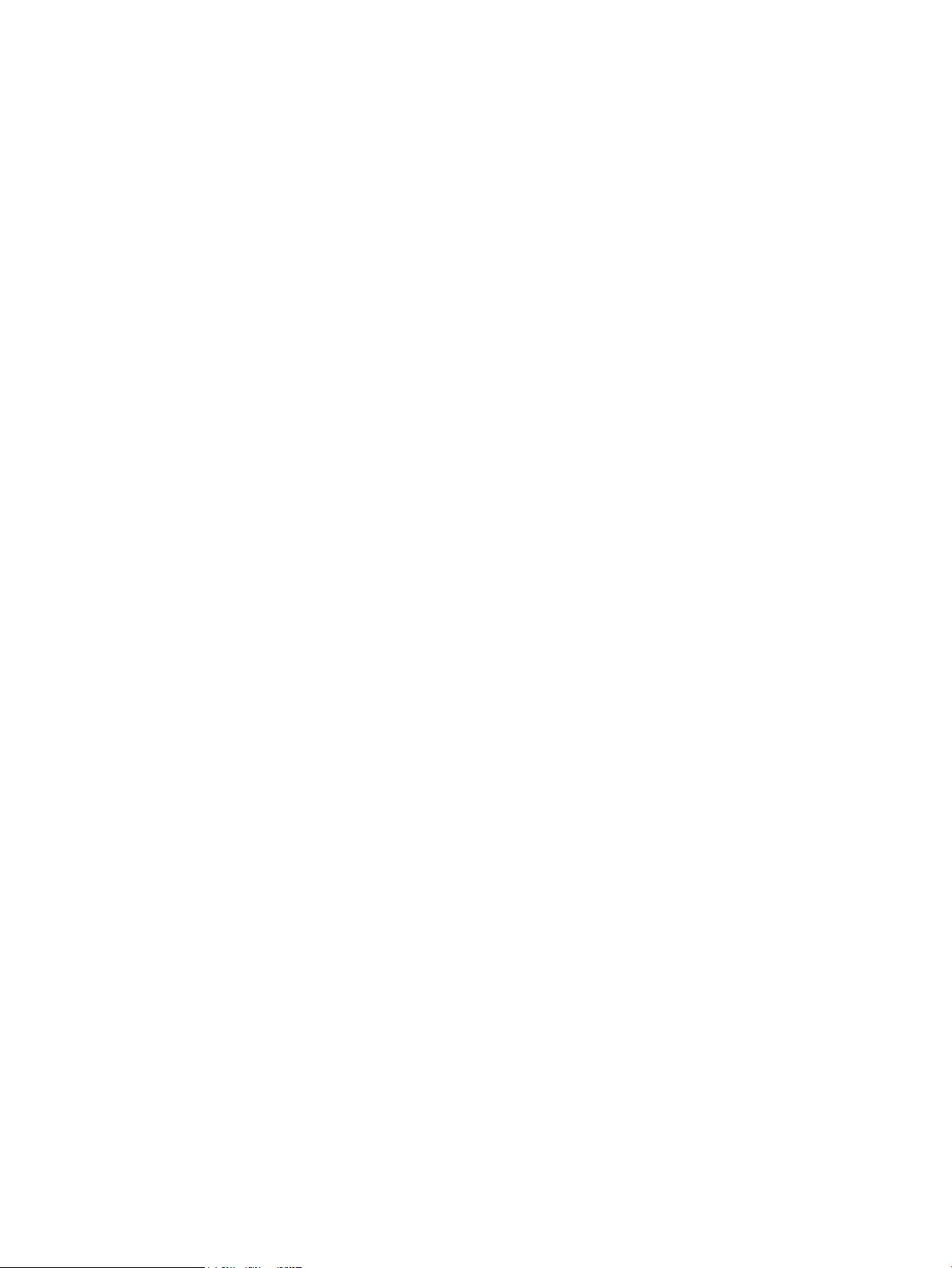
Page 3
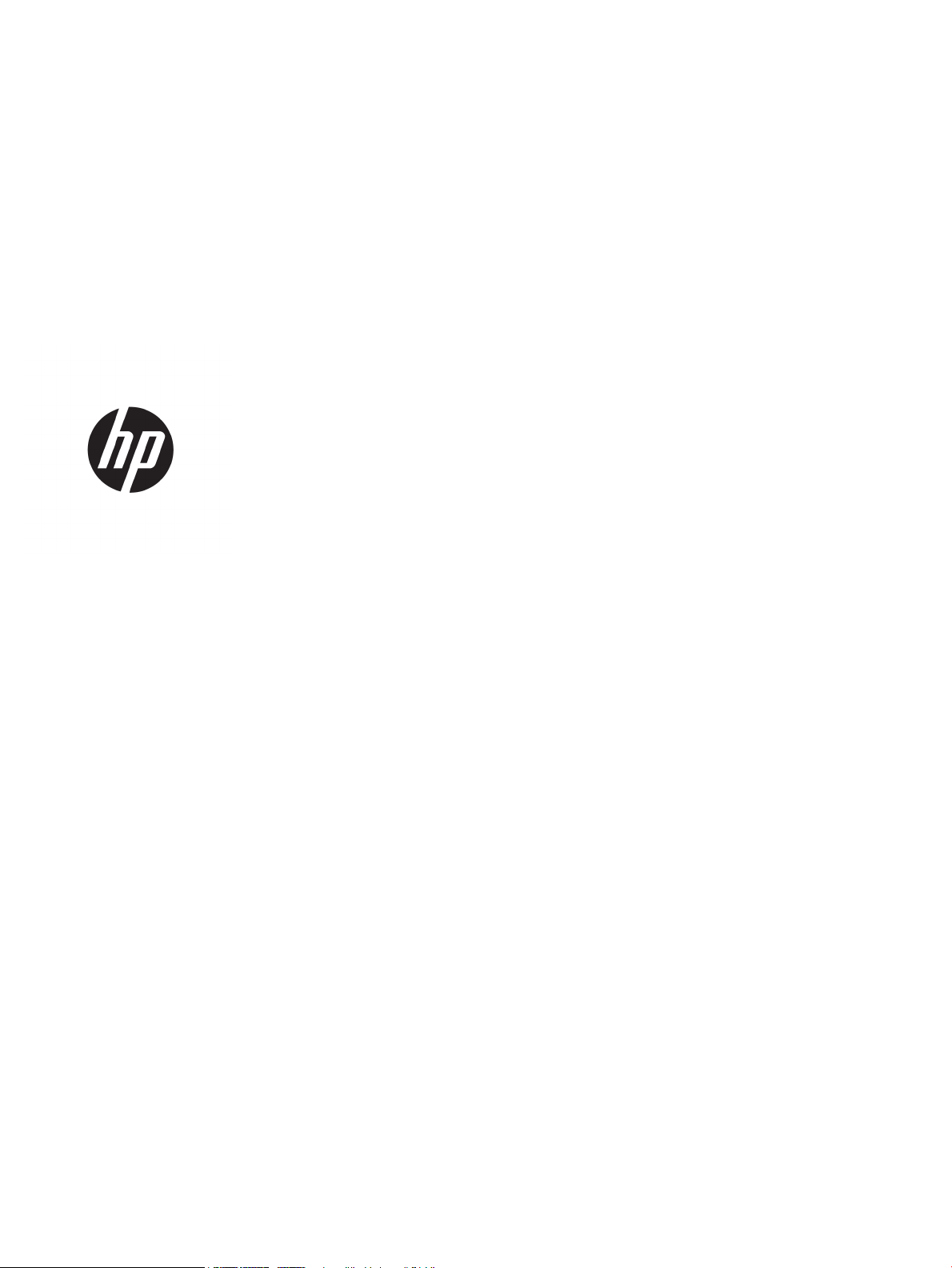
HP Color LaserJet Pro MFP M182-M185
Guide de l'utilisateur
Page 4
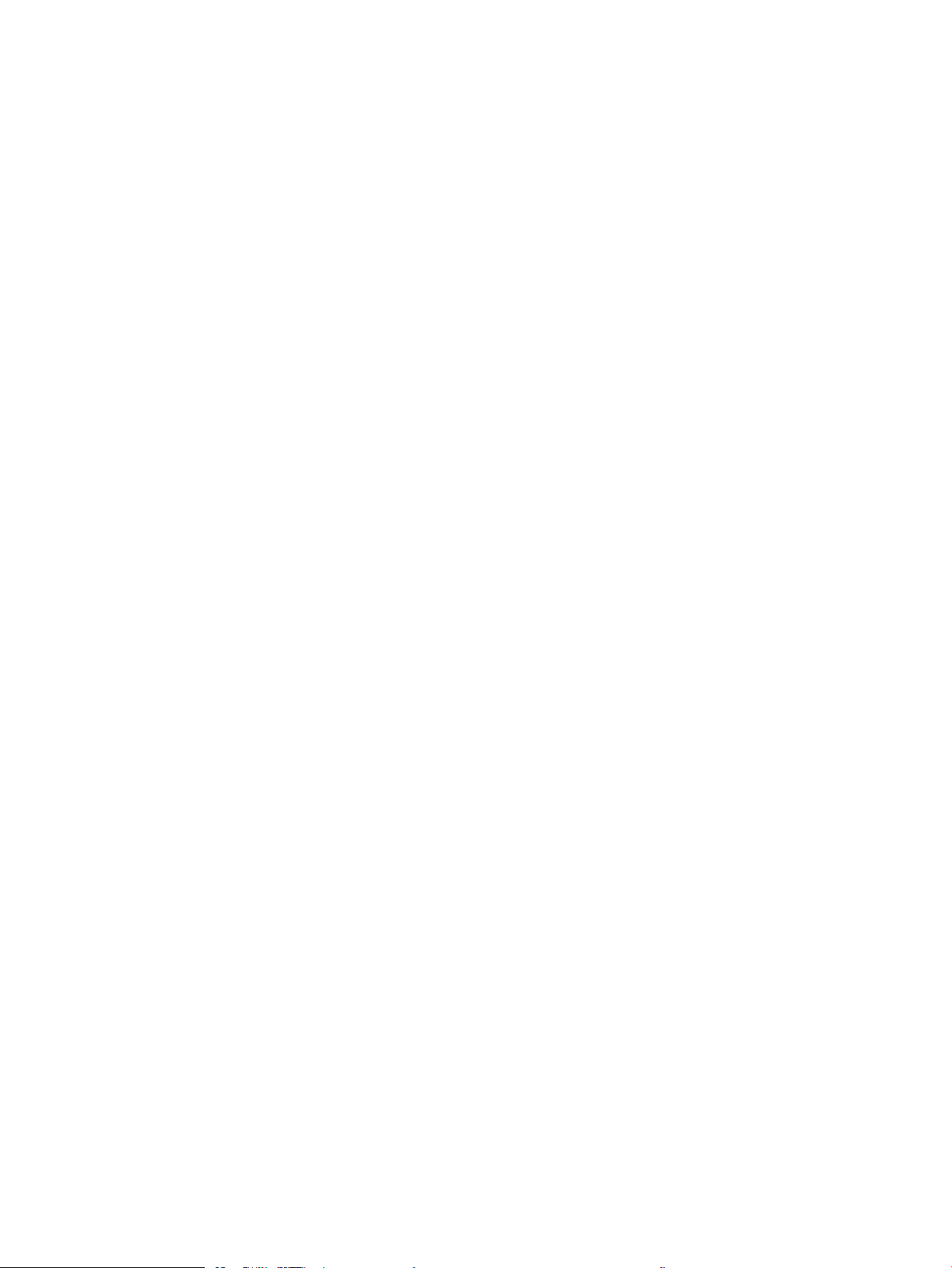
Copyright et licence
Marques commerciales
© Copyright 2019 HP Development Company,
L.P.
Il est interdit de reproduire, adapter ou traduire
ce manuel sans autorisation expresse par écrit,
sauf dans les cas permis par les lois régissant les
droits d'auteur.
Les informations contenues dans ce document
sont susceptibles d'être modiées sans préavis.
Les seules garanties des produits et services HP
sont exposées dans les clauses expresses de
garantie fournies avec les produits ou services
concernés. Le contenu de ce document ne
constitue en aucun cas une garantie
supplémentaire. HP ne peut être tenu
responsable des éventuelles erreurs techniques
ou éditoriales de ce document.
Edition 3, 08/2019
Adobe®, Adobe Photoshop®, Acrobat® et
PostScript
®
sont des marques de commerce
d'Adobe Systems Incorporated.
Apple et le logo Apple sont des marques
commerciales d'Apple, Inc. enregistrés aux EtatsUnis et dans d'autres pays/régions.
macOS est une marque déposée d’Apple Inc. aux
États-Unis et dans d’autres pays.
AirPrint est une marque commerciale d'Apple Inc.
aux Etats-Unis et dans d'autres pays.
iPad est une marque commerciale d'Apple Inc.
aux Etats-Unis et dans d'autres pays.
iPod est une marque commerciale d'Apple Inc.
aux Etats-Unis et dans d'autres pays.
iPhone est une marque commerciale d'Apple Inc.
aux Etats-Unis et dans d'autres pays.
Microsoft®, Windows®, Windows® XP et
Windows Vista® sont des marques déposées de
Microsoft Corporation aux Etats-Unis.
UNIX® est une marque déposée de The Open
Group.
Page 5
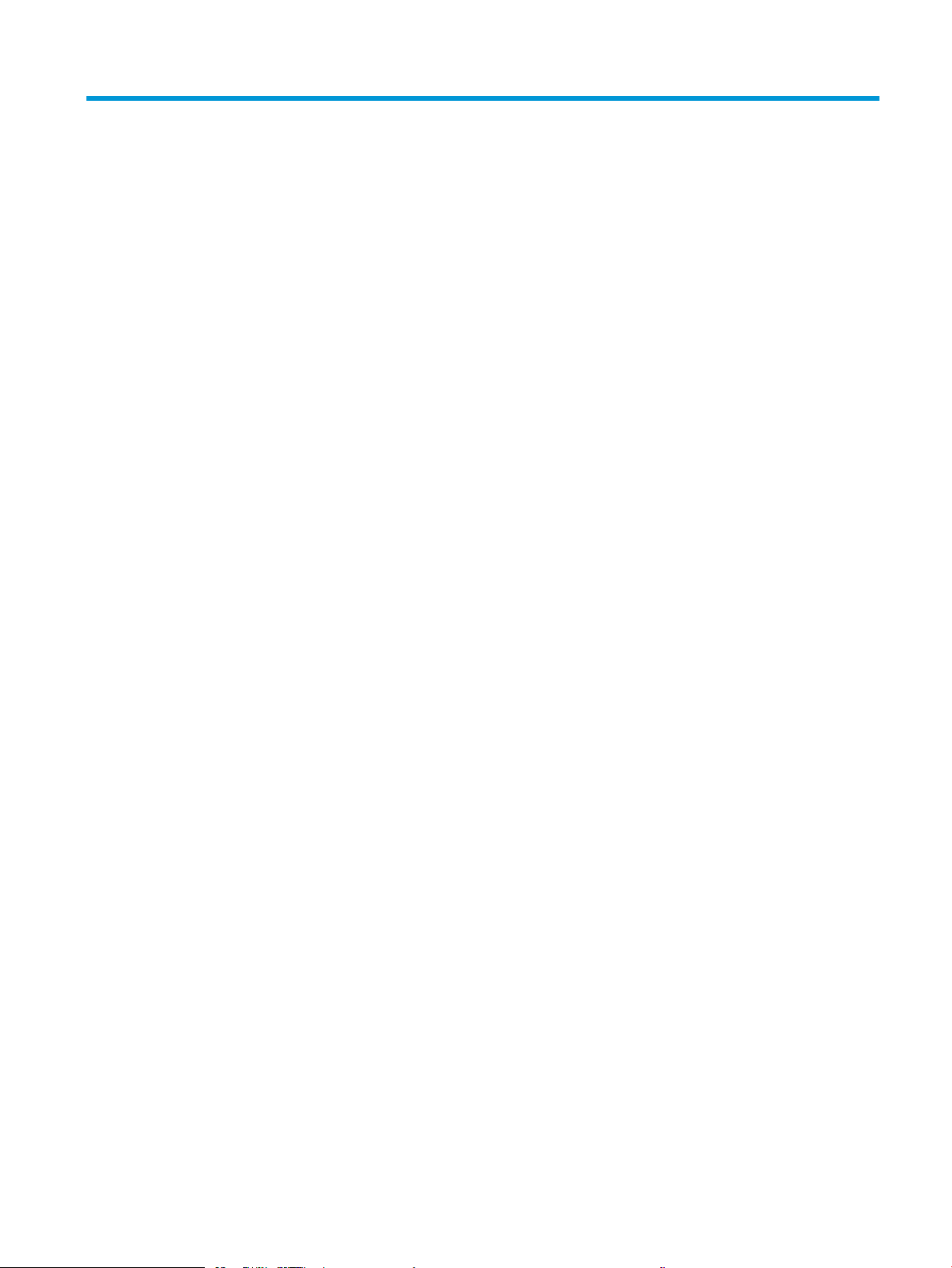
Sommaire
1 Présentation de l'imprimante ................................................................................................................................................................. 1
Icônes d'avertissement ............................................................................................................................................................ 2
Vues de l'imprimante ............................................................................................................................................................... 3
Vue avant de l'imprimante .................................................................................................................................. 3
Vue arrière de l'imprimante ................................................................................................................................ 4
Vue du panneau de commande LED ................................................................................................................. 5
Vue du panneau de commande LCD à 2 lignes ............................................................................................... 7
Spécications de l'imprimante ................................................................................................................................................ 9
Caractéristiques techniques ............................................................................................................................... 9
Systèmes d’exploitation pris en charge ............................................................................................................ 9
Solutions d'impression mobile ........................................................................................................................ 11
Dimensions de l'imprimante ............................................................................................................................ 12
Consommation d'énergie, spécications électriques et émissions acoustiques ..................................... 13
Plage d'environnement de fonctionnement ................................................................................................. 13
Conguration de l'imprimante et installation du logiciel ................................................................................................. 14
2 Bacs à papier ........................................................................................................................................................................................... 15
Introduction ............................................................................................................................................................................. 16
Chargement du bac 1 ............................................................................................................................................................ 16
Introduction ........................................................................................................................................................ 16
Bac 1 : orientation du papier ............................................................................................................................ 19
Chargement et impression des enveloppes ...................................................................................................................... 22
Introduction ........................................................................................................................................................ 22
Impression d'enveloppes .................................................................................................................................. 22
Orientation des enveloppes ............................................................................................................................. 22
Chargement et impression des étiquettes ......................................................................................................................... 23
Introduction ........................................................................................................................................................ 23
Alimentation manuelle des étiquettes ........................................................................................................... 23
Orientation de l'étiquette .................................................................................................................................. 23
FRWW iii
Page 6
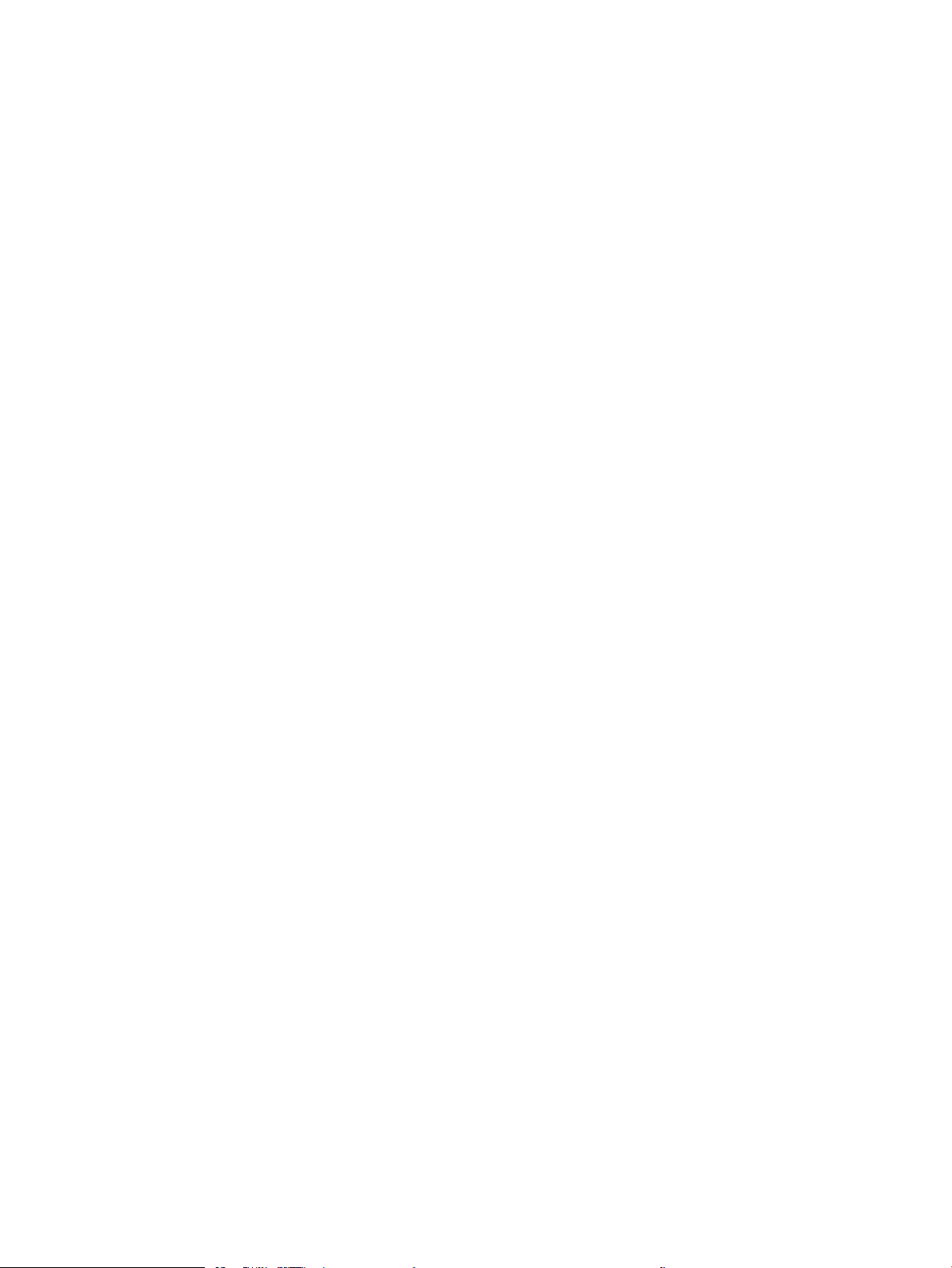
3 Consommables, accessoires et pièces ................................................................................................................................................ 25
Commande de consommables, accessoires et pièces ..................................................................................................... 26
Commandes ....................................................................................................................................................... 26
Consommables et accessoires ........................................................................................................................ 26
Pièces d’autodépannage pour les clients ...................................................................................................... 27
Remplacer les cartouches de toner ..................................................................................................................................... 28
Introduction ........................................................................................................................................................ 28
Retrait et remplacement des cartouches de toner ...................................................................................... 30
4 Imprimer .................................................................................................................................................................................................. 33
Imprimer des tâches (Windows) .......................................................................................................................................... 34
Comment imprimer (Windows) ....................................................................................................................... 34
Imprimer en manuel des deux côtés (Windows) .......................................................................................... 34
Imprimer plusieurs pages par feuille (Windows) .......................................................................................... 35
Sélectionner le type de papier (Windows) ..................................................................................................... 35
Tâches d'impression (macOS) .............................................................................................................................................. 37
Comment imprimer (macOS) ........................................................................................................................... 37
Imprimer automatiquement des deux côtés (macOS) ................................................................................ 37
Imprimer manuellement des deux côtés (macOS) ...................................................................................... 37
Imprimer plusieurs pages par feuille (macOS) .............................................................................................. 38
Sélectionner le type de papier (macOS) ......................................................................................................... 38
Tâches d'impression supplémentaires ........................................................................................................... 38
Impression mobile .................................................................................................................................................................. 40
Introduction ........................................................................................................................................................ 40
Wi-Fi Direct (modèles sans l uniquement) .................................................................................................. 40
Activation ou désactivation de Wi-Fi Direct .............................................................................. 41
Modication du nom Wi-Fi Direct de l'imprimante ................................................................... 42
HP ePrint via messagerie électronique .......................................................................................................... 42
Logiciel HP ePrint ............................................................................................................................................... 43
AirPrint ................................................................................................................................................................. 43
Impression intégrée Android ........................................................................................................................... 45
5 Copie ......................................................................................................................................................................................................... 47
Réaliser une copie .................................................................................................................................................................. 48
Copie recto verso .................................................................................................................................................................... 50
Copie recto verso manuelle ............................................................................................................................. 50
6 Numérisation ........................................................................................................................................................................................... 51
Numériser à l'aide du logiciel HP Scan (Windows) ............................................................................................................ 52
Numérisation à l'aide du logiciel HP Smart (macOS) ........................................................................................................ 53
iv FRWW
Page 7
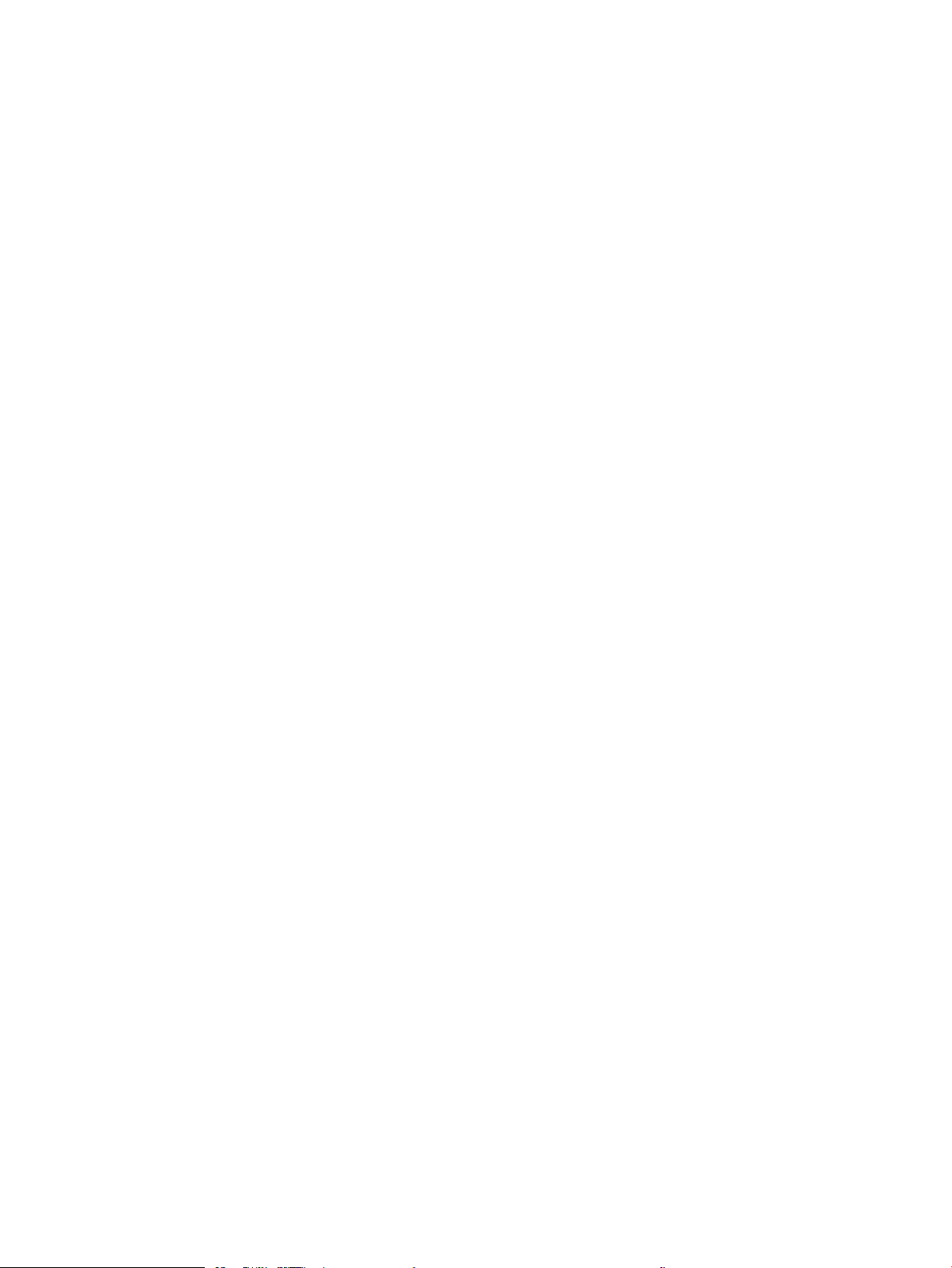
7 Télécopie .................................................................................................................................................................................................. 55
Conguration de l'envoi et de la réception de télécopies ................................................................................................. 56
Avant de commencer ........................................................................................................................................ 56
Etape 1 : Identier le type de connexion de votre téléphone ..................................................................... 56
Etape 2 : Congurer le télécopieur .................................................................................................................. 57
Ligne téléphonique dédiée .......................................................................................................... 57
Ligne d'appels vocaux/de télécopies partagée ........................................................................ 58
Ligne d'appels vocaux/de télécopies partagée avec répondeur ........................................... 59
Etape 3 : Congurer l'heure, la date et l'en-tête de télécopie ..................................................................... 61
Assistant de conguration du télécopieur HP .......................................................................... 61
Panneau de commande de l'imprimante .................................................................................. 62
Serveur EWS HP et HP Device Toolbox (Windows) .................................................................. 62
Etape 4 : Eectuer un test de télécopie ......................................................................................................... 63
Envoyer une télécopie ........................................................................................................................................................... 64
Télécopie à partir du scanner à plat ................................................................................................................ 64
Télécopie à partir du bac d'alimentation (modèles avec bac d'alimentation uniquement) ................... 65
Utilisation des numéros rapides et de groupe .............................................................................................. 65
Envoyer une télécopie à partir du logiciel ...................................................................................................... 66
Envoi d'une télécopie à partir d'un logiciel tiers, par exemple Microsoft Word ....................................... 66
8 Gestion de l'imprimante ........................................................................................................................................................................ 69
Modication du type de connexion de l'imprimante (Windows) ..................................................................................... 70
Conguration avancée avec serveur Web intégré HP (EWS) et HP Device Toolbox (Windows) ................................. 71
Congurer les paramètres réseau IP ................................................................................................................................... 75
Introduction ........................................................................................................................................................ 75
Avis de non-responsabilité pour le partage d'imprimante ......................................................................... 75
Aichage ou modication des paramètres réseau ...................................................................................... 75
Renommer l'imprimante sur le réseau .......................................................................................................... 76
Conguration manuelle des paramètres IPv4 TCP/IP via le panneau de commande ............................. 77
Fonctions de sécurité de l'imprimante ................................................................................................................................ 80
Introduction ........................................................................................................................................................ 80
Attribution ou modication du mot de passe du système à l'aide du serveur Web intégré .................. 80
Paramètres d'économie d'énergie ....................................................................................................................................... 82
Introduction ........................................................................................................................................................ 82
Imprimer avec EconoMode .............................................................................................................................. 82
Conguration du paramètre Veille/Extinction automatique après une période d'inactivité ................. 82
Conguration du délai d'arrêt après une période d'inactivité et de l'imprimante sur une
alimentation de 1 Watt maximum .................................................................................................................. 84
Conguration du délai d'arrêt .......................................................................................................................... 85
HP Web Jetadmin ................................................................................................................................................................... 87
Mettre le micrologiciel à jour ................................................................................................................................................ 88
FRWW v
Page 8
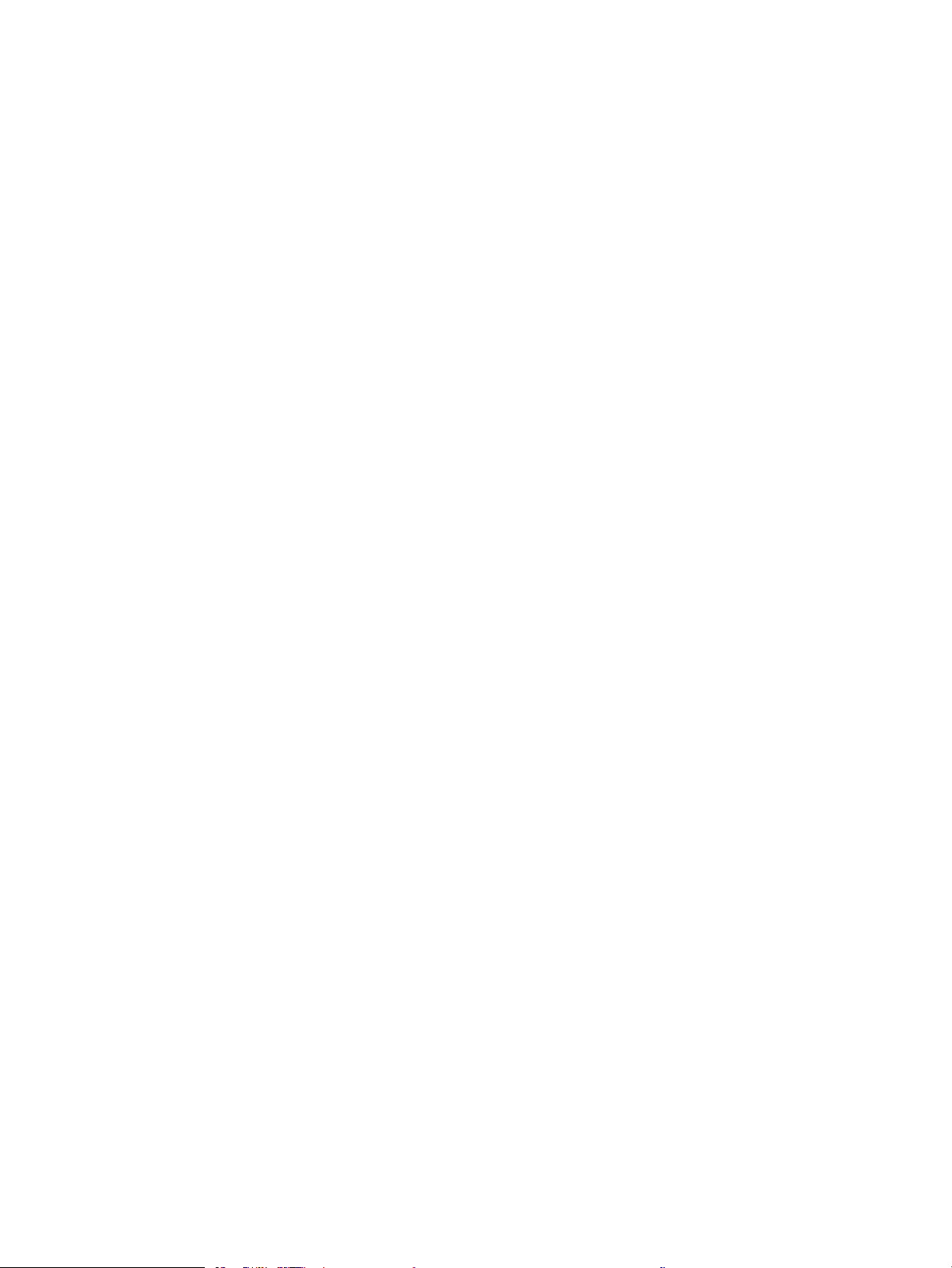
Première méthode : Mettre le micrologiciel à jour à l'aide du panneau de commande (panneaux
de commande à 2 lignes uniquement) .......................................................................................................... 88
Deuxième méthode : Mise à jour du micrologiciel à l'aide de l'utilitaire de mise à jour du
micrologiciel ....................................................................................................................................................... 88
9 Résolution des problèmes .................................................................................................................................................................... 91
Assistance clientèle ................................................................................................................................................................ 92
Interprétation de l'état des voyants du panneau de commande (panneaux de commande à LED
uniquement)
Restauration des valeurs usine par défaut ........................................................................................................................ 97
Aichage du message « Le niveau de la cartouche est bas » ou « Le niveau de la cartouche est très bas » sur
le panneau de commande de l'imprimante ou sur EWS .................................................................................................. 99
L'imprimante n'entraîne pas le papier ou rencontre un défaut d'alimentation .......................................................... 102
Suppression de bourrages papier ..................................................................................................................................... 104
Améliorer la qualité d'impression ..................................................................................................................................... 117
........................................................................................................................................................................... 93
Modication des paramètres « très bas » ...................................................................................................... 99
Pour les imprimantes dotées de fonctions de télécopie ...................................................... 101
Consommables bas ........................................................................................................................................ 101
Introduction ...................................................................................................................................................... 102
Le produit n'entraîne pas de papier .............................................................................................................. 102
Le produit entraîne plusieurs feuilles de papier ......................................................................................... 102
Le chargeur de documents crée des bourrages, part en oblique ou prend plusieurs feuilles de
papier ................................................................................................................................................................ 103
Introduction ...................................................................................................................................................... 104
Emplacements des bourrages papier .......................................................................................................... 104
Les bourrages papier sont-ils fréquents ou récurrents ? ......................................................................... 105
Elimination des bourrages papier dans le bac d'alimentation (modèles fw uniquement) .................. 108
Elimination des bourrages papier dans le bac 1 ........................................................................................ 111
Elimination des bourrages papier au niveau de la porte arrière et de l'unité de fusion ...................... 113
Elimination des bourrages papier dans le bac de sortie ........................................................................... 115
Introduction ...................................................................................................................................................... 117
Mettre à jour le micrologiciel de l'imprimante ............................................................................................ 118
Imprimer à partir d'un autre logiciel ............................................................................................................. 118
Vérication du paramètre type de papier pour la tâche d'impression ................................................... 118
Vérier le paramètre type de papier sur l'imprimante .......................................................... 118
Vérier le paramètre de format de papier (Windows) .......................................................... 118
Vérier le paramètre de format de papier (MacOS) .............................................................. 118
Vérier l'état du toner ..................................................................................................................................... 119
Impression d'une page de nettoyage .......................................................................................................... 120
Inspection visuelle des cartouches de toner ............................................................................................... 122
Vérier le papier et l'environnement d'impression .................................................................................... 122
vi FRWW
Page 9
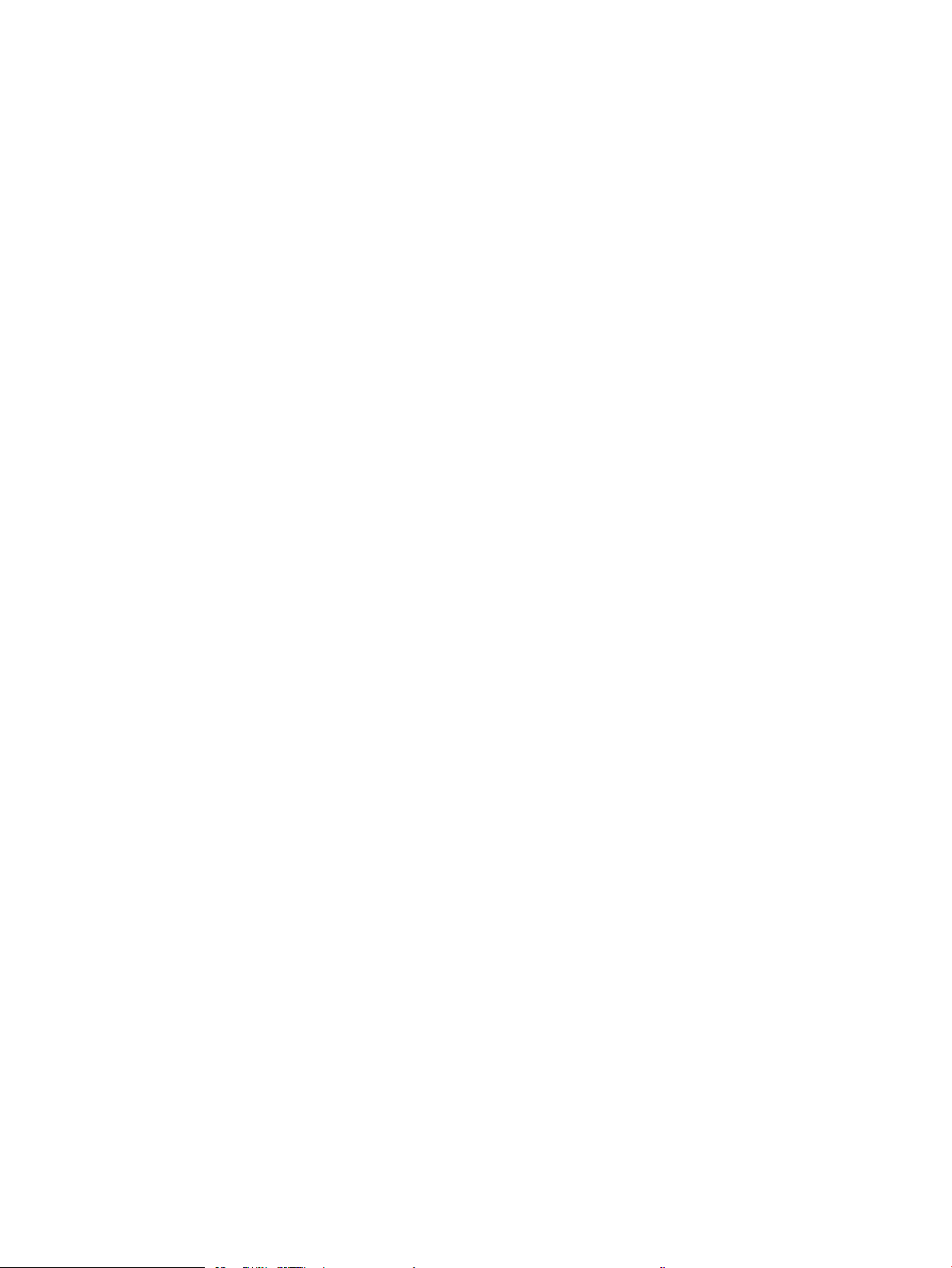
Étape 1 : Utiliser du papier conforme aux spécications HP ............................................... 122
Étape 2 : Vérier l'environnement ............................................................................................ 122
Etape 3 : congurer l'alignement de chaque bac .................................................................. 123
Essayer un autre pilote d'impression ........................................................................................................... 124
Vérier les paramètres EconoMode ............................................................................................................. 125
Réglage de la densité d'impression ............................................................................................................. 125
Etalonnage de l'imprimante pour aligner les couleurs ............................................................................. 126
Régler les paramètres de couleur (Windows) ............................................................................................. 128
Imprimer et interpréter la page Qualité d'impression ............................................................................... 129
Résolution des problèmes de qualité d'impression ....................................................................................................... 131
Introduction ...................................................................................................................................................... 131
Résoudre les problèmes de qualité d'impression ...................................................................................... 131
Améliorer la qualité de l'image de la copie et de la numérisation ............................................................................... 140
Introduction ...................................................................................................................................................... 140
Vérier que la vitre du scanner est dépourvue de saleté et de souillures ............................................. 140
Elimination des lignes ou traces lors de l'utilisation du bac d'alimentation .......................................... 141
Vérier les paramètres du papier ................................................................................................................. 141
Vérier les paramètres d'ajustement de l'image ........................................................................................ 142
Optimiser pour le texte ou les images ......................................................................................................... 145
Vérier les paramètres de résolution et de couleur du scanner sur l'ordinateur .................................. 146
Recommandations sur la résolution et les couleurs ............................................................ 146
Couleur ......................................................................................................................................... 147
Copie bord à bord ............................................................................................................................................ 147
Nettoyage des rouleaux d'entraînement et du tampon de séparation dans le bac d'alimentation
(modèles fw uniquement) ............................................................................................................................. 148
Améliorez la qualité d'image de la télécopie ................................................................................................................... 150
Introduction ...................................................................................................................................................... 150
Vérier que la vitre du scanner est dépourvue de saleté et de souillures ............................................. 150
Vérier les paramètres de résolution d'envoi de télécopie ....................................................................... 151
Vérier les paramètres de correction d'erreurs .......................................................................................... 151
Vérier le paramètre Adapter à la page ....................................................................................................... 151
Envoyer vers un autre télécopieur ................................................................................................................ 151
Vérier le télécopieur de l'expéditeur ........................................................................................................... 151
Résoudre des problèmes de réseau câblé ....................................................................................................................... 153
Introduction ...................................................................................................................................................... 153
Connexion physique faible ............................................................................................................................. 153
L'ordinateur utilise une adresse IP incorrecte pour l'imprimante ............................................................. 154
L'ordinateur est incapable de communiquer avec l'imprimante .............................................................. 154
L'imprimante utilise des paramètres de liaison et d'impression recto verso incorrects pour le
réseau ............................................................................................................................................................... 154
De nouveaux logiciels peuvent poser des problèmes de compatibilité ................................................. 154
FRWW vii
Page 10

L'ordinateur ou la station de travail n'est peut-être pas correctement conguré(e) ............................ 155
L'imprimante est désactivée ou d'autres paramètres réseau sont incorrects ....................................... 155
Résolution des problèmes de réseau sans l (modèles sans l uniquement) .......................................................... 156
Introduction ...................................................................................................................................................... 156
Liste de contrôle de la connectivité sans l ................................................................................................ 156
L'imprimante n'imprime pas une fois la conguration sans l terminée ................................................ 157
L'imprimante n'imprime pas et un pare-feu tiers est installé sur l'ordinateur ....................................... 157
La connexion sans l ne fonctionne pas après le déplacement du routeur sans l ou de
l'imprimante
Impossible de connecter d'autres d'ordinateurs à l'imprimante sans l ................................................ 157
L'imprimante sans l perd la communication lorsqu'elle est connectée à un VPN ............................... 158
Le réseau n'apparaît pas dans la liste des réseaux sans l ...................................................................... 158
Le réseau sans l ne fonctionne pas ............................................................................................................ 158
Réaliser un test du réseau sans l ................................................................................................................ 158
Réduction des interférences sur un réseau sans l ................................................................................... 159
Résoudre les problèmes de télécopie .............................................................................................................................. 160
Introduction ...................................................................................................................................................... 160
Liste de contrôle de dépannage ................................................................................................................... 160
Résolution de problèmes généraux de télécopie ...................................................................................... 161
..................................................................................................................................................... 157
L'envoi des télécopies est lent .................................................................................................. 161
La qualité de la télécopie est mauvaise .................................................................................. 162
La télécopie s'interrompt ou imprime sur deux pages ......................................................... 162
Index ........................................................................................................................................................................................................... 165
viii FRWW
Page 11
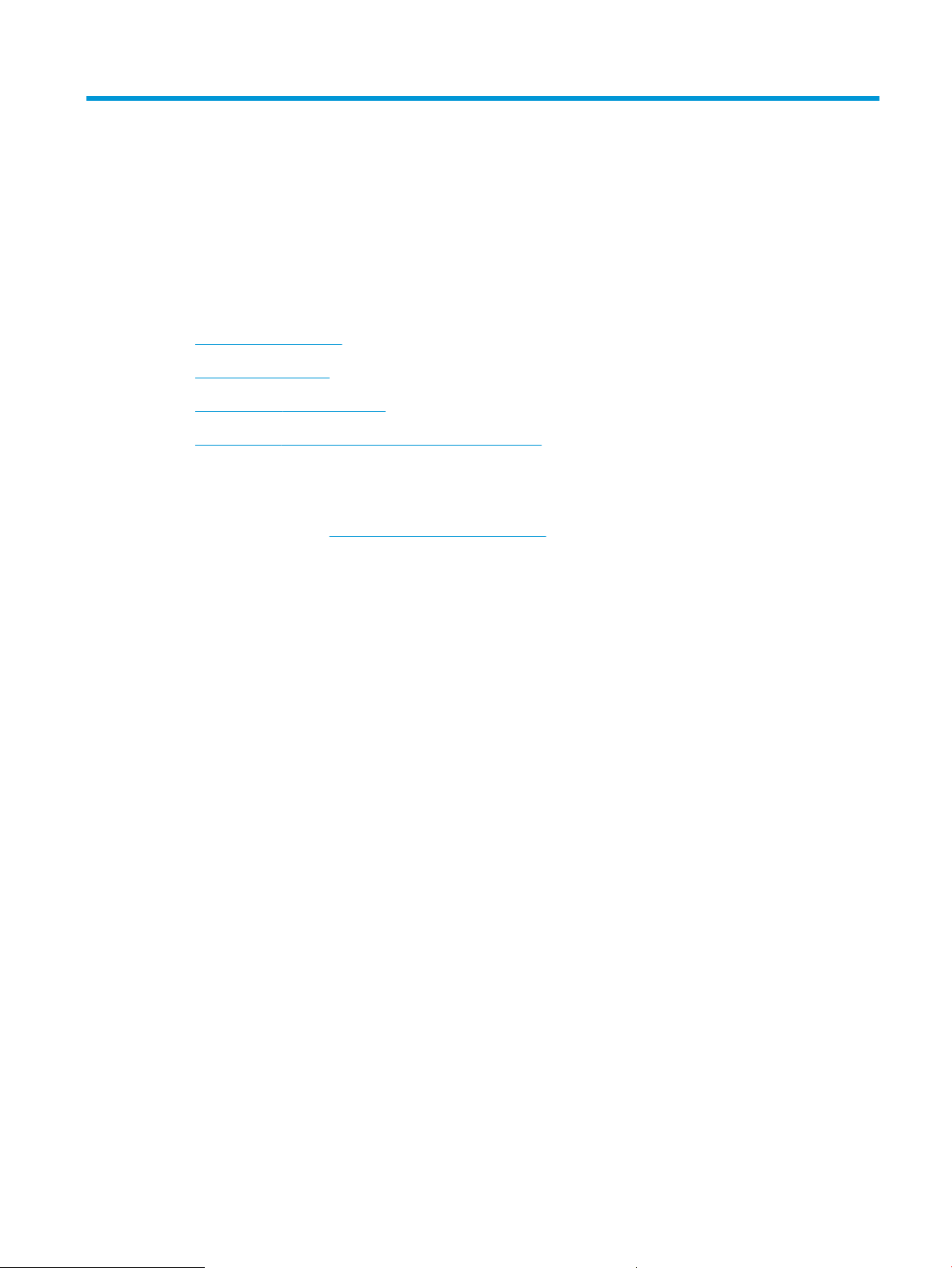
1 Présentation de l'imprimante
●
Icônes d'avertissement
●
Vues de l'imprimante
●
Spécications de l'imprimante
●
Conguration de l'imprimante et installation du logiciel
Pour plus d'informations :
Les informations suivantes sont correctes au moment de la publication. Pour obtenir des informations à jour,
reportez-vous à la section www.hp.com/support/ljM182MFP.
Le plan d'assistance HP tout inclus de l'imprimante comprend les informations suivantes :
● Installation et conguration
● Utilisation
● Résolution des problèmes
● Téléchargement des mises à jour de logiciels et de micrologiciels
● Inscription au forum d'assistance
● Recherche d'informations réglementaires et de garantie
FRWW 1
Page 12
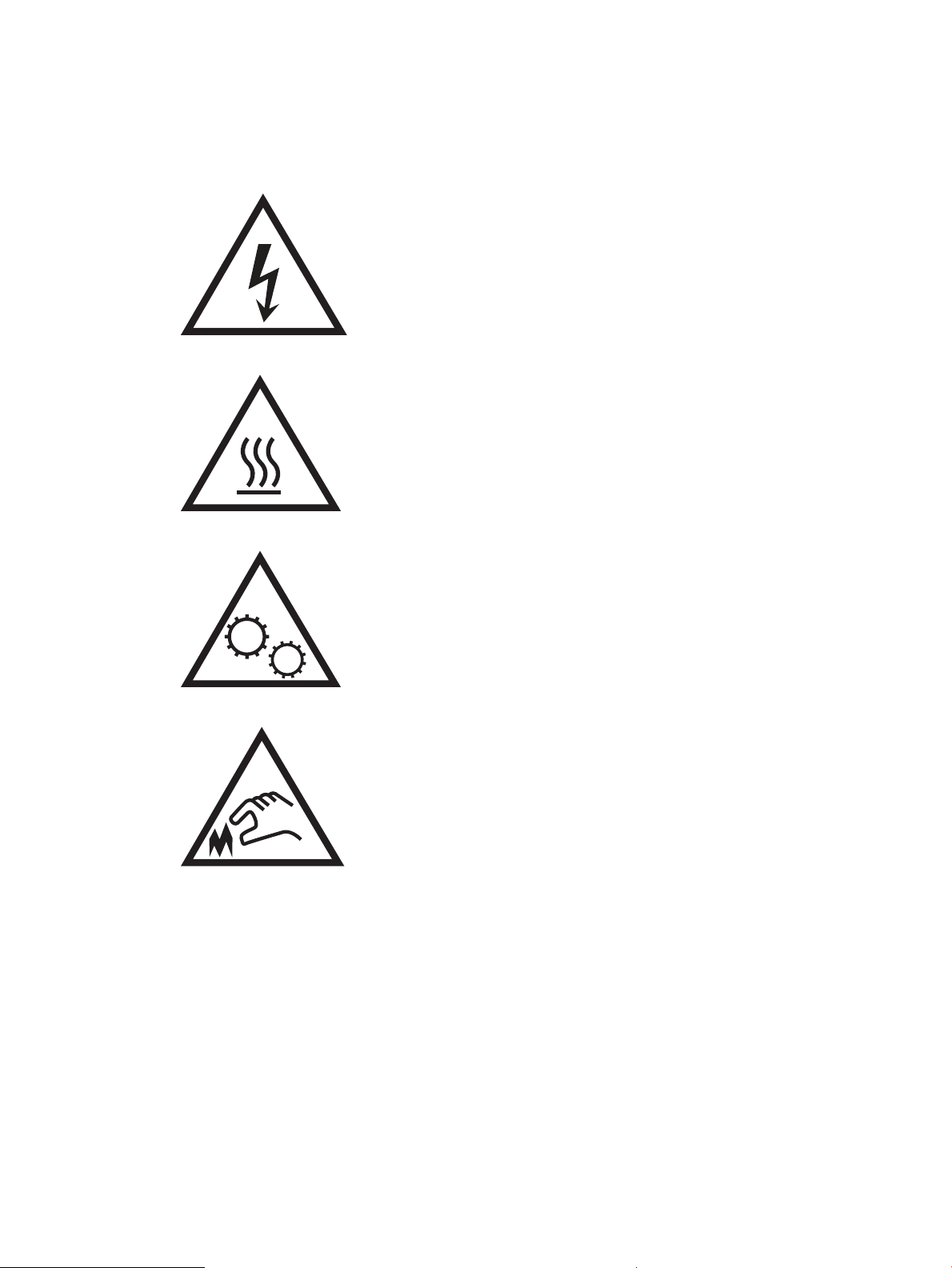
Icônes d'avertissement
Dénition des icônes d’avertissement : Les icônes d'avertissement suivantes peuvent apparaître sur les produits
HP. User de prudence, le cas échéant.
●
Attention : choc électrique
●
Attention : surface chaude
●
Attention : tenir les parties du corps éloignées des pièces mobiles
●
Attention : bord tranchant à proximité
2 Chapitre 1 Présentation de l'imprimante FRWW
Page 13
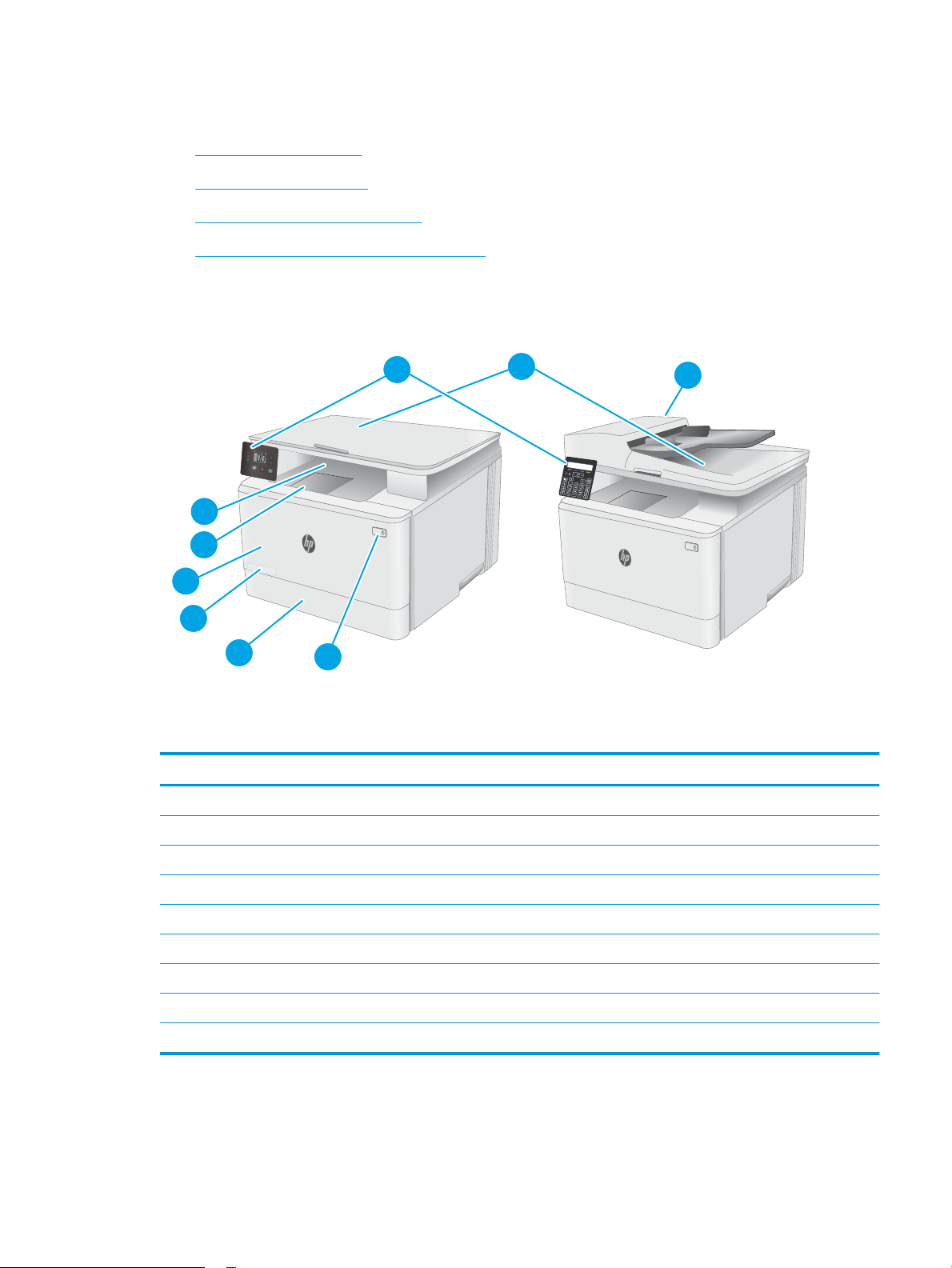
Vues de l'imprimante
1
3
4
9
8
5
7
6
2
●
Vue avant de l'imprimante
●
Vue arrière de l'imprimante
●
Vue du panneau de commande LED
●
Vue du panneau de commande LCD à 2 lignes
Vue avant de l'imprimante
Tableau 1-1 Vue avant de l'imprimante
Référence Description
1 Scanneur
2 Panneau de commande (varie selon le modèle)
3 Bac de sortie
4 Extension du bac de sortie
5 Porte avant (accès aux cartouches de toner)
6 Numéro de modèle
7 Bac 1
8 Bouton Marche/Arrêt
9 Bac d'alimentation (modèles fw uniquement)
FRWW Vues de l'imprimante 3
Page 14
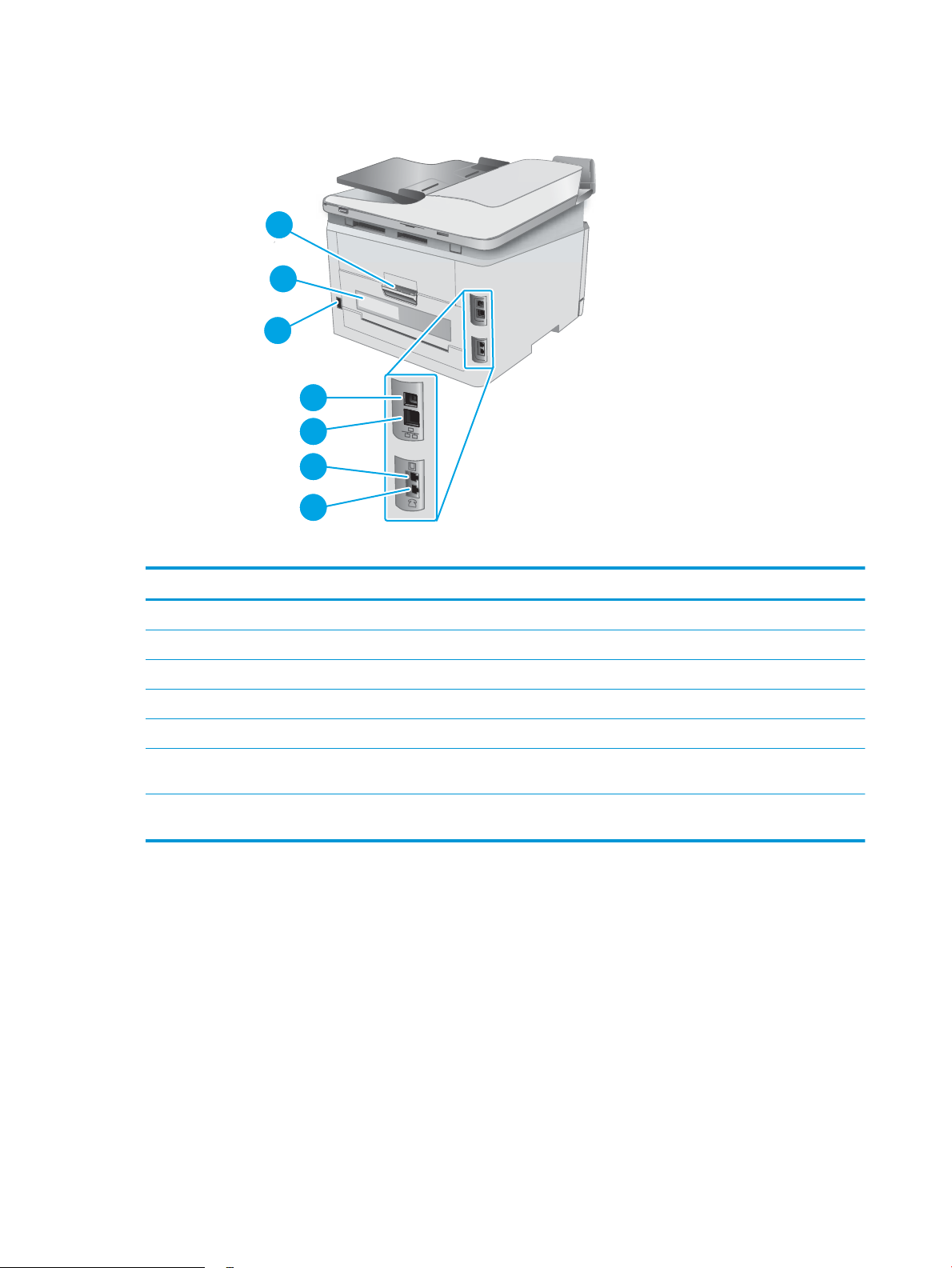
Vue arrière de l'imprimante
3
5
4
6
7
2
1
Tableau 1-2 Vue arrière de l'imprimante
Référence Description
1 Porte arrière (accès à la suppression des bourrages papier)
2 Étiquette du numéro de série et du numéro de produit
3 Branchement de l'alimentation
4 Port d'interface USB
5 Port Ethernet
6 Port d'entrée de télécopieur permettant d'ajouter une ligne de télécopie à votre imprimante (modèles avec télécopieur
uniquement)
7 Port de sortie téléphonique permettant d'ajouter une extension téléphonique, un répondeur ou un autre périphérique
(modèles avec télécopieur uniquement)
4 Chapitre 1 Présentation de l'imprimante FRWW
Page 15
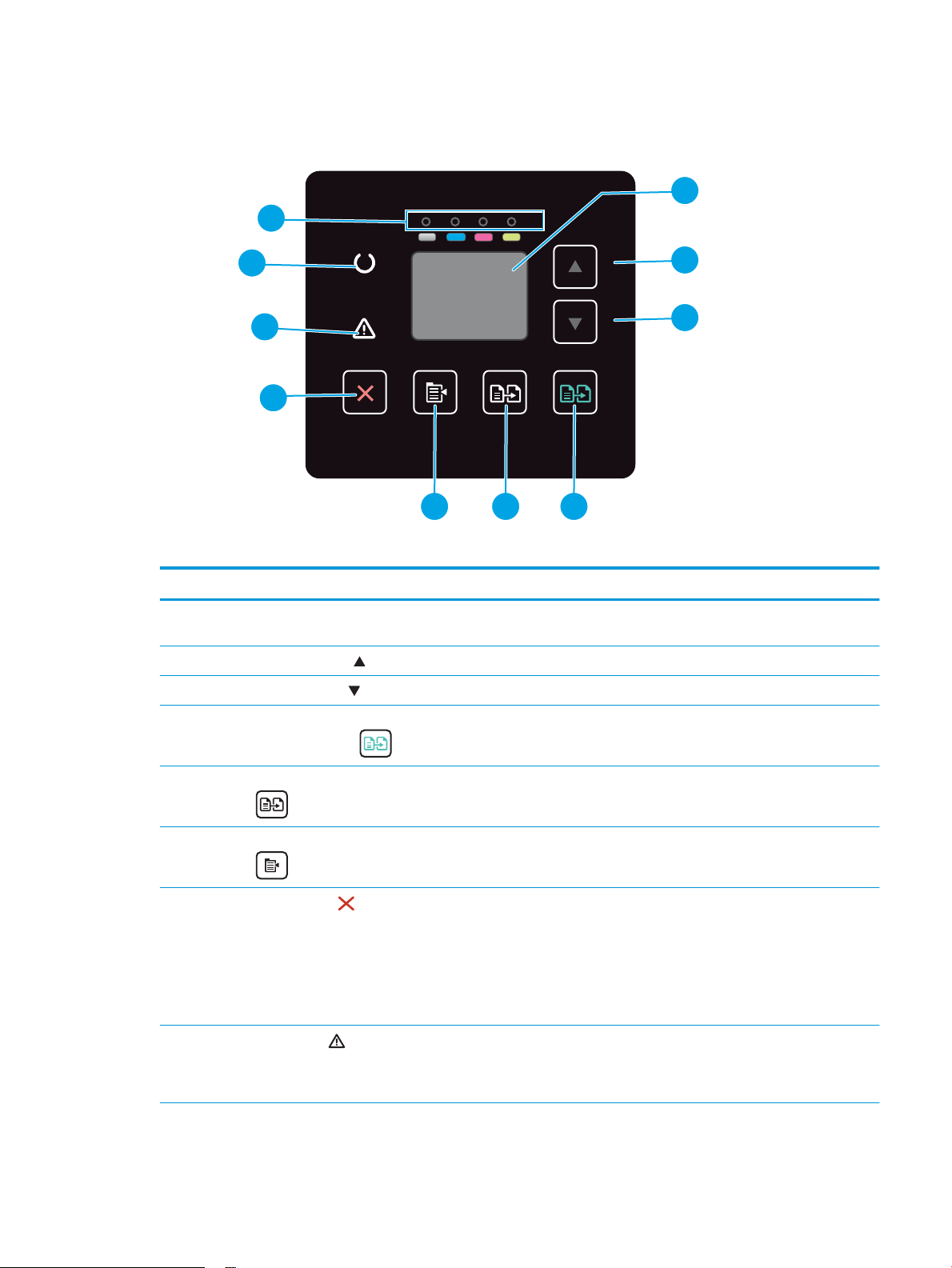
Vue du panneau de commande LED
1
3
2
5 46
9
7
8
10
Tableau 1-3 Vue du panneau de commande LED
Référence Élément Description
1 Ecran du panneau de
commande LED
2 Flèche vers le haut Utilisez ce bouton pour augmenter la valeur qui s'aiche sur l'écran.
3 Flèche vers le bas Utilisez ce bouton pour diminuer la valeur qui s'aiche sur l'écran.
4 Bouton Démarrer copie
couleur / Reprendre
5 Bouton Démarrer copie mono Appuyez sur ce bouton pour lancer une tâche de copie mono.
6 Bouton Paramètres de copie Utilisez ce bouton pour naviguer dans les options Nombre de copies, Plus clair/Plus
7
Bouton Annuler
8 LED Attention Le voyant Attention clignote lorsque l'imprimante nécessite une intervention de
Cet écran aiche des codes d'erreur et des informations numériques sur les tâches de
copie.
Appuyez sur ce bouton pour lancer une tâche de copie couleur.
foncé et Réduire/Agrandir. Nombre de copies est l'option par défaut.
Appuyez sur ce bouton pour eectuer les actions suivantes :
● Annuler une tâche d'impression en cours.
● Rétablir les paramètres de copie par défaut lorsque l'imprimante est inactive.
● Quitter le mode de paramètres par défaut de copie sans enregistrer les valeurs
lorsque l'imprimante est en mode de paramètres par défaut de copie.
l'utilisateur, comme lorsque l'imprimante manque de papier ou qu'une cartouche de
toner doit être remplacée. Si le voyant est allumé sans clignoter, l'imprimante a
rencontré un problème.
FRWW Vues de l'imprimante 5
Page 16
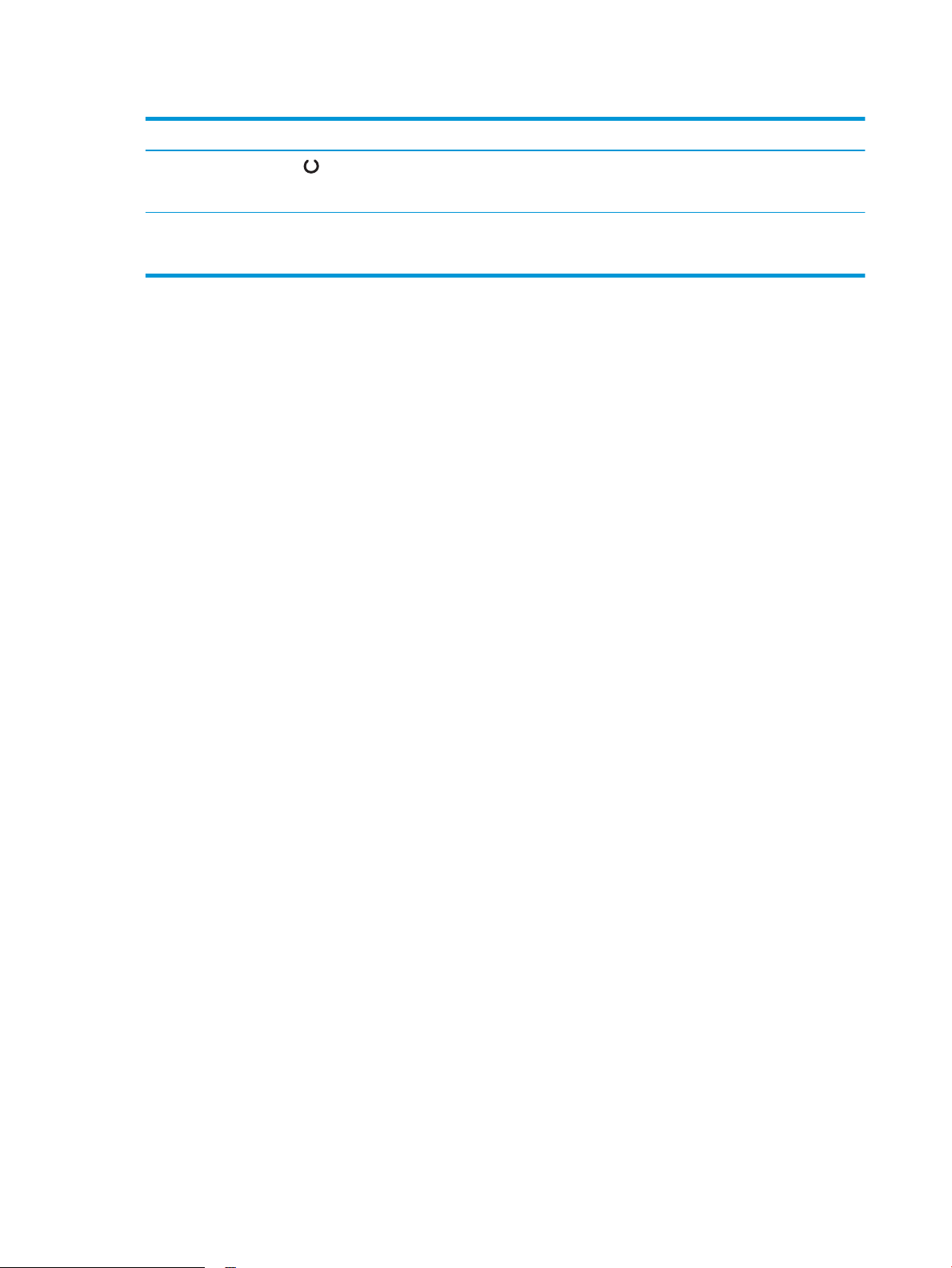
Tableau 1-3 Vue du panneau de commande LED (suite)
Référence Élément Description
9 Voyant Prêt Le voyant Prêt est allumé sans clignoter lorsque l'imprimante est prête à imprimer. Il
10 Voyants consommables Un voyant des consommables clignote lorsqu'une erreur de consommable se produit.
clignote lorsque l'imprimante reçoit des données d'impression ou annule une tâche
d'impression.
Il reste allumé sans clignoter lorsque le niveau du consommable est très bas et que
son remplacement est nécessaire.
6 Chapitre 1 Présentation de l'imprimante FRWW
Page 17
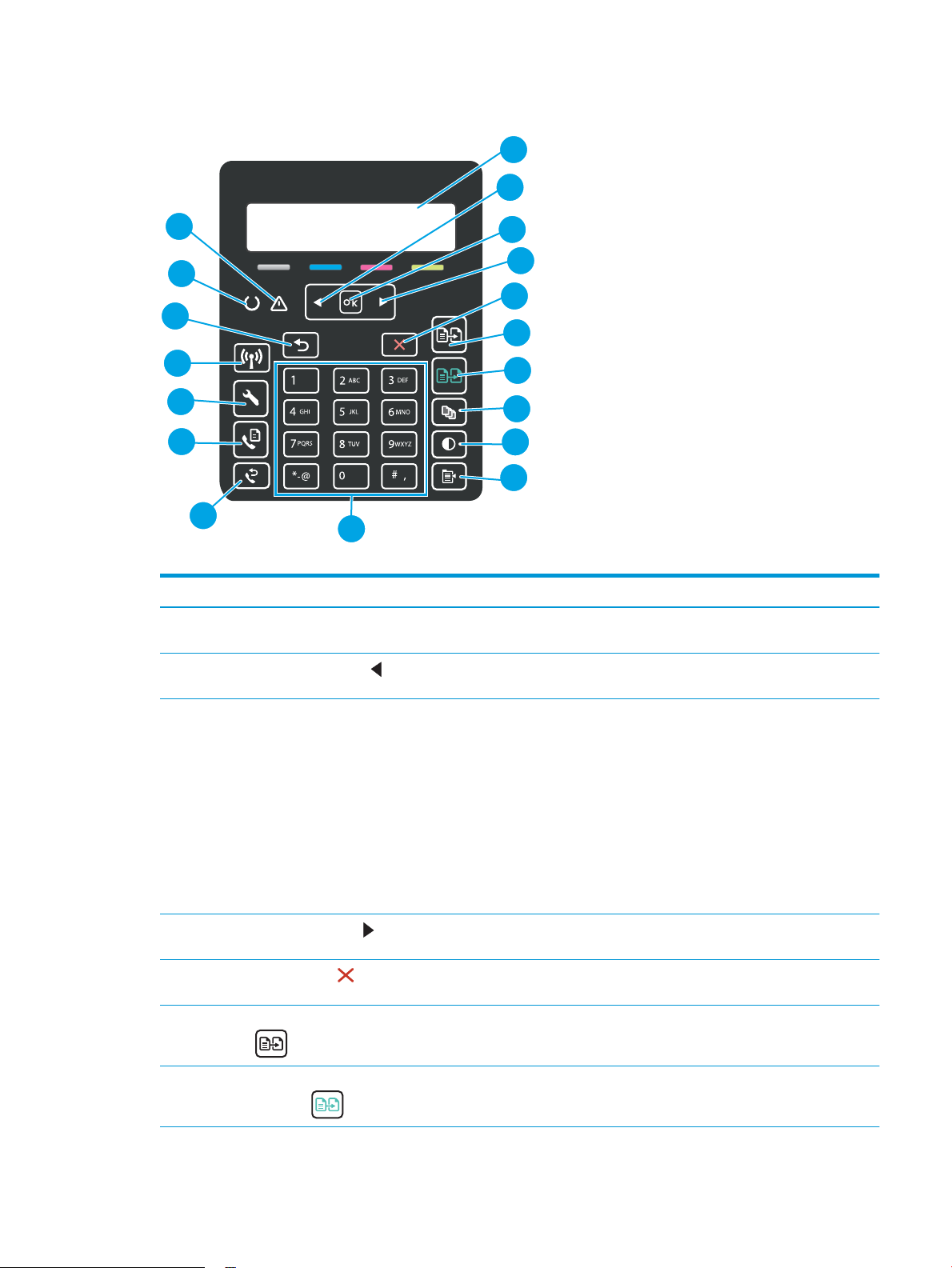
Vue du panneau de commande LCD à 2 lignes
1
2
6
5
7
9
10
11
12
15
17
18
16
13
3
4
8
14
Tableau 1-4 Vue du panneau de commande LCD à 2 lignes
Référence Élément Description
1 Ecran du panneau de
commande à 2 lignes
2
3 Bouton OK Appuyez sur le bouton OK pour eectuer les actions suivantes :
Bouton Flèche gauche
Cet écran aiche les menus et des informations sur l'imprimante.
Utilisez ce bouton pour naviguer dans les menus ou pour diminuer la valeur présente
sur l'écran.
● Ouvrir les menus du panneau de commande
● Ouvrir un sous-menu aiché sur l'écran du panneau de commande
● Sélectionner une option de menu
● Eacer certaines erreurs
● Lancer une tâche d'impression, en réponse à une invite du panneau de
commande (par exemple, lorsque le message Appuyez sur OK pour continuer
apparaît sur l'écran du panneau de commande).
4
Bouton Flèche droite
5
6 Bouton Démarrer copie mono Appuyez sur ce bouton pour lancer une tâche de copie mono.
Bouton Annuler
Utilisez ce bouton pour naviguer dans les menus ou pour augmenter la valeur
aichée à l'écran.
Appuyez sur ce bouton pour annuler une tâche d'impression ou pour quitter les
menus du panneau de commande.
7 Bouton Démarrer copie couleur /
Reprendre
Appuyez sur ce bouton pour lancer une tâche de copie couleur.
FRWW Vues de l'imprimante 7
Page 18
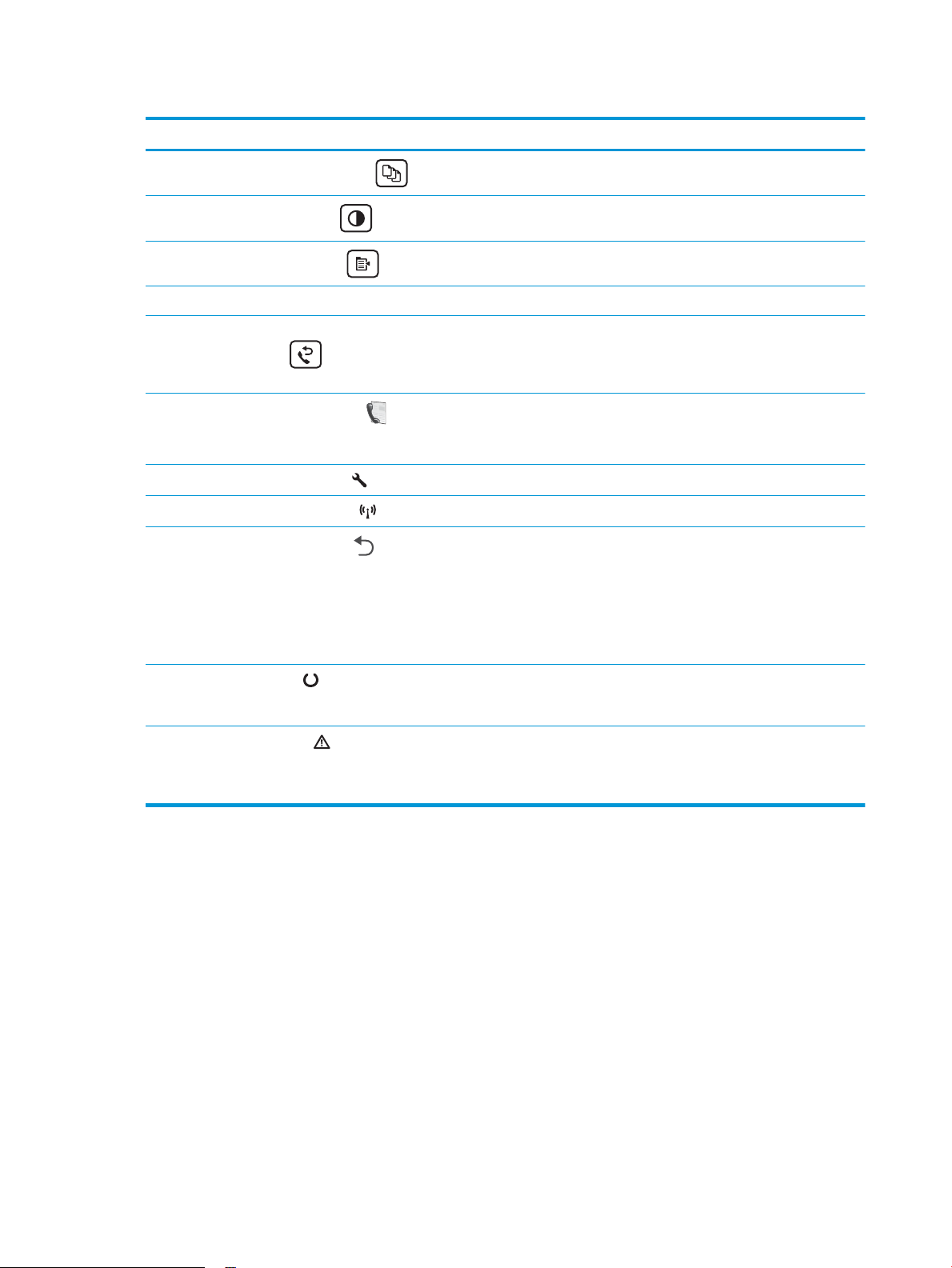
Tableau 1-4 Vue du panneau de commande LCD à 2 lignes (suite)
Référence Élément Description
8
9
10
11 Clavier alphanumérique Utilisez le pavé numérique pour saisir les numéros de télécopie.
12 Bouton Renumérotation
13
14
15
16
Bouton Nombre de copies
Bouton Clair/Foncé
Bouton Menu Copier
télécopie (modèles avec
télécopieur uniquement)
Bouton Lancer télécopie
(modèles avec télécopieur
uniquement)
Bouton Conguration
Bouton Réseau sans l
Bouton Flèche Retour
Utilisez ce bouton pour dénir le nombre de copies à réaliser.
Utilisez ce bouton pour régler le paramètre de luminosité de la tâche de copie en
cours.
Utilisez ce bouton pour ouvrir le menu Copie.
Utilisez ce bouton pour composer à nouveau le numéro utilisé pour la tâche de
télécopie précédente.
Appuyez sur le bouton pour lancer une tâche de télécopie.
Utilisez ce bouton pour ouvrir le menu Conguration.
Utilisez ce bouton pour accéder au menu Sans l.
Utilisez ce bouton pour eectuer les actions suivantes :
● Quitter les menus du panneau de commande
● Revenir à un menu précédent d'une liste de sous-menus
● Revenir à un élément de menu précédent d'une liste de sous-menus (sans
enregistrer les modications apportées à l'élément de menu)
17 Voyant Prêt Le voyant Prêt est allumé sans clignoter lorsque l'imprimante est prête à imprimer. Il
clignote lorsque l'imprimante reçoit des données d'impression ou qu'un travail
d'impression est annulé.
18 LED Attention Le voyant Attention clignote lorsque l'imprimante nécessite une intervention de
l'utilisateur, comme lorsque l'imprimante manque de papier ou qu'une cartouche de
toner doit être remplacée. Si le voyant est allumé sans clignoter, l'imprimante a
rencontré un problème.
8 Chapitre 1 Présentation de l'imprimante FRWW
Page 19
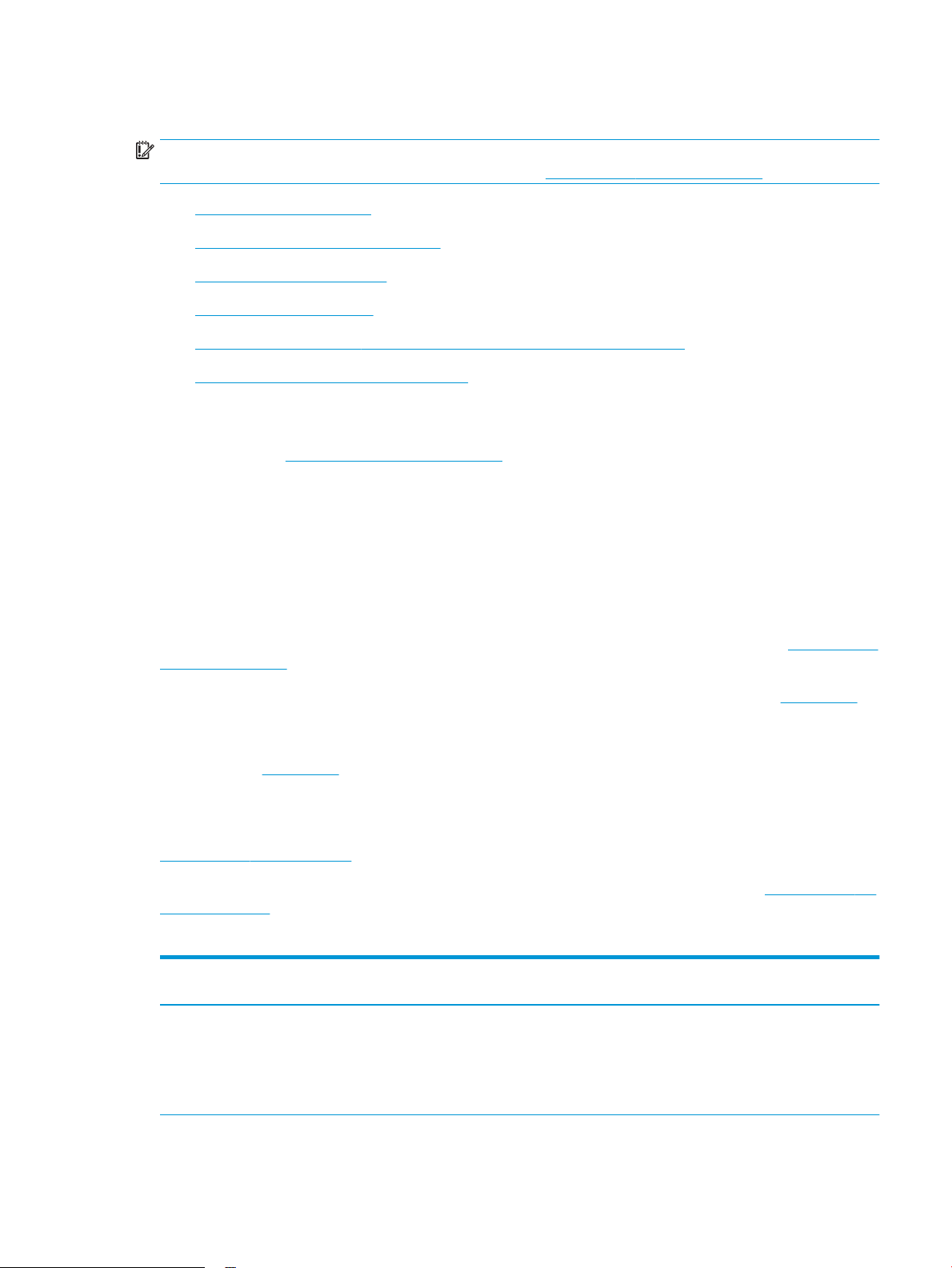
Spécications de l'imprimante
IMPORTANT : Les spécications suivantes sont correctes au moment de la publication, mais sont sujettes à
modication. Pour obtenir des informations à jour, consultez www.hp.com/support/ljM182MFP.
●
Caractéristiques techniques
●
Systèmes d’exploitation pris en charge
●
Solutions d'impression mobile
●
Dimensions de l'imprimante
●
Consommation d'énergie, spécications électriques et émissions acoustiques
●
Plage d'environnement de fonctionnement
Caractéristiques techniques
Consultez l'adresse www.hp.com/support/ljM182MFP pour obtenir les dernières informations à ce sujet.
Systèmes d’exploitation pris en charge
Les informations suivantes s'appliquent au pilote PCL 6 Windows et au pilote d'impression HP pour MacOS
spéciques à l'imprimante et au programme d'installation.
Windows : le programme d'installation HP installe le pilote d'impression HP PCL.6 version 3, HP PCL 6 version 3
ou HP PCL-6 version 4 en fonction du système d'exploitation Windows, ainsi que des logiciels en option lorsque
vous choisissez d'utiliser le programme d'installation. Téléchargez le pilote d'impression HP PCL.6 version 3,
HP PCL 6 version 3 ou HP PCL-6 version 4 à partir du site Web d'assistance pour cette imprimante : www.hp.com/
support/ljM182MFP.
macOS : Les ordinateurs Mac sont pris en charge par cette imprimante. Téléchargez HP Smart sur 123.hp.com ou
sur la page d'assistance de l'imprimante, puis utilisez HP Smart pour installer le pilote d'impression HP. Le logiciel
HP Smart n'est pas inclus dans le programme d'installation HP.
1. Accédez à 123.hp.com.
2. Suivez les étapes indiquées pour télécharger le logiciel de l'imprimante.
Linux : pour obtenir plus d'informations et des pilotes d'impression pour Linux, rendez-vous sur le site
www.hp.com/go/linuxprinting.
UNIX : pour plus d'informations et obtenir les pilotes d'impression pour UNIX®, rendez-vous sur www.hp.com/go/
unixmodelscripts.
Tableau
1-5 Systèmes d'exploitation et pilotes d'impression pris en charge
Système d'exploitation Pilote d'impression installé (à partir du
logiciel disponible sur Internet)
Windows® XP SP3 (32 bits)
Le pilote d'impression HP PCL.6 spécique à
l'imprimante est installé pour ce système
d'exploitation dans le cadre de l'installation
du logiciel.
Remarques
Microsoft a cessé le support standard de
Windows XP en avril 2009. HP continuera à
orir le meilleur support possible au
système d'exploitation XP arrêté. Certaines
fonctions du pilote d'impression ne sont pas
prises en charge.
FRWW Spécications de l'imprimante 9
Page 20
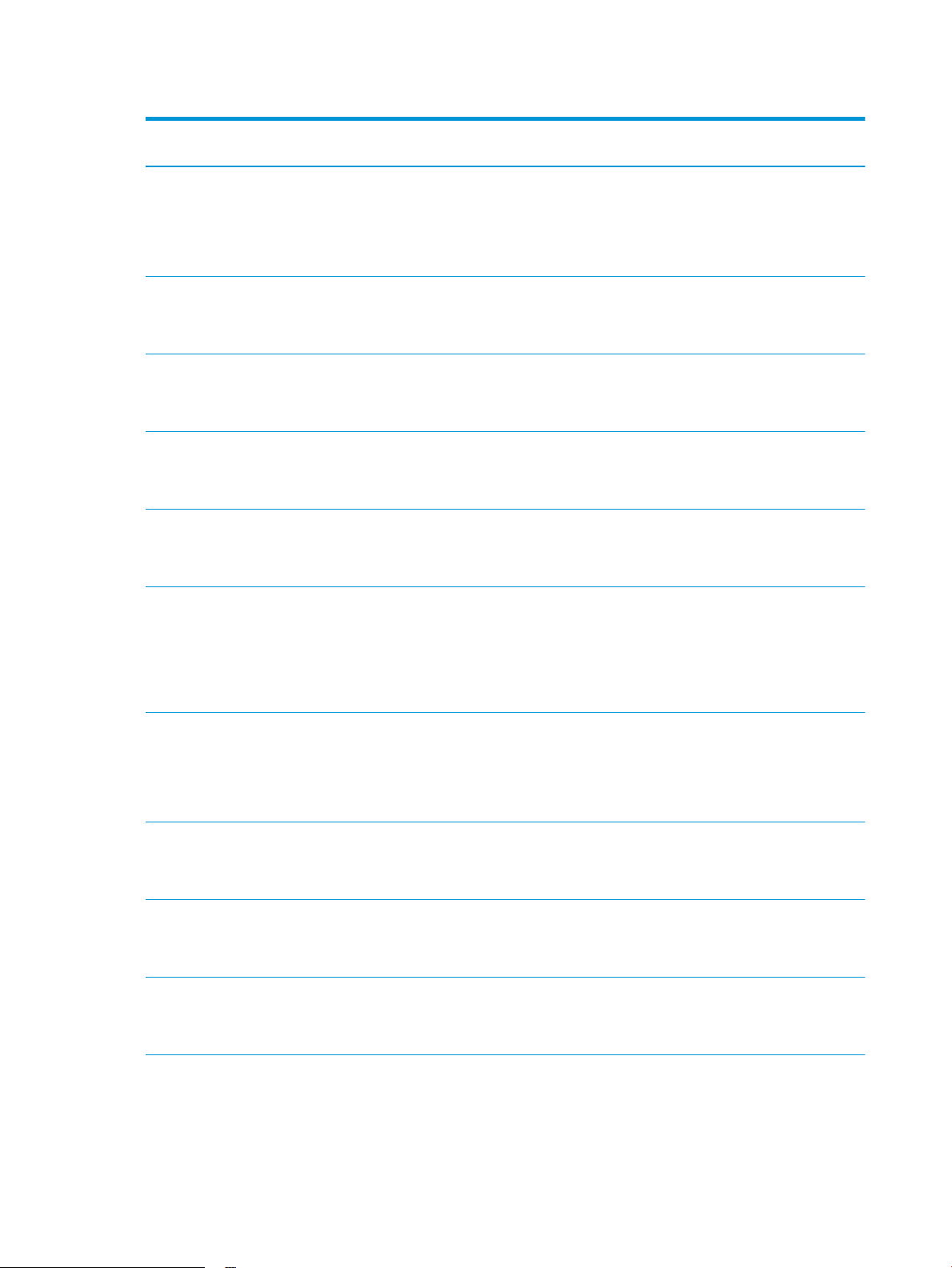
Tableau 1-5 Systèmes d'exploitation et pilotes d'impression pris en charge (suite)
Système d'exploitation Pilote d'impression installé (à partir du
logiciel disponible sur Internet)
Windows Vista® (32 bits)
Windows 7, 32 bits et 64 bits Le pilote d'impression HP PCL 6 spécique à
Windows 8, 32 bits et 64 bits Le pilote d'impression HP PCL 6 spécique à
Windows 8.1, 32 bits et 64 bits Le pilote d'impression HP PCL-6 V4
Windows 10, 32 bits et 64 bits Le pilote d'impression HP PCL-6 V4
Le pilote d'impression HP PCL.6 spécique à
l'imprimante est installé pour ce système
d'exploitation dans le cadre de l'installation
du logiciel.
l'imprimante est installé pour ce système
d'exploitation dans le cadre de l'installation
du logiciel.
l'imprimante est installé pour ce système
d'exploitation dans le cadre de l'installation
du logiciel.
spécique à l'imprimante est installé pour ce
système d'exploitation dans le cadre de
l'installation du logiciel.
spécique à l'imprimante est installé pour ce
système d'exploitation dans le cadre de
l'installation du logiciel.
Remarques
Microsoft a cessé le support standard de
Windows Vista en avril 2012. HP continuera
à orir le meilleur support possible au
système d'exploitation Vista arrêté.
Certaines fonctions du pilote d'impression
ne sont pas prises en charge.
La prise en charge de Windows 8 RT est
assurée par le pilote
Microsoft IN OS Version 4 32 bits.
La prise en charge de Windows 8.1 RT est
assurée par le pilote
Microsoft IN OS Version 4 32 bits.
Windows Server 2008 SP2 (32 bits) Le pilote d'impression HP PCL.6 spécique à
l'imprimante est disponible au
téléchargement sur le site Web d'assistance
de l'imprimante. Téléchargez le pilote, puis
utilisez l'outil Ajout d'imprimante de
Microsoft pour l'installer.
Windows Server 2008 SP2 (64 bits) Le pilote d'impression HP PCL 6 spécique à
l'imprimante est disponible au
téléchargement sur le site Web d'assistance
de l'imprimante. Téléchargez le pilote, puis
utilisez l'outil Ajout d'imprimante de
Microsoft pour l'installer.
Windows Server 2008 R2 SP1 (64 bits) Le pilote d'impression HP PCL 6 spécique à
l'imprimante est installé pour ce système
d'exploitation dans le cadre de l'installation
du logiciel.
Windows Server 2012 (64 bits) Le pilote d'impression HP PCL 6 spécique à
l'imprimante est installé pour ce système
d'exploitation dans le cadre de l'installation
du logiciel.
Windows Server 2012 R2 (64 bits) Le pilote d'impression HP PCL-6 spécique à
l'imprimante est installé pour ce système
d'exploitation dans le cadre de l'installation
du logiciel.
Microsoft a cessé le support standard de
Windows Serveur 2008 en janvier 2015. HP
continuera à orir le meilleur support
possible au système d'exploitation
Server 2008 arrêté. Certaines fonctions du
pilote d'impression ne sont pas prises en
charge.
Microsoft a cessé le support standard de
Windows Serveur 2008 en janvier 2015. HP
continuera à orir le meilleur support
possible au système d'exploitation
Server 2008 arrêté.
10 Chapitre 1 Présentation de l'imprimante FRWW
Page 21
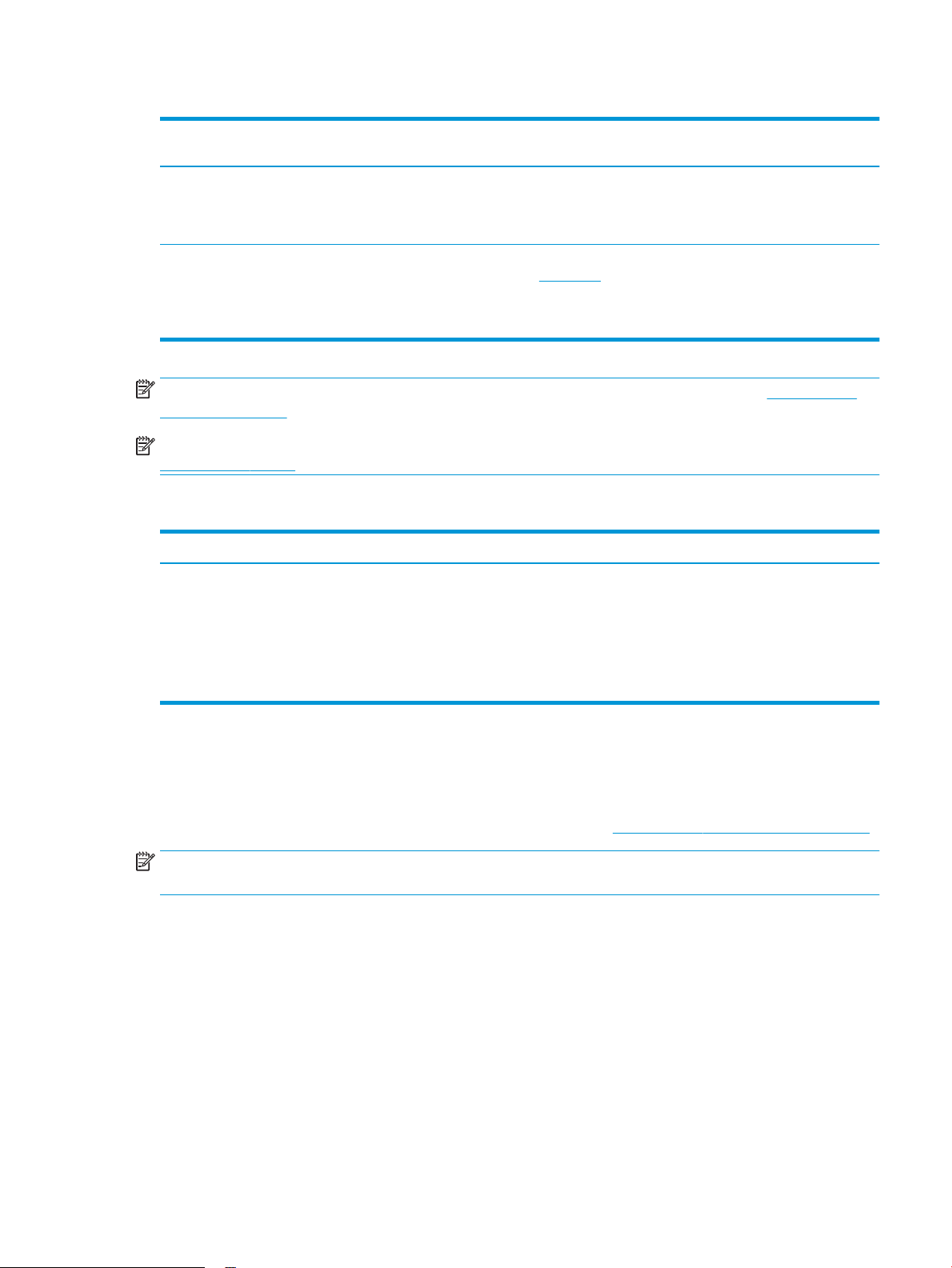
Tableau 1-5 Systèmes d'exploitation et pilotes d'impression pris en charge (suite)
Système d'exploitation Pilote d'impression installé (à partir du
logiciel disponible sur Internet)
Serveur Windows 10 (Server 2016) 32 bits
et 64 bits
macOS v10.15 Catalina, macOS v10.14
Mojave, macOS v10.13 High Sierra, macOS
v10.12 Sierra
Le pilote d'impression HP PCL-6 spécique à
l'imprimante est installé pour ce système
d'exploitation dans le cadre de l'installation
du logiciel.
Pour installer le pilote d'impression,
téléchargez HP Smart sur 123.hp.com.
Suivez les étapes indiquées pour installer le
logiciel de l'imprimante et le pilote
d'impression.
Remarques
REMARQUE : Pour obtenir la liste des systèmes d'exploitation pris en charge, rendez-vous sur www.hp.com/
support/ljM182MFP dans le cadre du plan d'assistance HP tout inclus de l'imprimante.
REMARQUE : Pour la prise en charge des pilotes UPD HP pour cette imprimante, rendez-vous à l'adresse
www.hp.com/go/upd. Sous Informations supplémentaires, cliquez sur les liens.
Tableau 1-6 Conguration minimale requise
Windows macOS
● Connexion Internet
● Connexion Internet
● Connexion USB 1.1 ou 2.0 dédiée ou connexion réseau
● 400 Mo d'espace disponible sur le disque dur
● 1 Go de mémoire RAM (32 bits) ou 2 Go de mémoire RAM
(64 bits)
Solutions d'impression mobile
HP propose plusieurs solutions mobiles et ePrint pour activer l'impression simpliée vers une imprimante HP à
partir d'un ordinateur portable, d'une tablette, d'un smartphone ou d'un autre périphérique mobile. Pour voir la
liste complète et déterminer les meilleurs choix, rendez-vous à la page www.hp.com/go/LaserJetMobilePrinting.
REMARQUE : Mettez à jour le micrologiciel de l'imprimante an que toutes les fonctions d'impression mobiles et
d'impression ePrint soient prises en charge.
● Wi-Fi Direct (modèles sans l uniquement)
● HP ePrint via messagerie électronique (les services Web HP doivent être activés et l'imprimante doit être
enregistrée sur HP Connected)
● Application HP ePrint (disponible sur Android, iOS et BlackBerry)
● Application HP Smart pour périphériques iOS et Android
● 1 Go d'espace disque disponible
● Logiciel HP ePrint
● Google Cloud Print
FRWW Spécications de l'imprimante 11
Page 22
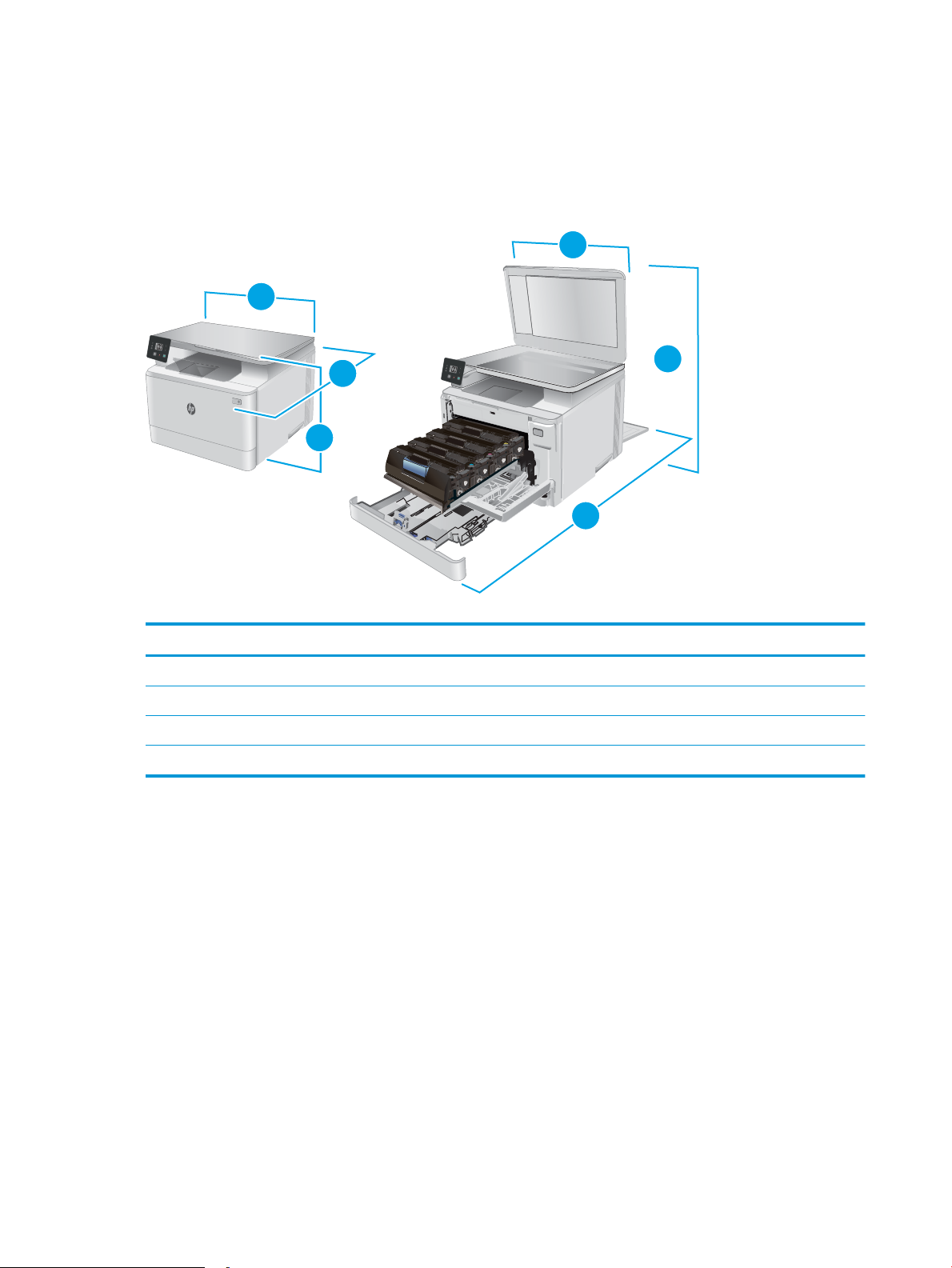
● AirPrint
1
3
2
3
2
1
● Imprimante Android
Dimensions de l'imprimante
Figure 1-1 Dimensions pour les modèles n et nw
Tableau 1-7 Dimensions pour les modèles n et nw
Dimension Imprimante entièrement fermée Imprimante entièrement ouverte
1. Hauteur 292,6 mm 545 mm
2. Profondeur 380 mm 855 mm
3. Largeur 420 mm 420 mm
Poids (avec les cartouches) 15,7 kg 15,7 kg
12 Chapitre 1 Présentation de l'imprimante FRWW
Page 23
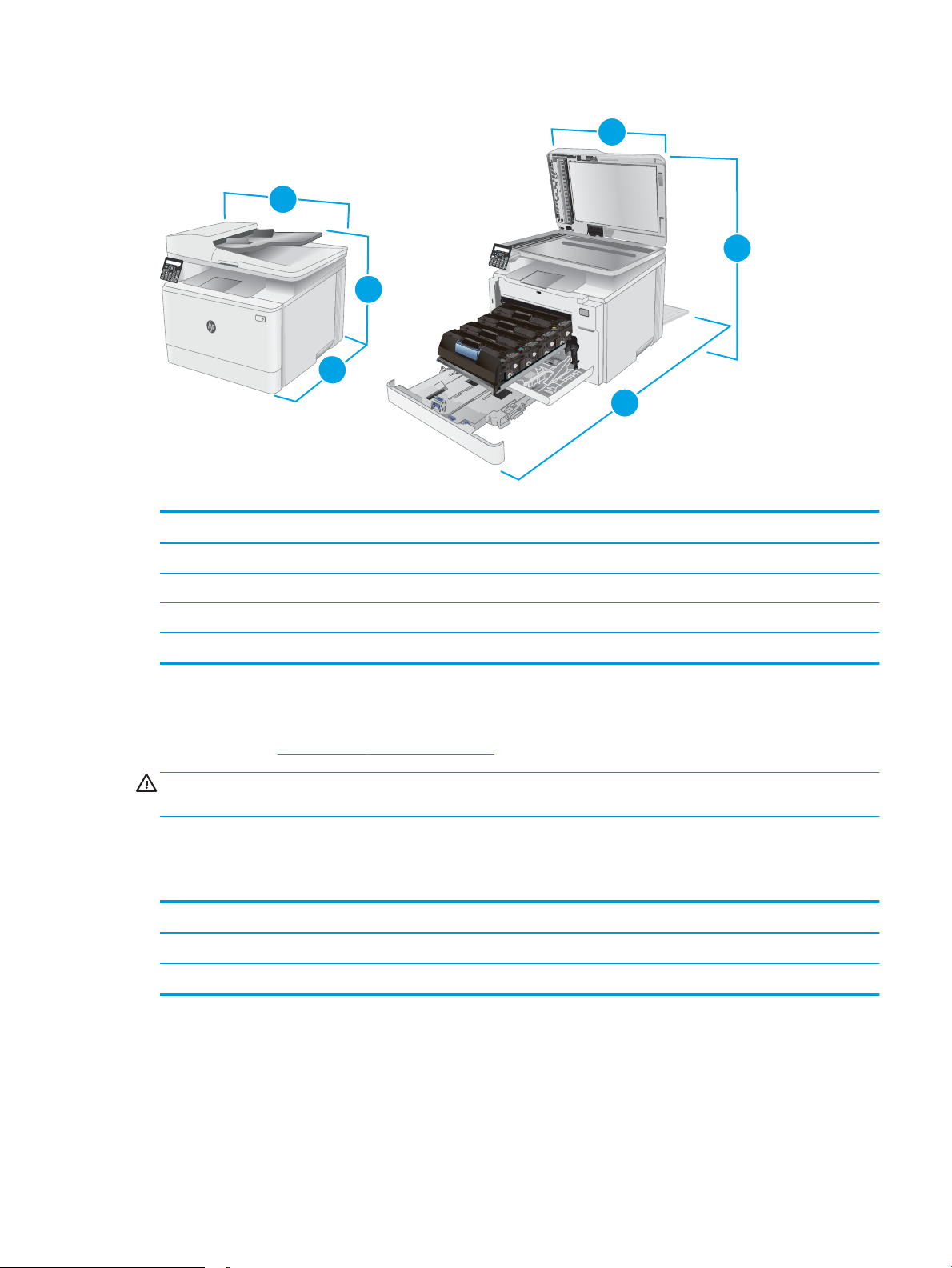
Figure 1-2 Dimensions pour les modèles fw
1
1
3
3
2
2
Tableau 1-8 Dimensions pour les modèles fw
Dimension Imprimante entièrement fermée Imprimante entièrement ouverte
1. Hauteur 341,2 mm 540 mm
2. Profondeur 380 mm 855 mm
3. Largeur 420 mm 457 mm
Poids (avec les cartouches) 16,3 kg 16,3 kg
Consommation d'énergie, spécications électriques et émissions acoustiques
Visitez le site Web www.hp.com/support/ljM182MFP pour obtenir les toutes dernières informations.
ATTENTION : Les alimentations électriques sont basées sur les pays/régions où l'imprimante est vendue. Ne
convertissez pas les tensions de fonctionnement. Ceci endommagerait l'imprimante et annulerait sa garantie.
Plage d'environnement de fonctionnement
Tableau
1-9 Plage d'environnement de fonctionnement
Environnement Recommandé Autorisé
Température 15 à 27 °C 10 à 32,5 °C
Humidité relative 30 à 70 % d'humidité relative (RH) 10 à 80 % (RH)
FRWW Spécications de l'imprimante 13
Page 24

Conguration de l'imprimante et installation du logiciel
Pour obtenir les instructions de conguration de base, reportez-vous à la che d'installation et au guide de mise
en route fournis avec l'imprimante. Pour obtenir des instructions supplémentaires, reportez-vous à l'assistance
HP sur le Web.
Accédez à l'adresse www.hp.com/support/ljM182MFP pour obtenir de l'aide complète HP pour l'imprimante.
Trouvez les options d'assistance suivantes :
● Installation et conguration
● Utilisation
● Résolution des problèmes
● Téléchargement des mises à jour de logiciels et de micrologiciels
● Inscription au forum d'assistance
● Recherche d'informations réglementaires et de garantie
14 Chapitre 1 Présentation de l'imprimante FRWW
Page 25
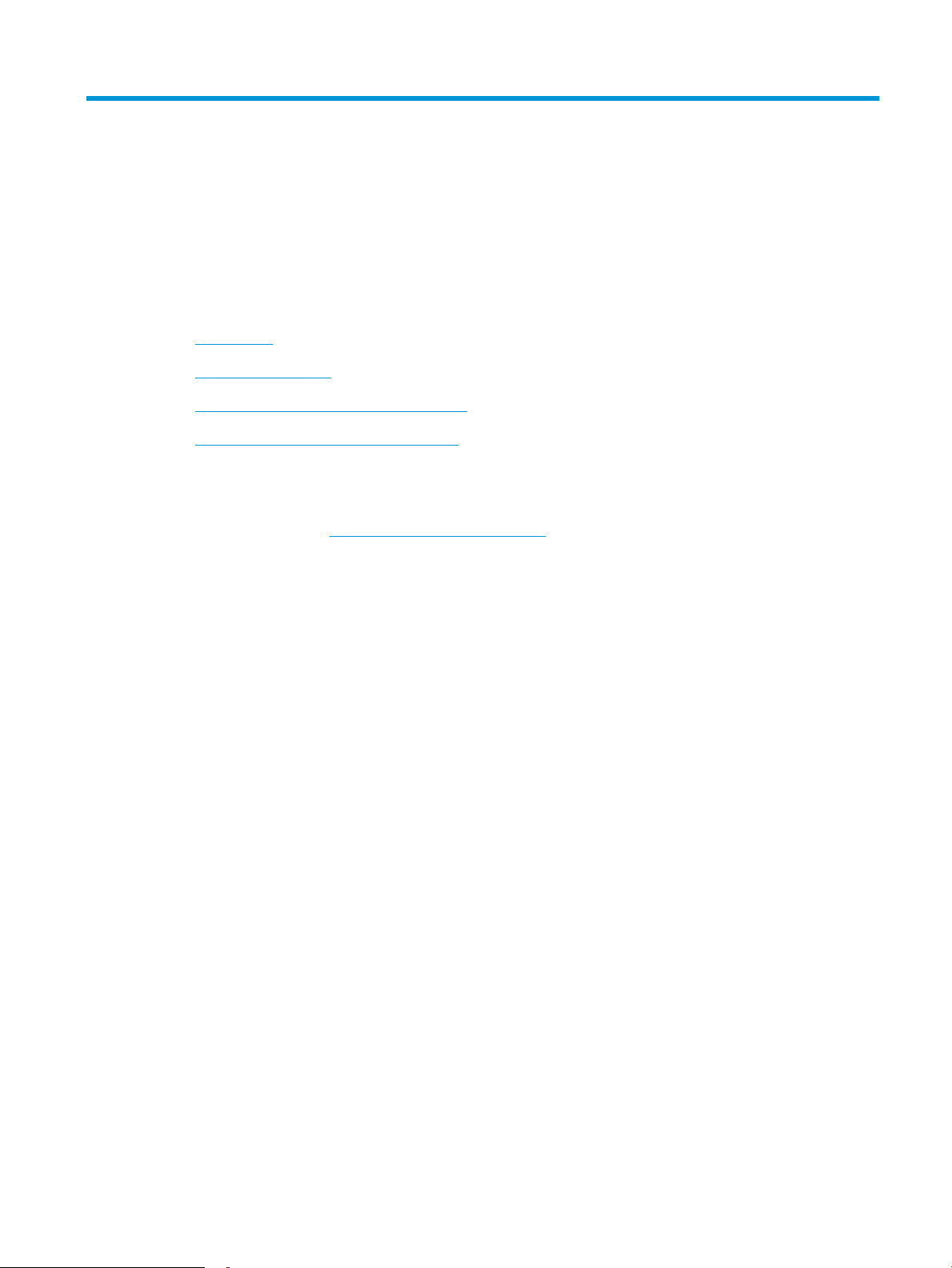
2 Bacs à papier
●
Introduction
●
Chargement du bac 1
●
Chargement et impression des enveloppes
●
Chargement et impression des étiquettes
Pour plus d'informations :
Les informations suivantes sont correctes au moment de la publication. Pour obtenir des informations à jour,
reportez-vous à la section www.hp.com/support/ljM182MFP.
Le plan d'assistance HP tout inclus de l'imprimante comprend les informations suivantes :
● Installation et conguration
● Utilisation
● Résolution des problèmes
● Téléchargement des mises à jour de logiciels et de micrologiciels
● Inscription au forum d'assistance
● Recherche d'informations réglementaires et de garantie
FRWW 15
Page 26
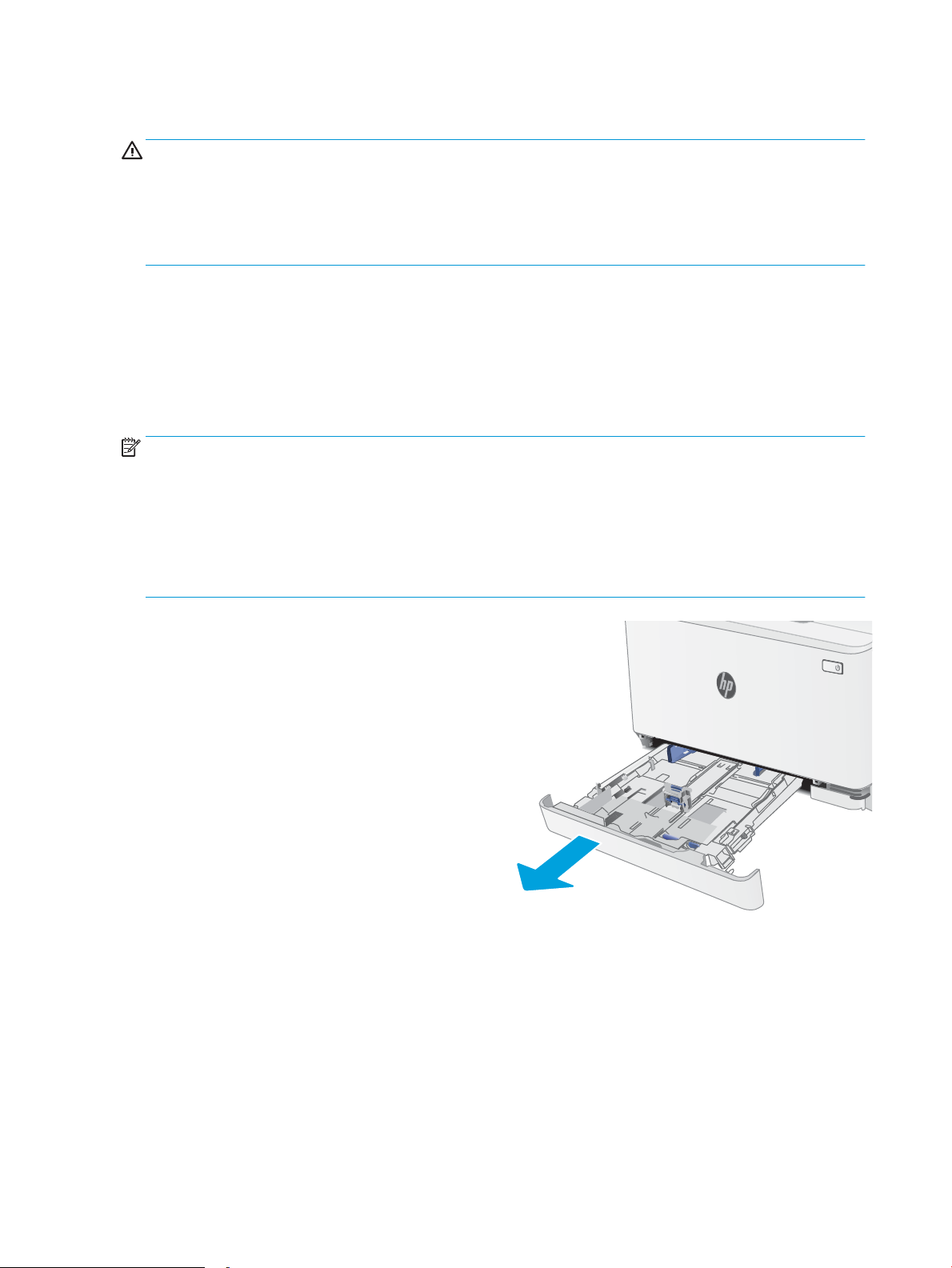
Introduction
ATTENTION : Ne pas utiliser plus d'un bac à papier à la fois.
N'utilisez pas le bac à papier comme marche pied.
Ecartez vos mains des bacs à papier lors de la fermeture.
Lorsque vous déplacez l'imprimante, tous les bacs doivent être fermés.
Chargement du bac 1
Introduction
Les informations suivantes décrivent comment charger du papier dans le bac 1. Ce bac peut contenir jusqu'à
150 feuilles de papier de 75 g/m
REMARQUE : Pour éviter les bourrages papier :
● N'ajoutez/ne retirez jamais de papier du bac pendant l'impression.
● Avant de charger le bac, retirez tout le papier du bac d'alimentation et alignez la pile.
● Lors du chargement du bac, n'aérez pas le papier.
● Utilisez du papier non froissé, plié ou endommagé.
1. Ouvrez le bac d’alimentation.
REMARQUE : N'ouvrez pas ce bac lorsqu'il est en
cours d'utilisation.
2
.
16 Chapitre 2 Bacs à papier FRWW
Page 27
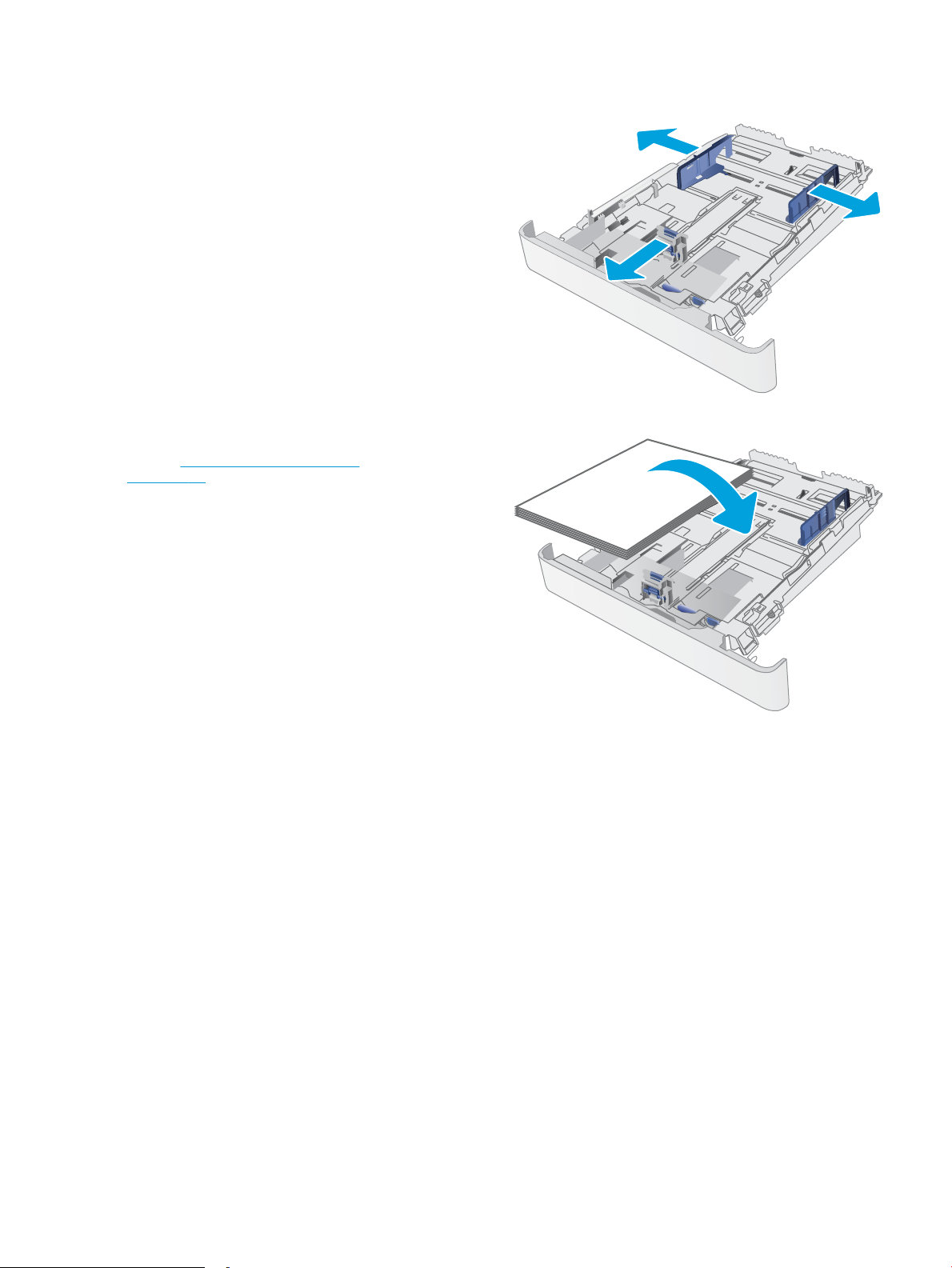
2. Réglez le guide du papier en appuyant sur le loquet
de réglage et en faisant glisser les guides jusqu'au
format du papier utilisé.
REMARQUE : Pour charger le papier au format
Légal, étendez l'avant du bac en appuyant sur le
taquet bleu et en tirant l'avant du bac vers vous.
Lorsque vous chargez du papier au format Légal, le
bac 1 s'étend d'environ 57,5 mm à l'avant de
l'imprimante.
3. Chargez le papier dans le bac. Pour obtenir des
informations sur l'orientation du papier, reportezvous au Bac 1 : orientation du papier
à la page 19.
FRWW Chargement du bac 1 17
Page 28
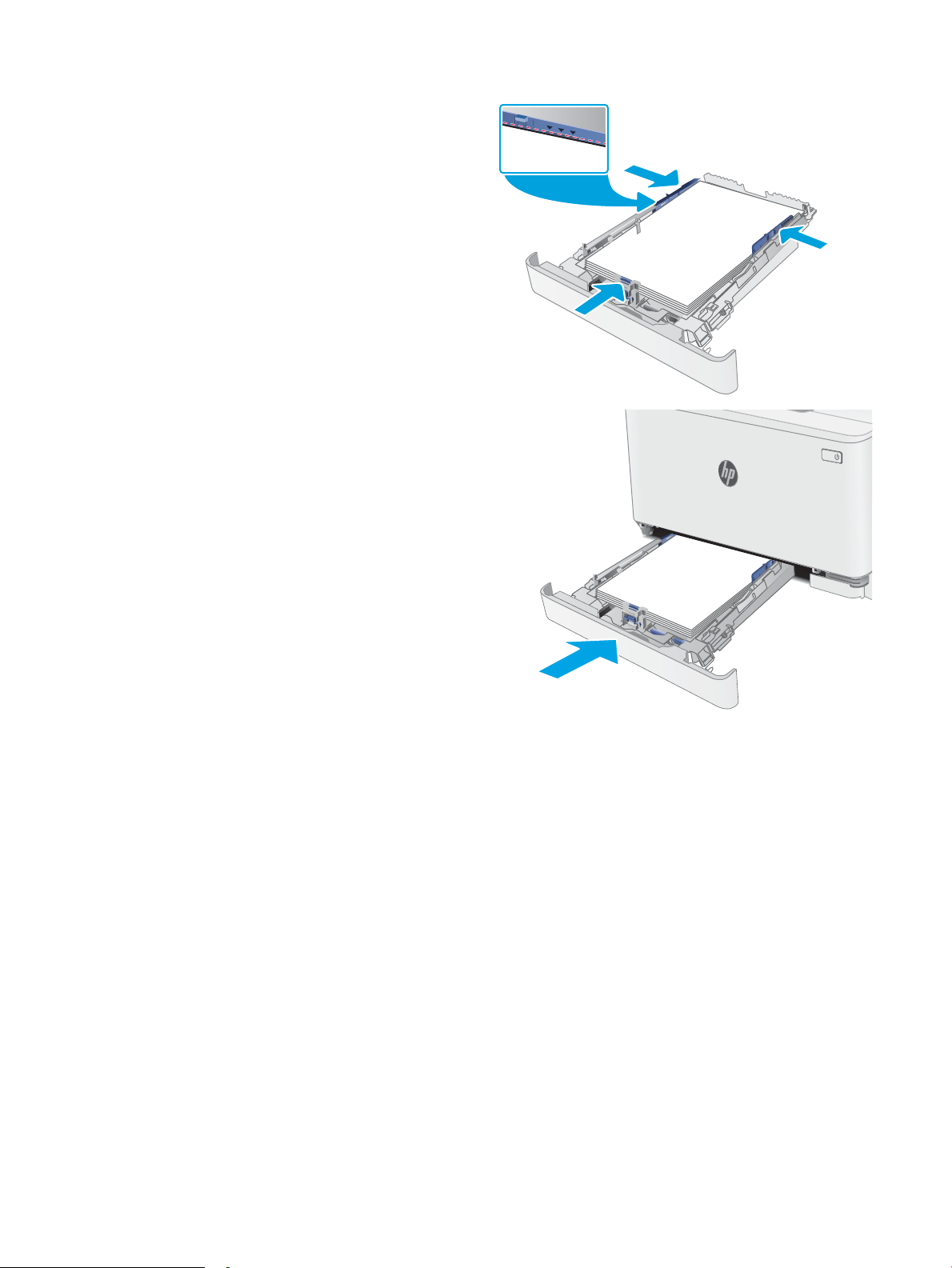
4. Réglez les guides pour qu'ils touchent légèrement
la pile de papier sans la plier.
REMARQUE : Ne réglez pas les guides papier trop
près de la pile de papier.
REMARQUE : pour éviter les bourrages, réglez les
guides papier au bon format et ne surchargez pas
le bac.
5. Fermez le bac.
18 Chapitre 2 Bacs à papier FRWW
Page 29
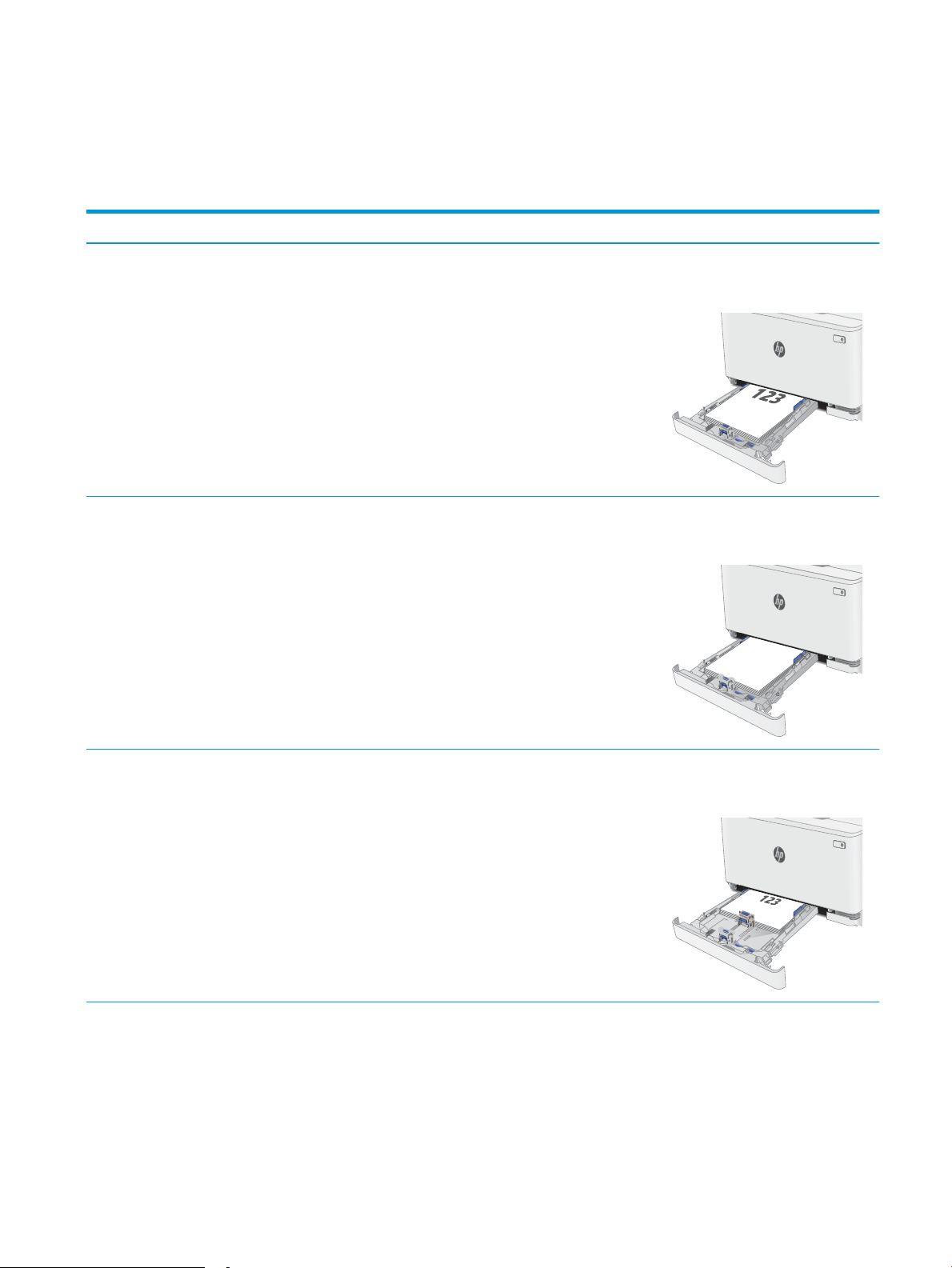
Bac 1 : orientation du papier
123
Lorsque vous utilisez du papier qui nécessite une orientation spécique, chargez-le selon les informations
présentées dans les tableaux suivants.
Tableau 2-1 Papier à en-tête ou préimprimé
Orientation de l'image Sortie Format papier Chargement du papier
Portrait Impression recto Lettre, Légal, Exécutif, Ocio (8,5 x 13), A4,
A6, B5 (JIS), B5 (ISO), carte postale n°10,
carte postale japonaise (carte postale (JIS)),
carte postale japonaise double retournée
(double carte postale (JIS))
Portrait Impression recto verso Lettre, Légal, Exécutif, Ocio (8,5 x 13), A4,
A6, B5 (JIS), B5 (ISO), carte postale n°10,
carte postale japonaise (carte postale (JIS)),
carte postale japonaise double retournée
(double carte postale (JIS))
Face vers le haut
Bord supérieur vers l'arrière du bac
Face vers le bas
Bord supérieur vers l'arrière du bac
Paysage Impression recto A5 Face vers le haut
Bord supérieur vers l'arrière du bac
FRWW Chargement du bac 1 19
Page 30

Tableau 2-1 Papier à en-tête ou préimprimé (suite)
Orientation de l'image Sortie Format papier Chargement du papier
Paysage Impression recto verso A5 Face vers le bas
Bord supérieur vers l'arrière du bac
Portrait Impression recto ou recto
verso
Paysage Impression recto ou recto
verso
Lettre, Légal, Exécutif, Ocio (8,5 x 13), A4,
A6, B5 (JIS), B5 (ISO), carte postale n°10,
carte postale japonaise (carte postale (JIS)),
carte postale japonaise double retournée
(double carte postale (JIS))
A5 Face vers le haut
Face vers le haut
Perforations vers le côté gauche du bac
Perforations vers l'avant du bac
20 Chapitre 2 Bacs à papier FRWW
Page 31

Tableau 2-2 Perforé
Orientation de l'image Sortie Format papier Chargement du papier
Portrait Impression recto ou recto
verso
Paysage Impression recto ou recto
verso
Lettre, Légal, Exécutif, Ocio (8,5 x 13), A4,
A6, B5 (JIS), B5 (ISO), carte postale n°10,
carte postale japonaise (carte postale (JIS)),
carte postale japonaise double retournée
(double carte postale (JIS))
A5 Recto vers le haut
Recto vers le haut
Perforations vers le côté gauche du bac
Perforations vers l'avant du bac
FRWW Chargement du bac 1 21
Page 32

Chargement et impression des enveloppes
Introduction
Vous trouverez ci-dessous les consignes pour charger et imprimer les enveloppes. Le bac 1 peut contenir jusqu'à
5 enveloppes.
Pour imprimer des enveloppes à l'aide de l'option d'alimentation manuelle, procédez comme suit pour
sélectionner les paramètres appropriés dans le pilote d'impression, puis chargez les enveloppes dans le bac
après envoi de la tâche d'impression à l'imprimante.
Impression d'enveloppes
1. Dans le logiciel, sélectionnez l'option Imprimer.
2. Sélectionnez l'imprimante dans la liste d'imprimantes, puis cliquez ou appuyez sur le bouton Propriétés ou
Préférences pour ouvrir le pilote d'impression.
REMARQUE : Le nom du bouton varie selon le logiciel.
REMARQUE : Pour accéder à ces fonctions à partir de l'écran de démarrage de Windows 8 ou 8.1,
sélectionnez Périphériques, puis Imprimer et choisissez l'imprimante.
3. Cliquez ou appuyez sur l'onglet Papier/Qualité.
4. Dans la liste déroulante Format de papier, sélectionnez le format correspondant aux enveloppes.
5. Dans la liste déroulante Type de papier, sélectionnez Enveloppe.
6. Dans la liste déroulante Source de papier, sélectionnez Alimentation manuelle.
7. Cliquez sur le bouton OK pour fermer la boîte de dialogue Propriétés du document.
8. Dans la boîte de dialogue Imprimer, cliquez sur le bouton OK pour lancer la tâche d'impression.
Orientation des enveloppes
Tableau
2-3 Orientation des enveloppes
Bac Format des enveloppes Chargement des enveloppes
Bac 1 Enveloppe n° 10, Enveloppe Monarch,
Face vers le haut
Enveloppe B5, Enveloppe C5, Enveloppe DL
Extrémité courte à aranchir en premier
vers l'arrière du bac
22 Chapitre 2 Bacs à papier FRWW
Page 33

Chargement et impression des étiquettes
Introduction
Vous trouverez ci-dessous les consignes pour charger et imprimer les étiquettes. Le bac 1 peut contenir jusqu'à
50 planches d'étiquettes.
Pour imprimer des étiquettes à l'aide de l'option d'alimentation manuelle, procédez comme suit pour
sélectionner les paramètres appropriés dans le pilote d'impression, puis chargez les étiquettes dans le bac après
envoi de la tâche d'impression à l'imprimante. Lors de l'utilisation de l'alimentation manuelle, l'imprimante attend
de détecter l'ouverture du bac avant d'imprimer la tâche.
Alimentation manuelle des étiquettes
1. Dans le logiciel, sélectionnez l'option Imprimer.
2. Sélectionnez l'imprimante dans la liste d'imprimantes, puis cliquez ou appuyez sur le bouton Propriétés ou
Préférences pour ouvrir le pilote d'impression.
REMARQUE : Le nom du bouton varie selon le logiciel.
REMARQUE : Pour accéder à ces fonctions à partir de l'écran de démarrage de Windows 8 ou 8.1,
sélectionnez Périphériques, puis Imprimer et choisissez l'imprimante.
3. Cliquez sur l'onglet Papier/Qualité.
4. Dans la liste déroulante Format de papier, sélectionnez le format correspondant aux planches
d'étiquettes.
5. Dans la liste déroulante Type de papier, sélectionnez Etiquettes.
6. Dans la liste déroulante Source de papier, sélectionnez Alimentation manuelle.
7. Cliquez sur le bouton OK pour fermer la boîte de dialogue Propriétés du document.
8. Dans la boîte de dialogue Imprimer, cliquez sur le bouton OK pour lancer la tâche d'impression.
Orientation de l'étiquette
Tableau
2-4 Orientation de l'étiquette
Bac Chargement des étiquettes
Bac 1 Face vers le haut
Bord supérieur vers l'arrière du bac
FRWW Chargement et impression des étiquettes 23
Page 34

24 Chapitre 2 Bacs à papier FRWW
Page 35

3 Consommables, accessoires et pièces
●
Commande de consommables, accessoires et pièces
●
Remplacer les cartouches de toner
Pour plus d'informations :
Les informations suivantes sont correctes au moment de la publication. Pour obtenir des informations à jour,
reportez-vous à la section www.hp.com/support/ljM182MFP.
Le plan d'assistance HP tout inclus de l'imprimante comprend les informations suivantes :
● Installation et conguration
● Utilisation
● Résolution des problèmes
● Téléchargement des mises à jour de logiciels et de micrologiciels
● Inscription au forum d'assistance
● Recherche d'informations réglementaires et de garantie
FRWW 25
Page 36

Commande de consommables, accessoires et pièces
Commandes
Tableau 3-1 Commandes
Option de commande Informations de commande
Commande de consommables et de papier www.hp.com/go/suresupply
Commande de pièces et accessoires de marque HP www.hp.com/buy/parts
Commande via un bureau de service ou d'assistance Contactez un prestataire de services ou un bureau d'assistance agréé HP.
Commande à l'aide du serveur Web intégré HP (EWS) Pour y accéder, saisissez l'adresse IP ou le nom d'hôte de l'imprimante dans
le champ d'adresse/d'URL d'un navigateur Web pris en charge de votre
ordinateur. Le serveur EWS comprend un lien menant vers le site Web
HP SureSupply. Ce dernier fournit des options pour l'achat de fournitures HP
d'origine.
Consommables et accessoires
Tableau 3-2 Amérique du Nord, Amérique latine, pays/régions d'Asie-Pacique et Japon
Élément Description Numéro de la cartouche Référence
Cartouche de toner noir d'origine
LaserJet HP 215A
Cartouche de toner cyan d'origine
LaserJet HP 215A
Cartouche de toner jaune d'origine
LaserJet HP 215A
Cartouche de toner magenta d'origine
LaserJet HP 215A
Cartouche de toner noir de remplacement à
capacité standard
Cartouche de toner cyan de remplacement à
capacité standard
Cartouche de toner jaune de remplacement à
capacité standard
Cartouche de toner magenta de remplacement
à capacité standard
215A W2310A
215A W2311A
215A W2312A
215A W2313A
Tableau 3-3 Europe, Russie, Communauté des Etats indépendants, Moyen-Orient et Afrique
Élément Description Numéro de la cartouche Référence
Cartouche de toner noir d'origine
LaserJet HP 216A
Cartouche de toner cyan d'origine
LaserJet HP 216A
Cartouche de toner jaune d'origine
LaserJet HP 216A
Cartouche de toner magenta d'origine
LaserJet HP 216A
Cartouche de toner noir de remplacement à
capacité standard
Cartouche de toner cyan de remplacement à
capacité standard
Cartouche de toner jaune de remplacement à
capacité standard
Cartouche de toner magenta de remplacement
à capacité standard
216A W2410A
216A W2411A
216A W2412A
216A W2413A
26 Chapitre 3 Consommables, accessoires et pièces FRWW
Page 37

Pièces d’autodépannage pour les clients
Les pièces remplaçables par l'utilisateur (CSR) sont disponibles pour de nombreuses imprimantes HP LaserJet
an de minimiser les délais de réparation. Pour en savoir plus sur le programme CSR et ses avantages, rendezvous à l'adresse www.hp.com/go/csr-support et www.hp.com/go/csr-faq.
Vous pouvez commander des pièces de remplacement HP à l'adresse www.hp.com/buy/parts ou auprès des
services de maintenance ou d'assistance agréés par HP. Lors de la commande, vous devrez vous munir de l'un
des éléments suivants : numéro de référence, numéro de série (qui gure à l'arrière de l'imprimante), numéro ou
nom de l'imprimante.
● Les pièces portant la mention Obligatoire doivent être installées par les clients, sauf si vous souhaitez
prendre en charge les frais de réparation eectuée par le personnel de maintenance HP. Pour ces pièces,
l'assistance hors magasin et l'assistance en atelier ne sont pas prises en charge au titre de la garantie de
l'imprimante HP.
● Les pièces portant la mention Facultatif peuvent, à votre demande, être installées gratuitement par le
personnel de maintenance HP pendant la période de garantie de l'imprimante.
Tableau 3-4 Pièces d'autodépannage pour les clients
Options de
remplacement par le
Article Description
Bac d'alimentation de 150 feuilles Cassette de remplacement pour le bac 1 Obligatoire RM2-1688-000
client Référence
FRWW Commande de consommables, accessoires et pièces 27
Page 38

Remplacer les cartouches de toner
Introduction
Cette imprimante indique lorsque le niveau de cartouche de toner est bas. La durée de vie restante réelle d'une
cartouche de toner peut varier. Veillez à toujours disposer d'une cartouche de remplacement an de pouvoir en
changer en temps voulu.
Pour acheter des cartouches ou vérier la compatibilité des cartouches avec cette imprimante, rendez-vous sur
le site HP SureSupply à l'adresse www.hp.com/go/suresupply. Faites déler la page vers le bas et vériez que
votre pays/région est correct.
L'imprimante utilise quatre couleurs et a une cartouche d'impression diérente pour chaque couleur : cyan (C),
magenta (M), jaune (J) et noire (N). Les cartouches de toner se trouvent à l'intérieur de la porte avant.
Tableau 3-5 Amérique du Nord, Amérique latine, pays/régions d'Asie-Pacique et Japon
Élément Description Numéro de la cartouche Référence
Cartouche de toner noir d'origine
LaserJet HP 215A
Cartouche de toner cyan d'origine
LaserJet HP 215A
Cartouche de toner jaune d'origine
LaserJet HP 215A
Cartouche de toner magenta
d'origine LaserJet HP 215A
Cartouche de toner noir de remplacement
à capacité standard
Cartouche de toner cyan de remplacement
à capacité standard
Cartouche de toner jaune de remplacement
à capacité standard
Cartouche de toner magenta de
remplacement à capacité standard
215A W2310A
215A W2311A
215A W2312A
215A W2313A
Tableau 3-6 Europe, Russie, Communauté des Etats indépendants, Moyen-Orient et Afrique
Élément Description Numéro de la cartouche Référence
Cartouche de toner noir d'origine
LaserJet HP 216A
Cartouche de toner cyan d'origine
LaserJet HP 216A
Cartouche de toner jaune d'origine
LaserJet HP 216A
Cartouche de toner magenta
d'origine LaserJet HP 216A
Cartouche de toner noir de remplacement
à capacité standard
Cartouche de toner cyan de remplacement
à capacité standard
Cartouche de toner jaune de remplacement
à capacité standard
Cartouche de toner magenta de
remplacement à capacité standard
216A W2410A
216A W2411A
216A W2412A
216A W2413A
Ne sortez la cartouche de toner de son emballage qu'au moment de l'installer.
ATTENTION : pour éviter d'endommager la cartouche de toner, ne l'exposez pas à la lumière plus de quelques
minutes. Recouvrez le tambour d'image si vous devez retirer la cartouche de toner de l'imprimante pour quelque
temps.
L'image suivante montre les diérentes pièces du toner.
28 Chapitre 3 Consommables, accessoires et pièces FRWW
Page 39

Tableau 3-7 Composants du toner
Référence Description
1 Poignée
2 Tambour d'imagerie
3 Puce mémoire
ATTENTION : si vous vous tachez avec du toner, essuyez la tâche à l'aide d'un chion sec et lavez le vêtement à
l'eau froide. L'eau chaude a pour eet de xer l'encre sur le tissu.
REMARQUE : l'emballage de la cartouche de toner contient des informations concernant le recyclage.
FRWW Remplacer les cartouches de toner 29
Page 40

Retrait et remplacement des cartouches de toner
1. Ouvrez la porte avant.
2. Saisissez la poignée bleue du support d'accès au
toner, puis sortez le support.
3. Saisissez la poignée du toner, puis soulevez-le à la
verticale pour le retirer.
30 Chapitre 3 Consommables, accessoires et pièces FRWW
Page 41

4. Déballez la nouvelle cartouche de toner, puis tirez
sur la languette de dégagement de l'emballage.
5. Retirez la cartouche de toner de la coque
d'emballage. Conservez l'emballage dans son
intégralité pour le recyclage de la cartouche de
toner usagée.
REMARQUE : Evitez de toucher le tambour
d'image vert. Vous risquez de dégrader le tambour
d'image si vous y laissez des empreintes de doigts.
6. En tenant le toner aux deux extrémités, secouez
délicatement l'extrémité de la cartouche pour
répartir le toner uniformément à l'intérieur de la
cartouche.
FRWW Remplacer les cartouches de toner 31
Page 42

7. Installez la nouvelle cartouche de toner. Assurez-
vous que la pastille de couleur de la cartouche
correspond à la pastille de couleur sur le support.
REMARQUE : Evitez de toucher le tambour
d'image vert. Vous risquez de dégrader le tambour
d'image si vous y laissez des empreintes de doigts.
8. Refermez le support d'accès au toner.
9. Fermez la porte avant.
32 Chapitre 3 Consommables, accessoires et pièces FRWW
Page 43

4 Imprimer
●
Imprimer des tâches (Windows)
●
Tâches d'impression (macOS)
●
Impression mobile
Pour plus d'informations :
Les informations suivantes sont correctes au moment de la publication. Pour obtenir des informations à jour,
reportez-vous à la section www.hp.com/support/ljM182MFP.
Le plan d'assistance HP tout inclus de l'imprimante comprend les informations suivantes :
● Installation et conguration
● Utilisation
● Résolution des problèmes
● Téléchargement des mises à jour de logiciels et de micrologiciels
● Inscription au forum d'assistance
● Recherche d'informations réglementaires et de garantie
FRWW 33
Page 44

Imprimer des tâches (Windows)
Comment imprimer (Windows)
Les instructions suivantes décrivent la procédure d'impression de base pour Windows.
1. Dans le logiciel, sélectionnez l'option Imprimer.
2. Sélectionnez l'imprimante dans la liste d'imprimantes. Pour modier les paramètres, ouvrez le pilote
d'impression en cliquant sur le bouton Propriétés ou Préférences.
REMARQUE : le nom du bouton varie selon le logiciel.
REMARQUE : sous Windows 10, 8.1 et 8, ces applications disposent d'une mise en page et de fonctions
diérentes de celles présentées ci-dessous pour les applications bureautiques. Pour accéder à la fonction
d'impression à partir d'une application de l'écran de démarrage, procédez comme suit :
● Windows 10 : sélectionnez Imprimer, puis sélectionnez l'imprimante.
● Windows 8.1 ou 8 : sélectionnez Périphériques, Imprimer, puis l'imprimante.
Pour le pilote HP PCL-6 V4, l'application HP Smart télécharge des fonctions de pilote supplémentaires
lorsque Paramètres supplémentaires est sélectionné.
REMARQUE : Pour plus d'informations, cliquez sur le bouton Aide (?) dans le pilote d'impression.
3. Cliquez sur les onglets dans le pilote d'impression pour congurer les options disponibles. Par exemple,
accédez à l'onglet Finition pour dénir l'orientation du papier, et à l'onglet Papier/Qualité pour dénir
l'alimentation, le type, le format et la qualité du papier.
4. Cliquez sur le bouton OK pour revenir à la boîte de dialogue Imprimer. Depuis cet écran, sélectionnez le
nombre de copies à imprimer.
5. Cliquez sur le bouton Imprimer pour lancer l'impression.
Imprimer en manuel des deux côtés (Windows)
Suivez cette procédure pour les imprimantes qui ne disposent pas d'unité d'impression recto verso automatique
ou pour imprimer sur du papier que l'unité d'impression recto verso ne prend pas en charge.
1. Dans le logiciel, sélectionnez l'option Imprimer.
2. Sélectionnez l'imprimante dans la liste d'imprimantes, puis cliquez sur le bouton Propriétés ou Préférences
pour ouvrir le pilote d'impression.
REMARQUE : le nom du bouton varie selon le logiciel.
REMARQUE : sous Windows 10, 8.1 et 8, ces applications disposent d'une mise en page et de fonctions
diérentes de celles présentées ci-dessous pour les applications bureautiques. Pour accéder à la fonction
d'impression à partir d'une application de l'écran de démarrage, procédez comme suit :
● Windows 10 : sélectionnez Imprimer, puis sélectionnez l'imprimante.
● Windows 8.1 ou 8 : sélectionnez Périphériques, Imprimer, puis l'imprimante.
Pour le pilote HP PCL-6 V4, l'application HP Smart télécharge des fonctions de pilote supplémentaires
lorsque Paramètres supplémentaires est sélectionné.
34 Chapitre 4 Imprimer FRWW
Page 45

3. Sélectionnez l'onglet Finition.
4. Sélectionnez Print on both sides (manually) (Impression recto verso (manuelle)), puis cliquez sur OK pour
fermer la boîte de dialogue Propriétés du document.
5. Dans la boîte de dialogue Imprimer, cliquez sur Imprimer pour imprimer le recto.
6. Récupérez la pile imprimée dans le bac de sortie, puis placez-la dans le bac 1.
7. Si vous y êtes invité, appuyez sur le bouton du panneau de commande approprié pour continuer.
Imprimer plusieurs pages par feuille (Windows)
1. Dans le logiciel, sélectionnez l'option Imprimer.
2. Sélectionnez l'imprimante dans la liste d'imprimantes, puis cliquez sur le bouton Propriétés ou Préférences
pour ouvrir le pilote d'impression.
REMARQUE : le nom du bouton varie selon le logiciel.
REMARQUE : sous Windows 10, 8.1 et 8, ces applications disposent d'une mise en page et de fonctions
diérentes de celles présentées ci-dessous pour les applications bureautiques. Pour accéder à la fonction
d'impression à partir d'une application de l'écran de démarrage, procédez comme suit :
● Windows 10 : sélectionnez Imprimer, puis sélectionnez l'imprimante.
● Windows 8.1 ou 8 : sélectionnez Périphériques, Imprimer, puis l'imprimante.
Pour le pilote HP PCL-6 V4, l'application HP Smart télécharge des fonctions de pilote supplémentaires
lorsque Paramètres supplémentaires est sélectionné.
3. Sélectionnez l'onglet Finition.
4. Sélectionnez le nombre de pages par feuille dans la liste déroulante Pages par feuille.
5. Sélectionnez les paramètres appropriés pour les options Imprimer bordures de page, Ordre des pages et
Orientation. Cliquez sur OK pour fermer la boîte de dialogue Propriétés du document.
6. Dans la boîte de dialogue Imprimer, cliquez sur Imprimer pour lancer le travail d'impression.
Sélectionner le type de papier (Windows)
1. Dans le logiciel, sélectionnez l'option Imprimer.
2. Sélectionnez l'imprimante dans la liste d'imprimantes, puis cliquez ou appuyez sur le bouton Propriétés ou
Préférences pour ouvrir le pilote d'impression.
REMARQUE : Le nom du bouton varie selon le logiciel.
REMARQUE : sous Windows 10, 8.1 et 8, ces applications disposent d'une mise en page et de fonctions
diérentes de celles présentées ci-dessous pour les applications bureautiques. Pour accéder à la fonction
d'impression à partir d'une application de l'écran de démarrage, procédez comme suit :
● Windows 10 : sélectionnez Imprimer, puis sélectionnez l'imprimante.
● Windows 8.1 ou 8 : sélectionnez Périphériques, Imprimer, puis l'imprimante.
Pour le pilote HP PCL-6 V4, l'application HP Smart télécharge des fonctions de pilote supplémentaires
lorsque Paramètres supplémentaires est sélectionné.
FRWW Imprimer des tâches (Windows) 35
Page 46

3. Cliquez sur l'onglet Papier/Qualité.
4. Sélectionnez l'option de type de papier que vous utilisez, puis cliquez sur OK.
5. Cliquez sur OK pour fermer la boîte de dialogue Propriétés du document.
6. Dans la boîte de dialogue Imprimer, cliquez sur Imprimer pour lancer le travail d'impression.
36 Chapitre 4 Imprimer FRWW
Page 47

Tâches d'impression (macOS)
Comment imprimer (macOS)
Les instructions suivantes décrivent la procédure d'impression de base pour macOS.
1. Cliquez sur le menu Fichier, puis sur l'option Imprimer.
2. Sélectionnez l'imprimante.
3. Cliquez sur Aicher les détails ou Copies et pages, puis sélectionnez d'autres menus pour ajuster les
paramètres d'impression.
REMARQUE : Le nom de l'élément varie selon le logiciel.
4. Cliquez sur le bouton Imprimer.
Imprimer automatiquement des deux côtés (macOS)
REMARQUE : Ces informations s'appliquent aux imprimantes équipées d'une unité d’impression recto verso
automatique.
REMARQUE : Cette fonction est disponible si vous installez le pilote d'impression HP. Elle peut ne pas être
disponible si vous utilisez AirPrint.
1. Cliquez sur le menu Fichier, puis sur l'option Imprimer.
2. Sélectionnez l'imprimante.
3. Cliquez sur Aicher les détails ou Copies et pages, puis cliquez sur le menu Mise en page.
REMARQUE : Le nom de l'élément varie selon le logiciel.
4. Sélectionnez une option de reliure dans la liste déroulante Copie recto verso.
5. Cliquez sur le bouton Imprimer.
Imprimer manuellement des deux côtés (macOS)
REMARQUE : Cette fonction est disponible si vous installez le pilote d'impression HP. Elle peut ne pas être
disponible si vous utilisez AirPrint.
1. Cliquez sur le menu Fichier, puis sur l'option Imprimer.
2. Sélectionnez l'imprimante.
3. Cliquez sur Aicher les détails ou Copies et pages, puis cliquez sur le menu Recto verso manuel.
REMARQUE : Le nom de l'élément varie selon le logiciel.
4. Cochez la case Recto verso manuel, puis sélectionnez une option de reliure.
5. Cliquez sur le bouton Imprimer.
6. Retirez de l'imprimante tout papier non imprimé du bac 1.
FRWW Tâches d'impression (macOS) 37
Page 48

7. Récupérez la pile imprimée dans le bac de sortie et placez-la, côté imprimé vers le bas, dans le bac d'entrée.
8. Si vous y êtes invité, appuyez sur le bouton approprié du panneau de commande pour continuer.
Imprimer plusieurs pages par feuille (macOS)
1. Cliquez sur le menu Fichier, puis sur l'option Imprimer.
2. Sélectionnez l'imprimante.
3. Cliquez sur Aicher les détails ou Copies et pages, puis cliquez sur le menu Mise en page.
REMARQUE : Le nom de l'élément varie selon le logiciel.
4. Dans la liste déroulante Pages par feuille, sélectionnez le nombre de pages que vous souhaitez imprimer
sur chaque feuille.
5. Dans la partie Sens de la disposition, sélectionnez l'ordre et le positionnement des pages sur la feuille.
6. Dans le menu Bordures, sélectionnez le type de bordure à imprimer autour de chaque page sur la feuille.
7. Cliquez sur le bouton Imprimer.
Sélectionner le type de papier (macOS)
1. Cliquez sur le menu Fichier, puis sur l'option Imprimer.
2. Sélectionnez l'imprimante.
3. Cliquez sur Aicher les détails ou Copies et pages, puis cliquez sur le menu Support et qualité ou Papier/
Qualité.
REMARQUE : Le nom de l'élément varie selon le logiciel.
4. Faites votre sélection parmi les options Support et qualité ou Papier/Qualité.
REMARQUE : Cette liste contient l'ensemble principal d'options disponibles. Certaines options ne sont pas
disponibles sur toutes les imprimantes.
● Type de support : Sélectionnez l'option de type de papier pour la tâche d'impression.
● Qualité d'impression : Sélectionnez le niveau de résolution pour la tâche d'impression.
● Impression bord à bord : Sélectionnez cette option pour imprimer près des bords du papier.
5. Cliquez sur le bouton Imprimer.
Tâches d'impression supplémentaires
Visitez le site Web www.hp.com/support/ljM182MFP.
Vous trouverez des instructions pour vous guider dans l'exécution de certaines tâches d'impression, telles que :
● Créer et utiliser des raccourcis ou des préréglages d'impression
● Sélectionner le format de papier ou utiliser un format de papier personnalisé
● Choisir l'orientation de la page
38 Chapitre 4 Imprimer FRWW
Page 49

● Créer un livret
● Réduire un document pour un format de papier donné
● Imprimer les premières ou dernières pages d'un document sur un papier diérent
Imprimer des ligranes sur un document
●
FRWW Tâches d'impression (macOS) 39
Page 50

Impression mobile
Introduction
HP propose plusieurs solutions mobiles et ePrint pour activer l'impression simpliée vers une imprimante HP à
partir d'un ordinateur portable, d'une tablette, d'un smartphone ou d'un autre périphérique mobile. Pour voir la
liste complète et déterminer les meilleurs choix, rendez-vous à la page www.hp.com/go/LaserJetMobilePrinting.
REMARQUE : Mettez à jour le micrologiciel de l'imprimante an que toutes les fonctions d'impression mobiles et
d'impression ePrint soient prises en charge.
●
Wi-Fi Direct (modèles sans l uniquement)
●
HP ePrint via messagerie électronique
●
Logiciel HP ePrint
●
AirPrint
●
Impression intégrée Android
Wi-Fi Direct (modèles sans l uniquement)
Wi-Fi Direct vous donne la possibilité d'imprimer à partir d'un appareil mobile sans connexion à un réseau ou à
Internet.
REMARQUE : Les systèmes d'exploitation mobiles ne sont actuellement pas tous pris en charge par Wi-Fi
Direct.
REMARQUE : Pour les périphériques portables non compatibles Wi-Fi Direct, la connexion Wi-Fi Direct ne
permet que l'impression. Après avoir utilisé le Wi-Fi Direct pour imprimer, vous devez vous reconnecter à un
réseau local pour accéder à Internet.
Pour accéder à la connexion Wi-Fi Direct de l'imprimante, procédez comme suit :
1. Sur le panneau de commande de l'imprimante, appuyez sur le bouton Conguration .
2. Ouvrez les menus suivants :
a. Conguration du réseau
b. Wi-Fi Direct
c. Méthode de connexion
3. Sélectionnez l'une des méthodes de connexion suivantes :
● Automatique : Sélectionner cette option dénit le mot de passe sur 12345678.
● Manuel : Sélectionner cette option génère un mot de passe aléatoire et sécurisé.
4. Sur le périphérique portable, ouvrez le menu Wi-Fi ou Wi-Fi Direct.
5. Dans la liste des réseaux disponibles, sélectionnez le nom de l'imprimante.
REMARQUE : Si le nom de l'imprimante ne s'aiche pas, vous n'êtes peut-être pas à portée du signal Wi-Fi
Direct. Rapprochez le périphérique de l'imprimante.
40 Chapitre 4 Imprimer FRWW
Page 51

6. Si vous y êtes invité, entrez le mot de passe Wi-Fi Direct ou sélectionnez OK sur le panneau de commande
de l’imprimante.
REMARQUE : Pour les périphériques Android qui prennent en charge le Wi-Fi Direct, si la méthode de
connexion est dénie sur Automatique, la connexion s'eectuera automatiquement, sans invite de mot de
passe. Si la méthode de connexion est dénie sur Manuel, vous devrez appuyer sur le bouton OK ou fournir
un numéro d'identication personnel (PIN), aiché sur le panneau de commande de l’imprimante, en tant
que mot de passe sur le périphérique portable.
7. Ouvrez le document, puis sélectionnez l'option Imprimer.
8. Sélectionnez l'imprimante dans la liste des imprimantes disponibles, puis sélectionnez Imprimer.
9. Une fois la tâche d'impression terminée, certains périphériques mobiles doivent être reconnectés au réseau
local.
Les périphériques et systèmes d'exploitation d'ordinateur suivants prennent en charge le Wi-Fi Direct :
● Les tablettes Android 4.0 et versions ultérieures et les téléphones possédant le Service d'impression HP ou
le plug-in d'impression mobile Mopria
● La plupart des ordinateurs Windows 8.1, tablettes et ordinateurs portables possédant le pilote d'impression
HP
Les périphériques et systèmes d'exploitation d'ordinateur suivants ne prennent pas en charge le Wi-Fi Direct,
mais peuvent imprimer sur une imprimante qui le prend en charge :
● iPhone et iPad d'Apple
● Ordinateurs Mac exécutant MacOS
Pour plus d'informations sur l'impression Wi-Fi Direct, rendez-vous sur www.hp.com/go/wirelessprinting.
La fonction Wi-Fi Direct peut être activée ou désactivée à partir du panneau de commande de l'imprimante.
Activation ou désactivation de Wi-Fi Direct
1. Sur le panneau de commande de l'imprimante, appuyez sur le bouton Conguration , puis ouvrez le
menu Conguration réseau.
2. Ouvrez les menus suivants :
a. Wi-Fi Direct
b. Actif / Inactif
3. Sélectionnez l'élément de menu Activer. Sélectionnez l'élément Désactiver pour désactiver l'impression Wi-
Fi Direct.
REMARQUE : Dans les environnements où plusieurs modèles d'une même imprimante sont installés, il peut
s'avérer utile de fournir un nom Wi-Fi Direct unique à chaque imprimante, an d'assurer une identication de
l'imprimante plus simple pour l'impression Wi-Fi Direct. Le nom Wi-Fi Direct est disponible en appuyant sur le
bouton OK, puis en ouvrant les menus suivants :
a. Conguration du réseau
b. Wi-Fi Direct
c. Nom Wi-Fi Direct
FRWW Impression mobile 41
Page 52

Modication du nom Wi-Fi Direct de l'imprimante
Suivez cette procédure pour modier le nom Wi-Fi Direct de l'imprimante à l'aide du serveur Web intégré HP
(EWS) :
Etape 1 : ouvrir le serveur Web intégré HP
1. Sur le panneau de commande de l'imprimante, appuyez sur le bouton Conguration . Ouvrez le menu
Conguration du réseau, sélectionnez Aicher l'adresse IP, puis Oui. Revenez à l'écran d'accueil pour aicher
l'adresse IP.
2. Ouvrez un navigateur Web, et dans la barre d'adresse, tapez l'adresse IP ou le nom d'hôte exactement
comme il apparaît sur le panneau de commande de l'imprimante. Appuyez sur la touche Entrée du clavier
de l'ordinateur. Le serveur EWS s'ouvre.
REMARQUE : Si le navigateur Web aiche un message indiquant que l'accès au site Web comporte des
risques, sélectionnez l'option pour continuer vers le site Web. L'accès à ce site Web ne va pas endommager
l'ordinateur.
Etape 2 : modier le nom Wi-Fi Direct
1. Cliquez sur l'onglet Réseau.
2. Dans le volet de navigation de gauche, cliquez sur le lien Conguration Wi-Fi Direct.
3. Dans la zone de texte Nom Wi-Fi Direct, saisissez le nouveau nom.
4. Cliquez sur Appliquer.
HP ePrint via messagerie électronique
Utilisez HP ePrint pour imprimer des documents en les envoyant en tant que pièce jointe vers l'adresse
électronique de l'imprimante, à partir de n'importe quel périphérique capable d'envoyer du courrier électronique.
Pour utiliser HP ePrint, l'imprimante doit répondre aux exigences suivantes :
● L'imprimante doit être connectée à un réseau câblé ou sans l et avoir accès à Internet.
● Les services Web HP doivent être activés sur l'imprimante et celle-ci doit être enregistrée auprès de
HP Connected.
Suivez cette procédure pour activer les services Web HP et vous enregistrer sur HP Connected :
1. Sur le panneau de commande de l'imprimante, appuyez sur le bouton Conguration . Ouvrez le
menu Conguration du réseau, sélectionnez Aicher l'adresse IP, puis Oui. Revenez à l'écran d'accueil
pour aicher l'adresse IP.
42 Chapitre 4 Imprimer FRWW
Page 53

2. Ouvrez un navigateur Web, et dans la barre d'adresse, tapez l'adresse IP ou le nom d'hôte exactement
3. Cliquez sur l'onglet Services Web HP, puis sur Activer. L'imprimante active les services Web, puis
4. Rendez-vous à l'adresse www.hpconnected.com pour créer un compte HP ePrint et terminer le
Logiciel HP ePrint
Le logiciel HP ePrint simplie le lancement des impressions à partir d'un ordinateur de bureau ou portable
fonctionnant sous Windows ou Mac vers n'importe quelle imprimante compatible avec HP ePrint. Ce logiciel
facilite la recherche d'imprimantes compatibles avec HP ePrint enregistrées sur votre compte HP Connected.
L'imprimante HP cible peut se trouver dans le bureau ou à l'autre bout du monde.
comme il apparaît sur le panneau de commande de l'imprimante. Appuyez sur la touche Entrée du
clavier de l'ordinateur. Le serveur EWS s'ouvre.
REMARQUE : Si le navigateur Web aiche un message indiquant que l'accès au site Web comporte
des risques, sélectionnez l'option pour continuer vers le site Web. L'accès à ce site Web ne va pas
endommager l'ordinateur.
imprime une page d'informations.
Celle-ci contient le code de l'imprimante nécessaire pour enregistrer le produit HP sur HP Connected.
processus d'installation.
AirPrint
● Windows : Une fois le logiciel installé, ouvrez l'option Imprimer de votre application, puis sélectionnez HP
ePrint dans la liste des imprimantes installées. Cliquez sur le bouton Propriétés pour congurer les options
d'impression.
● macOS : Une fois le logiciel installé, sélectionnez Fichier, Impression, puis la èche située à côté de PDF
(dans la partie inférieure gauche de l'écran du pilote). Sélectionnez HP ePrint.
Pour Windows, le logiciel HP ePrint prend également en charge l'impression TCP/IP sur les imprimantes du
réseau local (LAN ou WAN) vers des produits prenant en charge le pilote universel PostScript®.
Windows et macOS prennent en charge l'impression IPP sur les produits connectés à un réseau LAN ou WAN
prenant en charge ePCL.
Windows et macOS prennent également en charge l'impression de documents PDF sur des imprimantes
publiques, ainsi que l'impression à l'aide de HP ePrint via e-mail en passant par le cloud.
Veuillez consulter le site www.hp.com/go/eprintsoftware pour trouver des pilotes et des informations.
REMARQUE : Pour Windows, le nom du pilote d'impression HP ePrint Software est HP ePrint + JetAdvantage.
REMARQUE : Le logiciel HP ePrint est un utilitaire de workow PDF pour macOS et n'est techniquement pas un
pilote d'impression.
REMARQUE : Le logiciel HP ePrint ne prend pas en charge l'impression USB.
L'impression directe avec AirPrint d'Apple est prise en charge par iOS et les ordinateurs Mac exécutant macOS
10.7 Lion et versions ultérieures. AirPrint permet une impression directe sur l'imprimante depuis un iPad, un
iPhone (3GS ou version ultérieure) ou un iPod Touch (troisième génération ou ultérieure) dans les applications
mobiles suivantes :
FRWW Impression mobile 43
Page 54

● Mail
● Photos
● Safari
iBooks
●
● Une sélection d'applications tierces
Pour utiliser AirPrint, l'imprimante doit être connectée au même réseau (sous-réseau) que le périphérique Apple.
Pour plus d'informations sur l'utilisation d'AirPrint et sur les imprimantes HP compatibles avec AirPrint, rendezvous sur le site www.hp.com/go/MobilePrinting.
REMARQUE : Avant d'utiliser AirPrint avec une connexion USB, vériez le numéro de version. Les versions 1.3 et
antérieures d'AirPrint ne prennent pas en charge les connexions USB.
44 Chapitre 4 Imprimer FRWW
Page 55

Impression intégrée Android
La solution d'impression intégrée de HP pour Android et Kindle permet aux périphériques mobiles de trouver et
d'imprimer automatiquement sur les imprimantes HP qui se trouvent sur un réseau ou à portée du réseau sans
l pour une impression Wi-Fi Direct.
La solution d'impression est intégrée dans les nombreuses versions du système d'exploitation.
REMARQUE : Si l'impression n'est pas disponible sur votre périphérique, accédez à Google Play > Applications
Android et installez le plug-in Service d'impression HP.
Pour plus d'informations sur l'utilisation de l'impression intégrée pour Android et les périphériques Android pris
en charge, accédez à www.hp.com/go/LaserJetMobilePrinting.
FRWW Impression mobile 45
Page 56

46 Chapitre 4 Imprimer FRWW
Page 57

5 Copie
●
Réaliser une copie
●
Copie recto verso
Pour plus d'informations :
Les informations suivantes sont correctes au moment de la publication. Pour obtenir des informations à jour,
reportez-vous à la section www.hp.com/support/ljM182MFP.
Le plan d'assistance HP tout inclus de l'imprimante comprend les informations suivantes :
● Installation et conguration
● Utilisation
● Résolution des problèmes
● Téléchargement des mises à jour de logiciels et de micrologiciels
● Inscription au forum d'assistance
● Recherche d'informations réglementaires et de garantie
FRWW 47
Page 58

Réaliser une copie
1 2
REMARQUE : Les étapes varient en fonction du type de panneau de commande.
Tableau 5-1 Panneaux de commande
Référence Description
1 Panneau de commande LED
2 Panneau de commande à 2 lignes
Panneaux de commande LED :
1. Chargez le document sur la vitre du scanner en suivant les indicateurs de l'imprimante.
2. Appuyez sur le bouton Menu Copie pour eectuer votre choix parmi les paramètres de copie suivants.
● Sélectionnez le paramètre Nombre de copies, puis utilisez les touches de direction pour ajuster le
nombre de copies.
● Sélectionnez le paramètre Plus clair/Plus foncé, puis utilisez les touches de direction pour régler le
paramètre de luminosité de la tâche de copie en cours.
● Sélectionnez le paramètre Réduire/Agrandir, puis utilisez les touches de direction pour régler le
pourcentage de taille de la tâche de copie.
3. Appuyez sur le bouton Démarrer copie mono ou Bouton Démarrer copie couleur / Reprendre
pour lancer la copie.
Panneaux de commande à 2 lignes :
1. Chargez le document sur la vitre du scanner en suivant les indicateurs de l'imprimante.
2. Appuyez sur le bouton Copie Menu .
3. Pour optimiser la qualité de copie pour les diérents types de documents, utilisez les touches de direction
pour sélectionner le menu Optimiser, puis appuyez sur le bouton OK. Vous pouvez choisir les paramètres
de qualité de copie suivants :
● Sélection auto : sélectionnez ce paramètre lorsque la qualité de la copie n'est pas importante. Il s’agit
du paramètre par défaut.
● Mélangé : sélectionnez ce paramètre pour les documents contenant un mélange de texte et d'images.
● Texte : sélectionnez ce paramètre pour les documents contenant principalement du texte.
● Image : sélectionnez ce paramètre pour les documents contenant principalement des graphiques.
48 Chapitre 5 Copie FRWW
Page 59

4. Appuyez sur le bouton Nombre de copies , puis utilisez les touches de direction pour ajuster le nombre
de copies. Appuyez sur le bouton OK.
Appuyez sur le bouton Démarrer copie mono ou Bouton Démarrer copie couleur / Reprendre
5.
pour lancer la copie.
FRWW Réaliser une copie 49
Page 60

Copie recto verso
Copie recto verso manuelle
1. Placez le document face tournée vers le bas sur la vitre du scanner, avec l'angle supérieur gauche de la
page dans l'angle supérieur gauche de la vitre. Fermez le scanner.
2. Appuyez sur le bouton Lancer copie pour lancer la copie.
3. Récupérez la page imprimée dans le bac de sortie, puis placez-la côté imprimé vers le bas et bord supérieur
en premier dans le bac d'alimentation.
4. Retournez le document original sur la vitre du scanner pour copier le verso.
5. Appuyez sur le bouton Lancer copie pour lancer la copie.
6. Répétez ces étapes jusqu'à ce que vous ayez copié toutes les pages.
50 Chapitre 5 Copie FRWW
Page 61

6 Numérisation
●
Numériser à l'aide du logiciel HP Scan (Windows)
●
Numérisation à l'aide du logiciel HP Smart (macOS)
Pour plus d'informations :
Les informations suivantes sont correctes au moment de la publication. Pour obtenir des informations à jour,
reportez-vous à la section www.hp.com/support/ljM182MFP.
Le plan d'assistance HP tout inclus de l'imprimante comprend les informations suivantes :
● Installation et conguration
● Utilisation
● Résolution des problèmes
● Téléchargement des mises à jour de logiciels et de micrologiciels
● Inscription au forum d'assistance
● Recherche d'informations réglementaires et de garantie
FRWW 51
Page 62

Numériser à l'aide du logiciel HP Scan (Windows)
Utilisez le logiciel HP Scan pour lancer la numérisation à partir du logiciel sur votre ordinateur. Vous pouvez
enregistrer l'image numérisée sous forme de chier ou l'envoyer à une autre application logicielle.
1. Ouvrez l'assistant d'imprimante HP.
● Windows 10 : Dans le menu Démarrer, cliquez sur Toutes les applications, puis sur HP et sélectionnez
le nom de l'imprimante.
● Windows 8.1 : Cliquez sur la èche vers le bas dans le coin inférieur gauche de l'écran Démarrer, puis
sélectionnez le nom de l'imprimante.
● Windows 8 : Cliquez avec le bouton droit de la souris sur une zone vide de l'écran Démarrer, cliquez
sur Toutes les applications sur la barre d'applications, puis sélectionnez le nom de l'imprimante.
● Windows 7 : A partir du bureau de l'ordinateur, cliquez sur Démarrer, sélectionnez Tous les
programmes, cliquez sur HP, puis sur le dossier de l'imprimante et sélectionnez le nom de
l'imprimante.
2. Dans l'Assistant d'imprimante HP, sélectionnez Numériser, puis Numériser un document ou une photo.
3. Ajustez les paramètres si nécessaire.
4. Cliquez sur Numériser.
52 Chapitre 6 Numérisation FRWW
Page 63

Numérisation à l'aide du logiciel HP Smart (macOS)
Utilisez le logiciel HP Smart pour lancer la numérisation à partir du logiciel sur votre ordinateur.
1. Chargez le document dans le bac d'alimentation ou sur la vitre du scanner en suivant les indicateurs de
l'imprimante.
2. Depuis l'ordinateur, ouvrez HP Smart, qui se trouve dans le dossier Applications.
3. Suivez les instructions qui s'aichent pour numériser le document.
4. Une fois toutes les pages du document scannées, cliquez sur Fichier, puis sur Enregistrer pour les
enregistrer dans un chier.
FRWW Numérisation à l'aide du logiciel HP Smart (macOS) 53
Page 64

54 Chapitre 6 Numérisation FRWW
Page 65

7 Télécopie
●
Conguration de l'envoi et de la réception de télécopies
●
Envoyer une télécopie
Pour plus d'informations :
Les informations suivantes sont correctes au moment de la publication. Pour obtenir des informations à jour,
reportez-vous à la section www.hp.com/support/ljM182MFP.
Le plan d'assistance HP tout inclus de l'imprimante comprend les informations suivantes :
● Installation et conguration
● Utilisation
● Résolution des problèmes
● Téléchargement des mises à jour de logiciels et de micrologiciels
● Inscription au forum d'assistance
● Recherche d'informations réglementaires et de garantie
FRWW 55
Page 66

Conguration de l'envoi et de la réception de télécopies
●
Avant de commencer
●
Etape 1 : Identier le type de connexion de votre téléphone
●
Etape 2 : Congurer le télécopieur
●
Etape 3 : Congurer l'heure, la date et l'en-tête de télécopie
●
Etape 4 : Eectuer un test de télécopie
Avant de commencer
Avant de connecter le service de télécopie, assurez-vous que l'imprimante a été entièrement congurée.
REMARQUE : Utilisez le câble et les adaptateurs fournis avec l'imprimante pour la raccorder à la prise
téléphonique.
REMARQUE : Dans les pays/régions qui utilisent des systèmes téléphoniques de type série, un adaptateur est
livré avec l'imprimante. Utilisez l'adaptateur pour connecter d'autres périphériques de télécommunications à la
prise téléphonique sur laquelle est branchée l'imprimante.
Suivez les quatre étapes suivantes :
Etape 1 : Identier le type de connexion de votre téléphone à la page 56.
Etape 2 : Congurer le télécopieur à la page 57.
Etape 3 : Congurer l'heure, la date et l'en-tête de télécopie à la page 61.
Etape 4 : Eectuer un test de télécopie à la page 63.
Etape 1 : Identier le type de connexion de votre téléphone
Passez en revue les types de matériels et de services suivants pour déterminer la méthode de conguration à
utiliser. La méthode utilisée dépend de l'équipement et des services déjà installés sur le système téléphonique.
REMARQUE : Cette imprimante est un périphérique analogique. HP recommande de relier l'imprimante à une
ligne téléphonique analogique dédiée.
● Ligne téléphonique dédiée : l'imprimante est le seul matériel ou service connecté à la ligne téléphonique.
● Appels vocaux : les appels vocaux et de télécopies utilisent la même ligne téléphonique.
● Répondeur : un répondeur prend les appels vocaux sur la ligne téléphonique qui est également utilisée
pour les appels de télécopie.
● Messagerie vocale : un service de messagerie vocale avec abonnement utilise la même ligne téléphonique
que le télécopieur.
● Service de sonnerie distincte : service de l'opérateur téléphonique qui permet d'associer plusieurs numéros
à une même ligne téléphonique et une sonnerie distincte à chaque numéro ; l'imprimante détecte la
sonnerie qui lui a été attribuée et répond à l'appel.
● Modem de l'ordinateur : un ordinateur utilise la ligne téléphonique pour se connecter à Internet via une
connexion d'accès à distance.
56 Chapitre 7 Télécopie FRWW
Page 67

● Ligne DSL : service DSL (Digital Subscriber Line) de l'opérateur téléphonique. Dans certains pays/régions, ce
service est également appelé ADSL.
● Système téléphonique PBX ou RNIS : autocommutateur téléphonique privé (Private Branch Exchange, PBX)
ou réseau numérique à intégration de services (RNIS).
● Système téléphonique VoIP : communication vocale sur protocole Internet (VoIP) assurée par un
fournisseur de services Internet.
Etape 2 : Congurer le télécopieur
Cliquez sur le lien ci-dessous qui décrit le mieux l'environnement dans lequel l'imprimante va envoyer et recevoir
des télécopies, puis suivez les instructions de conguration.
● Ligne téléphonique dédiée à la page 57
● Ligne d'appels vocaux/de télécopies partagée à la page 58
● Ligne d'appels vocaux/de télécopies partagée avec répondeur à la page 59
Le présent manuel ne couvre que trois types de connexion. Pour savoir comment connecter l'imprimante avec
d'autres types de connexion, rendez-vous sur le site Web d'assistance de ce produit : www.hp.com/support/
ljM182MFP.
REMARQUE : Cette imprimante est un produit de télécopie analogique. HP recommande de relier l'imprimante à
une ligne téléphonique analogique dédiée. En cas d'utilisation d'un environnement numérique (tel que DSL, PBX,
RNIS ou VoIP), veillez à utiliser les ltres adaptés et à congurer correctement les paramètres numériques. Pour
plus d'informations, contactez le fournisseur de services numériques.
REMARQUE : Ne connectez pas plus de trois périphériques à la ligne téléphonique.
REMARQUE : Cette imprimante ne prend pas en charge la messagerie vocale.
Ligne téléphonique dédiée
Procédez comme suit pour congurer l'imprimante sur une ligne téléphonique dédiée sans services
supplémentaires.
1. Connectez le câble du téléphone au port du télécopieur sur l'imprimante, puis à la prise téléphonique
murale.
REMARQUE : Dans certains pays/régions, il peut être nécessaire d'utiliser un adaptateur pour le câble
téléphonique fourni avec l'imprimante.
REMARQUE : Sur certaines imprimantes, le port de télécopie se situe au-dessus du port téléphonique.
Reportez-vous aux icônes gurant sur l'imprimante.
FRWW Conguration de l'envoi et de la réception de télécopies 57
Page 68

2. Congurez l'imprimante pour qu'elle réponde automatiquement aux appels de télécopie.
a. Mettez l'imprimante sous tension.
b. Sur le panneau de commande, ouvrez le menu Conguration.
c. Sélectionnez le menu Conguration télécopie.
d. Sélectionnez le menu Conguration de base.
e. Sélectionnez le paramètre Mode de réponse.
f. Sélectionnez l'option Automatique.
3. Passez à la section Etape 3 : Congurer l'heure, la date et l'en-tête de télécopie à la page 61.
Ligne d'appels vocaux/de télécopies partagée
Procédez comme suit pour congurer l'imprimante sur une ligne d'appels vocaux/de télécopies partagée.
1. Débranchez tous les périphériques connectés à la prise téléphonique.
2. Connectez le câble du téléphone au port du télécopieur sur l'imprimante, puis à la prise téléphonique
murale.
REMARQUE : Dans certains pays/régions, il peut être nécessaire d'utiliser un adaptateur pour le câble
téléphonique fourni avec l'imprimante.
REMARQUE : Sur certaines imprimantes, le port de télécopie se situe au-dessus du port téléphonique.
Reportez-vous aux icônes gurant sur l'imprimante.
58 Chapitre 7 Télécopie FRWW
Page 69

3. Retirez la prise du port de sortie de ligne téléphonique situé à l'arrière de l'imprimante, puis branchez un
téléphone à ce port.
4. Congurez l'imprimante pour qu'elle réponde automatiquement aux appels de télécopie.
a. Mettez l'imprimante sous tension.
b. Sur le panneau de commande, ouvrez le menu Conguration.
c. Sélectionnez le menu Conguration télécopie.
d. Sélectionnez le menu Conguration de base.
e. Sélectionnez le paramètre Mode de réponse, puis sélectionnez l'option Automatique.
5. Congurez l'imprimante pour détecter une tonalité avant d'envoyer une télécopie.
REMARQUE : Ceci empêche l'imprimante d'envoyer une télécopie pendant que quelqu'un utilise le
téléphone.
a. Sur le panneau de commande, ouvrez le menu Conguration.
b. Sélectionnez le menu Conguration télécopie.
c. Sélectionnez le menu Conguration avancée.
d. Sélectionnez le paramètre Détecter la tonalité de numérotation, puis Activé.
6. Passez à la section Etape 3 : Congurer l'heure, la date et l'en-tête de télécopie à la page 61.
Ligne d'appels vocaux/de télécopies partagée avec répondeur
Procédez comme suit pour congurer l'imprimante sur une ligne d'appels vocaux/de télécopies partagée avec
répondeur.
1. Débranchez tous les périphériques connectés à la prise téléphonique.
FRWW Conguration de l'envoi et de la réception de télécopies 59
Page 70

2. Connectez le câble du téléphone au port du télécopieur sur l'imprimante, puis à la prise téléphonique
murale.
REMARQUE : Dans certains pays/régions, il peut être nécessaire d'utiliser un adaptateur pour le câble
téléphonique fourni avec l'imprimante.
REMARQUE : Sur certaines imprimantes, le port de télécopie se situe au-dessus du port téléphonique.
Reportez-vous aux icônes gurant sur l'imprimante.
3. Retirez la prise du port de sortie de ligne téléphonique situé à l'arrière de l'imprimante.
4. Connectez le câble téléphonique du répondeur au port de sortie de ligne téléphonique situé à l'arrière de
l'imprimante.
REMARQUE : Connectez le répondeur directement à l'imprimante. Sinon, il risque d'enregistrer les
tonalités de télécopie provenant d'un télécopieur d'envoi et l'imprimante risque de ne pas recevoir les
télécopies.
REMARQUE : Si le répondeur n'a pas de téléphone intégré, connectez un téléphone au port de sortie du
répondeur pour plus de commodité.
REMARQUE : Sur certaines imprimantes, le port de télécopie se situe au-dessus du port téléphonique.
Reportez-vous aux icônes gurant sur l'imprimante.
5. Congurez le paramètre Sonneries avant réponse de l'imprimante.
a. Mettez l'imprimante sous tension.
b. Sur le panneau de commande, ouvrez le menu Conguration.
60 Chapitre 7 Télécopie FRWW
Page 71

c. Sélectionnez le menu Conguration télécopie.
d. Sélectionnez le menu Conguration de base.
e. Sélectionnez l'option Nombre de sonneries avant la réponse.
f. A l'aide du pavé numérique du panneau de commande de l'imprimante, dénissez le nombre de
sonneries, puis sélectionnez OK.
6. Congurez l'imprimante pour qu'elle réponde automatiquement aux appels de télécopie.
a. Sur le panneau de commande, ouvrez le menu Conguration.
b. Sélectionnez le menu Conguration télécopie.
c. Sélectionnez le menu Conguration de base.
d. Sélectionnez le paramètre Mode de réponse, puis sélectionnez l'option Automatique.
7. Congurez l'imprimante pour détecter une tonalité avant d'envoyer une télécopie.
REMARQUE : Ceci empêche l'imprimante d'envoyer une télécopie pendant que quelqu'un utilise le
téléphone.
a. Sur le panneau de commande, ouvrez le menu Conguration.
b. Sélectionnez le menu Conguration télécopie.
c. Sélectionnez le menu Conguration avancée.
d. Sélectionnez le paramètre Détecter la tonalité d'appel, puis sélectionnez le bouton Activer.
8. Passez à la section Etape 3 : Congurer l'heure, la date et l'en-tête de télécopie à la page 61.
Etape 3 : Congurer l'heure, la date et l'en-tête de télécopie
Congurez les paramètres de télécopie de l'imprimante en suivant l'une des méthodes indiquées ci-dessous :
● Assistant de conguration du télécopieur HP à la page 61 (méthode recommandée)
● Panneau de commande de l'imprimante à la page 62
● Serveur EWS HP et HP Device Toolbox (Windows) à la page 62 (si le logiciel est installé)
REMARQUE : Aux Etats-Unis et dans de nombreux autres pays/régions, la conguration de l'heure, de la date et
des informations contenues dans l'en-tête de télécopie est obligatoire de par la loi.
Assistant de conguration du télécopieur HP
Accédez à l'Assistant de conguration du télécopieur après la conguration initiale et l'installation du logiciel en
suivant ces étapes.
REMARQUE : Certains systèmes d'exploitation ne prennent pas en charge l'Assistant de conguration de
télécopie.
1. Ouvrez l'assistant d'imprimante HP.
FRWW Conguration de l'envoi et de la réception de télécopies 61
Page 72

● Windows 10 : Dans le menu Démarrer, cliquez sur Toutes les applications, puis sur HP et sélectionnez
le nom de l’imprimante.
● Windows 8.1 : Cliquez sur la èche vers le bas dans le coin inférieur gauche de l'écran Démarrer, puis
sélectionnez le nom de l'imprimante.
● Windows 8 : Cliquez avec le bouton droit de la souris sur une zone vide de l'écran Démarrer, cliquez
sur Toutes les applications sur la barre d'applications, puis sélectionnez le nom de l'imprimante.
● Windows 7, Windows Vista et Windows XP : A partir du bureau de l'ordinateur, cliquez sur Démarrer,
sélectionnez Tous les programmes, cliquez sur HP, puis sur le dossier de l'imprimante et sélectionnez
le nom de l'imprimante.
2. Dans l'Assistant d'imprimante HP, sélectionnez Télécopie, puis Assistant de conguration du télécopieur.
3. Suivez les instructions qui s'aichent à l'écran de l'Assistant de conguration du télécopieur HP pour
congurer les paramètres du télécopieur.
4. Passez à la section Etape 4 : Eectuer un test de télécopie à la page 63.
Panneau de commande de l'imprimante
Pour utiliser le panneau de commande an de congurer la date, l'heure et l'en-tête de télécopie, procédez
comme suit.
1. Sur le panneau de commande, ouvrez le menu Conguration.
2. Sélectionnez le menu Conguration télécopie.
3. Sélectionnez le menu Conguration de base.
4. Sélectionnez l'option Heure/Date.
5. Sélectionnez l'horloge au format 12 heures ou l'horloge au format 24 heures.
6. A l'aide du clavier, entrez l'heure actuelle, puis appuyez sur le bouton OK.
7. Sélectionnez le format de la date.
8. A l'aide du clavier, entrez la date actuelle, puis appuyez sur le bouton OK.
9. Sélectionnez le menu En-tête de télécopie.
10. A l'aide du clavier, saisissez le numéro de télécopie, puis sélectionnez OK.
REMARQUE : Le nombre maximal de caractères pour un numéro de télécopie est de 20.
11. A l'aide du clavier, saisissez le nom ou l'en-tête de la société, puis sélectionnez OK.
REMARQUE : Le nombre maximal de caractères pour un en-tête de télécopie est de 25.
12. Passez à la section Etape 4 : Eectuer un test de télécopie à la page 63.
Serveur EWS HP et HP Device Toolbox (Windows)
1. Démarrez le serveur EWS HP à partir du logiciel ou d'un navigateur Web.
62 Chapitre 7 Télécopie FRWW
Page 73

Première méthode : Ouverture du serveur EWS HP à partir du logiciel
a. Ouvrez l'assistant d'imprimante HP.
● Windows 10 : Dans le menu Démarrer, cliquez sur Toutes les applications, puis sur HP et
sélectionnez le nom de l’imprimante.
● Windows 8.1 : Cliquez sur la èche vers le bas dans le coin inférieur gauche de l'écran Démarrer,
puis sélectionnez le nom de l'imprimante.
● Windows 8 : Cliquez avec le bouton droit de la souris sur une zone vide de l'écran Démarrer,
cliquez sur Toutes les applications sur la barre d'applications, puis sélectionnez le nom de
l'imprimante.
● Windows 7, Windows Vista et Windows XP : A partir du bureau de l'ordinateur, cliquez sur
Démarrer, sélectionnez Tous les programmes, cliquez sur HP, puis sur le dossier de l'imprimante
et sélectionnez le nom de l'imprimante.
b. Dans l'Assistant d'imprimante HP, sélectionnez Imprimer, puis sélectionnez HP Device Toolbox.
Deuxième méthode : Ouvrez le serveur Web intégré HP à partir d'un navigateur Web
a. Sur le panneau de commande de l'imprimante, appuyez sur le bouton Conguration . Ouvrez le
menu
Conguration du réseau, sélectionnez Aicher l'adresse IP, puis Oui. Revenez à l'écran d'accueil
pour aicher l'adresse IP.
b. Ouvrez un navigateur Web, et dans la barre d'adresse, tapez l'adresse IP ou le nom d'hôte exactement
comme il apparaît sur le panneau de commande de l'imprimante. Appuyez sur la touche Entrée du
clavier de l'ordinateur. Le serveur EWS s'ouvre.
REMARQUE : Si le navigateur Web aiche un message indiquant que l'accès au site Web comporte
des risques, sélectionnez l'option pour continuer vers le site Web. L'accès à ce site Web ne va pas
endommager l'ordinateur.
2. Cliquez sur l'onglet Télécopie.
3. Suivez les instructions qui s'aichent à l'écran pour congurer les paramètres de télécopie.
4. Passez à la section Etape 4 : Eectuer un test de télécopie à la page 63.
Etape 4 : Eectuer un test de télécopie
Exécutez un test de télécopie an de vous assurer que le télécopieur est correctement conguré.
1. Sur le panneau de commande, ouvrez le menu Conguration.
2. Sélectionnez le menu Auto-diagnostics.
3. Sélectionnez l'option Lancer test télécopie. L'imprimante imprime un rapport de test.
4. Consultez le rapport.
● Si le rapport indique que le test est réussi, l'imprimante est prête à envoyer et recevoir des télécopies.
● Si le rapport indique que le test a échoué, consultez-le pour savoir comment résoudre le problème. La
liste de contrôle de dépannage contient plus d'informations sur la résolution des problèmes de
télécopie.
FRWW Conguration de l'envoi et de la réception de télécopies 63
Page 74

Envoyer une télécopie
●
Télécopie à partir du scanner à plat
●
Télécopie à partir du bac d'alimentation (modèles avec bac d'alimentation uniquement)
●
Utilisation des numéros rapides et de groupe
●
Envoyer une télécopie à partir du logiciel
●
Envoi d'une télécopie à partir d'un logiciel tiers, par exemple Microsoft Word
Télécopie à partir du scanner à plat
1. Placez le document face vers le bas sur la vitre du
scanner.
2. Sur le panneau de commande de l'imprimante,
appuyez sur le bouton Lancer télécopie .
3. Utilisez le clavier pour saisir le numéro de
télécopie.
4.
Appuyez sur le bouton Lancer télécopie .
5. L'imprimante vous invite à conrmer que l'envoi se
fait à partir de la vitre du scanner. Appuyez sur le
bouton OK.
6. L'imprimante vous invite à charger la première
page. Appuyez sur le bouton OK.
7. L'imprimante numérise la première page, puis vous
invite à charger une autre page. Si le document
comporte plusieurs pages, utilisez les touches de
direction pour sélectionner l'option Oui, puis
appuyez sur OK. Poursuivez ce processus jusqu'à
ce que vous ayez numérisé toutes les pages.
8. Une fois la dernière page numérisée, utilisez les
touches de direction pour sélectionner l'option Non
à l'invite, puis appuyez sur OK. L'imprimante envoie
la télécopie.
64 Chapitre 7 Télécopie FRWW
Page 75

Télécopie à partir du bac d'alimentation (modèles avec bac d'alimentation uniquement)
123
123
1. Insérez les originaux dans le chargeur de
documents face vers le haut.
ATTENTION : Pour éviter que l'imprimante ne soit
endommagée, n'utilisez pas d'original contenant
de bande de correction, de liquide correcteur, de
trombones ou d'agrafes. Ne chargez pas non plus
des photographies, des originaux de petite taille ou
fragiles dans le chargeur de documents.
2. Réglez les guides de papier jusqu'à ce qu'ils
reposent sur le bord du papier.
3. Sur le panneau de commande de l'imprimante,
appuyez sur le bouton Lancer télécopie .
4. Utilisez le clavier pour saisir le numéro de
télécopie.
5.
Appuyez sur le bouton Lancer télécopie .
Utilisation des numéros rapides et de groupe
REMARQUE : Les entrées de répertoire doivent être congurées à l'aide du serveur EWS HP avant de pouvoir
utiliser le répertoire pour envoyer des télécopies.
FRWW Envoyer une télécopie 65
Page 76

1. Chargez le document sur la vitre du scanner ou
123
dans le chargeur de documents.
2. Sur le panneau de commande de l'imprimante,
appuyez sur le bouton Lancer télécopie .
3. A l'aide du pavé numérique, saisissez le numéro de
numérotation rapide ou de numérotation de liste
que vous souhaitez utiliser.
4.
Appuyez sur le bouton Lancer télécopie .
Envoyer une télécopie à partir du logiciel
La procédure d'envoi d'une télécopie varie en fonction de vos spécications. Voici les étapes les plus courantes :
1. Ouvrez l'assistant d'imprimante HP.
● Windows 10 : Dans le menu Démarrer, cliquez sur Toutes les applications, puis sur HP et sélectionnez
le nom de l’imprimante.
● Windows 8.1 : Cliquez sur la èche vers le bas dans le coin inférieur gauche de l'écran Démarrer, puis
sélectionnez le nom de l'imprimante.
● Windows 8 : Cliquez avec le bouton droit de la souris sur une zone vide de l'écran Démarrer, cliquez
sur Toutes les applications sur la barre d'applications, puis sélectionnez le nom de l'imprimante.
● Windows 7, Windows Vista et Windows XP : A partir du bureau de l'ordinateur, cliquez sur Démarrer,
sélectionnez Tous les programmes, cliquez sur HP, puis sur le dossier de l'imprimante et sélectionnez
le nom de l'imprimante.
2. Dans l'Assistant d'imprimante HP, sélectionnez Télécopie, puis Envoyer télécopie. Le logiciel de télécopie
s'ouvre.
3. Saisissez le numéro de télécopie d’un ou de plusieurs destinataires.
4. Chargez le document sur la vitre du scanner ou dans le bac d'alimentation automatique.
5. Cliquez sur Envoyer maintenant.
Envoi d'une télécopie à partir d'un logiciel tiers, par exemple Microsoft Word
1. Ouvrez un document dans un programme tiers.
2. Cliquez sur le menu Fichier, puis sur Imprimer.
66 Chapitre 7 Télécopie FRWW
Page 77

3. Sélectionnez le pilote d'impression des télécopies dans la liste déroulante des pilotes d'impression. Le
logiciel de télécopie s'ouvre.
4. Saisissez le numéro de télécopie d’un ou de plusieurs destinataires.
5. Ajoutez toutes les pages chargées dans l'imprimante. Cette étape est facultative.
6. Cliquez sur Envoyer maintenant.
FRWW Envoyer une télécopie 67
Page 78

68 Chapitre 7 Télécopie FRWW
Page 79

8 Gestion de l'imprimante
●
Modication du type de connexion de l'imprimante (Windows)
●
Conguration avancée avec serveur Web intégré HP (EWS) et HP Device Toolbox (Windows)
●
Congurer les paramètres réseau IP
●
Fonctions de sécurité de l'imprimante
●
Paramètres d'économie d'énergie
●
HP Web Jetadmin
●
Mettre le micrologiciel à jour
Pour plus d'informations :
Les informations suivantes sont correctes au moment de la publication. Pour obtenir des informations à jour,
reportez-vous à la section www.hp.com/support/ljM182MFP.
Le plan d'assistance HP tout inclus de l'imprimante comprend les informations suivantes :
● Installation et conguration
● Utilisation
● Résolution des problèmes
● Téléchargement des mises à jour de logiciels et de micrologiciels
● Inscription au forum d'assistance
● Recherche d'informations réglementaires et de garantie
FRWW 69
Page 80

Modication du type de connexion de l'imprimante (Windows)
Si vous utilisez déjà l'imprimante et souhaitez modier la manière dont elle est connectée, utilisez Conguration
et logiciel du périphérique pour modier la connexion. Par exemple, connectez la nouvelle imprimante à
l'ordinateur via une connexion USB ou réseau, ou modiez la connexion d'une clé USB vers une connexion sans
l.
Pour ouvrir Conguration et logiciel du périphérique, procédez comme suit :
1. Ouvrez l'assistant HP Printer.
● Windows 10 : Dans le menu Démarrer, cliquez sur Toutes les applications, puis sur HP et sélectionnez
le nom de l’imprimante.
● Windows 8.1 : Cliquez sur la èche vers le bas dans le coin inférieur gauche de l'écran Démarrer, puis
sélectionnez le nom de l'imprimante.
● Windows 8: Cliquez avec le bouton droit de la souris sur une zone vide de l'écran Démarrer, cliquez sur
Toutes les applications sur la barre d'applications, puis sélectionnez le nom de l'imprimante.
● Windows 7, Windows Vista et Windows XP : A partir du bureau de l'ordinateur, cliquez sur Démarrer,
sélectionnez Tous les programmes, cliquez sur HP, puis sur le dossier de l'imprimante et sélectionnez
le nom de l'imprimante.
2. Dans l'Assistant d'impression HP, sélectionnez Outils dans la barre de navigation, puis sélectionnez
Conguration et logiciel du périphérique.
70 Chapitre 8 Gestion de l'imprimante FRWW
Page 81

Conguration avancée avec serveur Web intégré HP (EWS) et
HP Device Toolbox (Windows)
Utilisez le serveur Web intégré HP pour gérer les fonctions d'impression depuis votre ordinateur plutôt que
depuis le panneau de commande de l'imprimante.
● Visualiser des informations sur l'état de l'imprimante
● Déterminer la durée de vie restante de tous les consommables et commander de nouveaux consommables
●
Aicher et modier les congurations de bacs (types et formats de papier)
● Aicher et imprimer des pages internes
● Aicher et modier la conguration du réseau
Le serveur Web intégré HP fonctionne lorsque l'imprimante est connectée à un réseau IP. Il ne prend pas en
charge les connexions d'imprimante IPX. L’accès à Internet n’est pas nécessaire pour ouvrir et utiliser le serveur
Web intégré HP.
Lorsque l'imprimante est connectée au réseau, le serveur Web intégré HP est automatiquement disponible.
REMARQUE : HP Device Toolbox est utilisé pour eectuer la connexion au serveur Web intégré HP lorsque
l'imprimante est connectée à un ordinateur via USB. Il est disponible uniquement si une installation complète a
été réalisée lors de l'installation de l'imprimante sur ordinateur. Selon la manière dont l'imprimante est
connectée au réseau, certaines fonctionnalités peuvent ne pas être disponibles.
REMARQUE : Le serveur Web intégré HP n'est pas accessible au-delà du pare-feu de réseau.
Première méthode : Ouverture du serveur EWS HP à partir du logiciel
1. Ouvrez l'assistant HP Printer.
● Windows 10 : Dans le menu Démarrer, cliquez sur Toutes les applications, puis sur HP et sélectionnez
le nom de l'imprimante.
● Windows 8.1 : Cliquez sur la èche vers le bas dans le coin inférieur gauche de l'écran Démarrer, puis
sélectionnez le nom de l'imprimante.
● Windows 8 : Cliquez avec le bouton droit de la souris sur une zone vide de l'écran Démarrer, cliquez
sur Toutes les applications sur la barre d'applications, puis sélectionnez le nom de l'imprimante.
● Windows 7, Windows Vista et Windows XP : A partir du bureau de l'ordinateur, cliquez sur Démarrer,
sélectionnez Tous les programmes, cliquez sur HP, puis sur le dossier de l'imprimante et sélectionnez
le nom de l'imprimante.
2. Dans l'Assistant HP Printer, sélectionnez Imprimer, puis sélectionnez HP Device Toolbox.
Deuxième méthode : Ouverture du serveur EWS HP à partir d'un navigateur Web (panneaux de commande à 2 lignes
uniquement)
1. Sur le panneau de commande de l'imprimante, appuyez sur le bouton Conguration . Ouvrez le menu
Conguration du réseau, sélectionnez Aicher l'adresse IP, puis Oui. Revenez à l'écran d'accueil pour aicher
l'adresse IP.
FRWW Conguration avancée avec serveur Web intégré HP (EWS) et HP Device Toolbox (Windows) 71
Page 82

2. Ouvrez un navigateur Web, et dans la barre d'adresse, tapez l'adresse IP ou le nom d'hôte exactement
comme il apparaît sur le panneau de commande de l'imprimante. Appuyez sur la touche Entrée du clavier
de l'ordinateur. Le serveur EWS s'ouvre.
REMARQUE : Si le navigateur Web aiche un message indiquant que l'accès au site Web comporte des
risques, sélectionnez l'option pour continuer vers le site Web. L'accès à ce site Web ne va pas endommager
l'ordinateur.
Tableau 8-1 Onglets ou sections EWS
Onglet ou section Description
Onglet Page d'accueil
Fournit des informations sur
l'imprimante, son état et sa
conguration.
● Etat du périphérique : aiche l’état de l'imprimante et indique la durée de vie restante
approximative des consommables HP.
● Etat des consommables : indique le pourcentage approximatif de la durée de vie restante
des consommables HP. La durée de vie restante réelle du consommable peut varier. Veillez
à toujours disposer d'un consommable de remplacement an de pouvoir en changer en
temps voulu. Il n'est nécessaire de remplacer le consommable que si la qualité d'impression
n'est plus acceptable.
● Conguration du périphérique : indique les informations qui se trouvent sur la page de
conguration de l'imprimante.
● Synthèse réseau : Présente les informations qui se trouvent sur la page de conguration
réseau de l'imprimante.
● Rapports : permet d'imprimer les pages de conguration et d'état des consommables
générées par l'imprimante.
● Journal d'utilisation des couleurs : aiche un résumé des tâches couleur eectuées par
l'imprimante.
● Journal des événements : Aiche la liste des événements et des erreurs de l'imprimante.
● Licences Open Source : aiche un récapitulatif des licences pour les logiciels open source
pouvant être utilisés avec l'imprimante.
72 Chapitre 8 Gestion de l'imprimante FRWW
Page 83

Tableau 8-1 Onglets ou sections EWS (suite)
Onglet ou section Description
Onglet Système
Permet de congurer l'imprimante
depuis votre ordinateur.
● Informations sur le produit : fournit des informations de base sur l'imprimante et la société.
● Cong. papier : permet de modier les paramètres de gestion du papier par défaut de
l'imprimante.
● Qualité d'impression : permet de modier les paramètres de qualité d'impression par défaut
de l'imprimante.
● Paramètres d'énergie : Modiez les délais par défaut pour passer en mode Veille/Extinction
automatique ou en mode Extinction automatique.
● Densité impress. : permet de modier les paramètres de densité d'impression comme le
contraste, les surbrillances, les demi-teintes et les ombres.
● Types de papier : permet de congurer les modes d'impression correspondant aux types de
papier acceptés par l'imprimante.
● Conguration système : permet de modier les paramètres système par défaut pour
l'imprimante.
● Paramètres des consommables : permet de modier les paramètres des alertes Le niveau
d'une cartouche est bas et autres informations relatives aux consommables.
● Service : permet d'eectuer la procédure de nettoyage de l'imprimante.
● Enregistrement et restauration : permet d'enregistrer sur un ordinateur les paramètres
actuels de l'imprimante sous la forme d'un chier. Utilisez ce chier pour charger ces
paramètres dans une autre imprimante ou pour restaurer les paramètres ultérieurement
sur la même imprimante.
Onglet Imprimer
Vous permet de modier les
paramètres d'impression par défaut
depuis votre ordinateur.
Onglet Télécopie
(Modèles télécopie uniquement)
Onglet Copie
(Modèles MFP uniquement)
● Administration : permet de dénir ou modier le mot de passe de l'imprimante. Activez ou
désactivez des fonctionnalités de l'imprimante.
REMARQUE : L'onglet Système peut être protégé par mot de passe. Si cette imprimante est
située sur un réseau, consultez toujours l'administrateur avant de modier les paramètres de cet
onglet.
● Impression : permet de modier les paramètres d'impression par défaut, tels que le nombre
de copies et l'orientation du papier. Ces options sont également disponibles via le panneau
de commande.
● PCL5 : Aicher et modier les paramètres PCL5.
● PostScript : Allumer ou éteindre la fonctionnalité Erreurs d'impression PS.
● Options de réception : permet de congurer la prise en charge des télécopies entrantes par
l'imprimante.
● Répertoire : ajoutez, modiez ou supprimez des entrées dans le répertoire du télécopieur.
● Liste télécop. indésirables : permet de dénir les numéros de télécopie ne pouvant pas
envoyer de télécopies à l'imprimante.
● Journal des activités de télécopie : permet d'analyser l'activité de télécopie récente de
l'imprimante.
Congurez les nouveaux paramètres de copie par défaut.
FRWW Conguration avancée avec serveur Web intégré HP (EWS) et HP Device Toolbox (Windows) 73
Page 84

Tableau 8-1 Onglets ou sections EWS (suite)
Onglet ou section Description
Onglet Réseau
(Imprimantes connectées à un réseau
uniquement)
Vous permet de modier les
paramètres réseau de votre
ordinateur.
Onglet Services Web HP Utilisez cet onglet pour dénir et utiliser diérents outils Web avec l'imprimante.
Cet onglet permet aux administrateurs réseau de contrôler les paramètres réseau de
l'imprimante lorsque ce dernier est connecté à un réseau IP. Il permet également à
l'administrateur du réseau de congurer la fonctionnalité directe sans l. Cet onglet ne s'aiche
pas si l'imprimante est directement connectée à un ordinateur.
74 Chapitre 8 Gestion de l'imprimante FRWW
Page 85

Congurer les paramètres réseau IP
1 2
●
Introduction
●
Avis de non-responsabilité pour le partage d'imprimante
●
Aichage ou modication des paramètres réseau
●
Renommer l'imprimante sur le réseau
●
Conguration manuelle des paramètres IPv4 TCP/IP via le panneau de commande
Introduction
Consultez les sections suivantes pour congurer les paramètres réseau de l'imprimante.
Avis de non-responsabilité pour le partage d'imprimante
HP ne prend pas en charge les réseaux peer-to-peer car cette fonction est une fonction des systèmes
d’exploitation Microsoft et non des pilotes d’impression HP. Rendez-vous sur le site Web de Microsoft :
www.microsoft.com.
Aichage ou modication des paramètres réseau
Utilisez le serveur Web intégré HP pour aicher ou modier les paramètres de conguration IP.
REMARQUE : Les étapes varient en fonction du type de panneau de commande.
Tableau 8-2 Panneaux de commande
Référence Description
1 Panneau de commande LED
2 Panneau de commande à 2 lignes
1. Ouvrez le serveur EWS HP :
Panneaux de commande LED
a. Ouvrez l'assistant d'imprimante HP.
● Windows 10 : Dans le menu Démarrer, cliquez sur Toutes les applications, puis sur HP et
sélectionnez le nom de l'imprimante.
FRWW Congurer les paramètres réseau IP 75
● Windows 8.1 : Cliquez sur la èche vers le bas dans le coin inférieur gauche de l'écran Démarrer,
puis sélectionnez le nom de l'imprimante.
Page 86

● Windows 8 : Cliquez avec le bouton droit de la souris sur une zone vide de l'écran Démarrer,
1 2
cliquez sur Toutes les applications sur la barre d'applications, puis sélectionnez le nom de
l'imprimante.
● Windows 7, Windows Vista et Windows XP : A partir du bureau de l'ordinateur, cliquez sur
Démarrer, sélectionnez Tous les programmes, cliquez sur HP, puis sur le dossier de l'imprimante
et sélectionnez le nom de l'imprimante.
b. Dans l'Assistant d'imprimante HP, sélectionnez Imprimer, puis sélectionnez HP Device Toolbox.
Panneau de commande à 2 lignes
a. Sur le panneau de commande de l'imprimante, appuyez sur le bouton Conguration . Ouvrez le
menu Conguration du réseau, sélectionnez Aicher l'adresse IP, puis Oui. Revenez à l'écran d'accueil
pour aicher l'adresse IP.
b. Ouvrez un navigateur Web, et dans la barre d'adresse, tapez l'adresse IP ou le nom d'hôte exactement
comme il apparaît sur le panneau de commande de l'imprimante. Appuyez sur la touche Entrée du
clavier de l'ordinateur. Le serveur EWS s'ouvre.
REMARQUE : Si le navigateur Web aiche un message indiquant que l'accès au site Web comporte
des risques, sélectionnez l'option pour continuer vers le site Web. L'accès à ce site Web ne va pas
endommager l'ordinateur.
2. Cliquez sur l'onglet Réseau pour obtenir les informations sur le réseau. Modiez les paramètres si
nécessaire.
Renommer l'imprimante sur le réseau
Pour renommer l'imprimante sur un réseau an de l'identier de manière univoque, utilisez le serveur Web
intégré HP.
REMARQUE : Les étapes varient en fonction du type de panneau de commande.
Tableau 8-3 Panneaux de commande
Référence Description
1 Panneau de commande LED
2 Panneau de commande à 2 lignes
1. Ouvrez le serveur EWS HP :
Panneaux de commande LED
a. Ouvrez l'assistant d'imprimante HP.
76 Chapitre 8 Gestion de l'imprimante FRWW
Page 87

● Windows 10 : Dans le menu Démarrer, cliquez sur Toutes les applications, puis sur HP et
sélectionnez le nom de l'imprimante.
● Windows 8.1 : Cliquez sur la èche vers le bas dans le coin inférieur gauche de l'écran Démarrer,
puis sélectionnez le nom de l'imprimante.
● Windows 8 : Cliquez avec le bouton droit de la souris sur une zone vide de l'écran Démarrer,
cliquez sur Toutes les applications sur la barre d'applications, puis sélectionnez le nom de
l'imprimante.
● Windows 7, Windows Vista et Windows XP : à partir du bureau de l'ordinateur, cliquez sur
Démarrer, sélectionnez Tous les programmes, cliquez sur HP, cliquez ensuite sur le dossier de
l'imprimante et sélectionnez le nom de l'imprimante.
b. Dans l'Assistant d'imprimante HP, sélectionnez Imprimer, puis sélectionnez HP Device Toolbox.
Panneau de commande à 2 lignes
a. Sur le panneau de commande de l'imprimante, appuyez sur le bouton Conguration . Ouvrez le
menu Conguration du réseau, sélectionnez Aicher l'adresse IP, puis Oui. Revenez à l'écran d'accueil
pour aicher l'adresse IP.
b. Ouvrez un navigateur Web, et dans la barre d'adresse, tapez l'adresse IP ou le nom d'hôte exactement
comme il apparaît sur le panneau de commande de l'imprimante. Appuyez sur la touche
clavier de l'ordinateur. Le serveur EWS s'ouvre.
Entrée du
REMARQUE : Si le navigateur Web aiche un message indiquant que l'accès au site Web comporte
des risques, sélectionnez l'option pour continuer vers le site Web. L'accès à ce site Web ne va pas
endommager l'ordinateur.
2. Ouvrez l’onglet Système.
3. Sur la page Informations relatives au périphérique, le nom de l'imprimante par défaut se trouve dans le
champ Description du périphérique. Vous pouvez modier ce nom pour identier l'imprimante de manière
univoque.
REMARQUE : Les autres champs de cette page sont facultatifs.
4. Cliquez sur le bouton Appliquer pour enregistrer les modications.
Conguration manuelle des paramètres IPv4 TCP/IP via le panneau de commande
A l'aide du serveur EWS HP ou des menus du panneau de commande, dénissez manuellement une adresse
IPv4, un masque de sous-réseau et une passerelle par défaut.
REMARQUE : Les étapes varient en fonction du type de panneau de commande.
FRWW Congurer les paramètres réseau IP 77
Page 88

1 2
Tableau 8-4 Panneaux de commande
Référence Description
1 Panneau de commande LED
2 Panneau de commande à 2 lignes
Panneaux de commande LED
1. Ouverture du serveur Web intégré HP (EWS) :
a. Ouvrez l'assistant HP Printer.
● Windows 10 : Dans le menu Démarrer, cliquez sur Toutes les applications, puis sur HP et
● Windows 8.1 : Cliquez sur la èche vers le bas dans le coin inférieur gauche de l'écran Démarrer,
● Windows 8 : Cliquez avec le bouton droit de la souris sur une zone vide de l'écran Démarrer,
● Windows 7, Windows Vista et Windows XP : à partir du bureau de l'ordinateur, cliquez sur
sélectionnez le nom de l’imprimante.
puis sélectionnez le nom de l'imprimante.
cliquez sur Toutes les applications sur la barre d'applications, puis sélectionnez le nom de
l'imprimante.
Démarrer, sélectionnez Tous les programmes, cliquez sur HP, cliquez ensuite sur le dossier de
l'imprimante et sélectionnez le nom de l'imprimante.
b. Dans l'Assistant HP Printer, sélectionnez Imprimer, puis sélectionnez HP Device Toolbox.
2. Dans l'onglet Réseau, cliquez sur Méthode cong IPv4 dans le volet de navigation de gauche.
3. Dans la liste déroulante Méthode d'adresse préférée, sélectionnez Manuel, puis modiez les paramètres de
conguration IPv4.
4. Cliquez sur le bouton Appliquer.
Panneau de commande à 2 lignes
1. Sur le panneau de commande de l'imprimante, appuyez sur le bouton Conguration . Ouvrez le menu
Conguration du réseau, sélectionnez Aicher l'adresse IP, puis Oui. Revenez à l'écran d'accueil pour aicher
l'adresse IP.
2. Ouvrez les menus suivants :
78 Chapitre 8 Gestion de l'imprimante FRWW
Page 89

a. Conguration du réseau
b. Méthode cong IPv4
c. Manuelle
3. Saisissez l'adresse IP, le masque de sous-réseau et la passerelle par défaut à l'aide des èches et de la
touche OK, puis appuyez sur le bouton OK pour enregistrer les modications.
FRWW Congurer les paramètres réseau IP 79
Page 90

Fonctions de sécurité de l'imprimante
1 2
Introduction
L'imprimante comprend plusieurs fonctions de sécurité qui permettent de limiter le nombre de personnes ayant
accès aux paramètres de conguration, de sécuriser les données et d'empêcher l'accès aux composants
matériels les plus précieux.
●
Attribution ou modication du mot de passe du système à l'aide du serveur Web intégré
Attribution ou modication du mot de passe du système à l'aide du serveur Web intégré
Attribuez un mot de passe administrateur pour l’accès à l'imprimante et au serveur Web intégré HP, an qu’aucun
utilisateur non autorisé ne puisse modier les paramètres de l'imprimante.
REMARQUE : Les étapes varient en fonction du type de panneau de commande.
Tableau 8-5 Panneaux de commande
Référence Description
1 Panneau de commande LED
2 Panneau de commande à 2 lignes
1. Ouvrez le serveur EWS HP :
Panneaux de commande LED
a. Ouvrez l'assistant d'imprimante HP.
● Windows 10 : Dans le menu Démarrer, cliquez sur Toutes les applications, puis sur HP et
sélectionnez le nom de l'imprimante.
● Windows 8.1 : Cliquez sur la èche vers le bas dans le coin inférieur gauche de l'écran Démarrer,
puis sélectionnez le nom de l'imprimante.
● Windows 8 : Cliquez avec le bouton droit de la souris sur une zone vide de l'écran Démarrer,
cliquez sur Toutes les applications sur la barre d'applications, puis sélectionnez le nom de
l'imprimante.
● Windows 7, Windows Vista et Windows XP : A partir du bureau de l'ordinateur, cliquez sur
Démarrer, sélectionnez Tous les programmes, cliquez sur HP, puis sur le dossier de l'imprimante
et sélectionnez le nom de l'imprimante.
b. Dans l'Assistant d'imprimante HP, sélectionnez Imprimer, puis sélectionnez HP Device Toolbox.
80 Chapitre 8 Gestion de l'imprimante FRWW
Page 91

Panneau de commande à 2 lignes :
a. Sur le panneau de commande de l'imprimante, appuyez sur le bouton Conguration . Ouvrez le
menu Conguration du réseau, sélectionnez Aicher l'adresse IP, puis Oui. Revenez à l'écran d'accueil
pour aicher l'adresse IP.
b. Ouvrez un navigateur Web, et dans la barre d'adresse, tapez l'adresse IP ou le nom d'hôte exactement
comme il apparaît sur le panneau de commande de l'imprimante. Appuyez sur la touche Entrée du
clavier de l'ordinateur. Le serveur EWS s'ouvre.
REMARQUE : Si le navigateur Web aiche un message indiquant que l'accès au site Web comporte
des risques, sélectionnez l'option pour continuer vers le site Web. L'accès à ce site Web ne va pas
endommager l'ordinateur.
2. Dans l'onglet Système, cliquez sur le lien Administration dans le volet de navigation de gauche.
3. Dans la zone Sécurité du produit, saisissez le mot de passe dans le champ Mot de passe.
4. Saisissez à nouveau le mot de passe dans le champ Conrmer le mot de passe.
5. Cliquez sur le bouton Appliquer.
REMARQUE : notez le mot de passe et conservez cette note dans un endroit sûr.
6. Cliquez sur le bouton Appliquer.
REMARQUE : Notez le mot de passe et conservez cette note dans un endroit sûr.
FRWW Fonctions de sécurité de l'imprimante 81
Page 92

Paramètres d'économie d'énergie
●
Introduction
●
Imprimer avec EconoMode
●
Conguration du paramètre Veille/Extinction automatique après une période d'inactivité
●
Conguration du délai d'arrêt après une période d'inactivité et de l'imprimante sur une alimentation de
1 Watt maximum
●
Conguration du délai d'arrêt
Introduction
L'imprimante inclut plusieurs fonctions d'économie d'énergie pour économiser l'énergie et prolonger la durée de
vie des consommables.
Imprimer avec EconoMode
Cette imprimante est munie d'une option EconoMode pour l'impression des brouillons. L'utilisation d'EconoMode
peut économiser du toner. Mais elle peut également réduire la qualité d'impression.
HP ne recommande pas une utilisation permanente de la fonction EconoMode. Si la fonction EconoMode est
employée de manière permanente, il est possible que l’encre survive aux composants mécaniques du toner. Si la
qualité d'impression commence à se dégrader et n'est plus acceptable, envisagez le remplacement du toner.
REMARQUE : Si votre pilote d'impression ne propose pas cette option, dénissez-la à l'aide du serveur Web
intégré HP.
1. Dans le logiciel, sélectionnez l'option Imprimer.
2. Sélectionnez l'imprimante, puis cliquez sur le bouton Propriétés ou Préférences.
3. Cliquez sur l'onglet Papier/Qualité.
4. Cliquez sur l'option EconoMode.
Conguration du paramètre Veille/Extinction automatique après une période d'inactivité
Utilisez les menus du panneau de commande pour congurer le temps d'inactivité avant la mise en veille de
l'imprimante.
Procédez comme suit pour modier le paramètre de Veille/Arrêt auto après :
REMARQUE : Les étapes varient en fonction du type de panneau de commande.
82 Chapitre 8 Gestion de l'imprimante FRWW
Page 93

1 2
Tableau 8-6 Panneaux de commande
Référence Description
1 Panneau de commande LED
2 Panneau de commande à 2 lignes
Panneaux de commande LED :
1. Ouvrez le serveur EWS HP :
a. Ouvrez l'assistant d'imprimante HP.
● Windows 10 : Dans le menu Démarrer, cliquez sur Toutes les applications, puis sur HP et
sélectionnez le nom de l’imprimante.
● Windows 8.1 : Cliquez sur la èche vers le bas dans le coin inférieur gauche de l'écran Démarrer,
puis sélectionnez le nom de l'imprimante.
● Windows 8 : Cliquez avec le bouton droit de la souris sur une zone vide de l'écran Démarrer,
cliquez sur Toutes les applications sur la barre d'applications, puis sélectionnez le nom de
l'imprimante.
● Windows 7, Windows Vista et Windows XP : A partir du bureau de l'ordinateur, cliquez sur
Démarrer, sélectionnez Tous les programmes, cliquez sur HP, puis sur le dossier de l'imprimante
et sélectionnez le nom de l'imprimante.
Panneau de commande à 2 lignes :
FRWW Paramètres d'économie d'énergie 83
b. Dans l'Assistant d'imprimante HP, sélectionnez Imprimer, puis sélectionnez HP Device Toolbox.
2. Cliquez sur l'onglet Système, puis sélectionnez Paramètres d'énergie.
3. Dans la liste déroulante Veille/Extinction automatique après une période d'inactivité, sélectionnez la durée
du délai.
4. Cliquez sur le bouton Appliquer.
1. Sur le panneau de commande de l'imprimante, appuyez sur le bouton Conguration .
2. Ouvrez les menus suivants :
Page 94

a. Conguration système
1 2
b. Paramètres d'énergie
c. Mise en veille/extinction automatique après
3. Sélectionnez le délai de mise en veille/d'arrêt automatique à l'aide des èches, puis appuyez sur le bouton
OK.
Sélectionnez la durée du délai de mise en veille/d'arrêt automatique.
Conguration du délai d'arrêt après une période d'inactivité et de l'imprimante sur une
alimentation de 1 Watt maximum
Utilisez les menus du panneau de commande pour congurer le temps avant l'arrêt de l'imprimante.
REMARQUE : Une fois l'imprimante hors tension, la consommation électrique est d'1 Watt maximum.
Procédez comme suit pour modier le paramètre d'arrêt :
REMARQUE : Les étapes varient en fonction du type de panneau de commande.
Tableau 8-7 Panneaux de commande
Référence Description
1 Panneau de commande LED
2 Panneau de commande à 2 lignes
Panneaux de commande LED :
1. Ouvrez le serveur EWS HP :
a. Ouvrez l'assistant d'imprimante HP.
● Windows 10 : Dans le menu Démarrer, cliquez sur Toutes les applications, puis sur HP et
sélectionnez le nom de l'imprimante.
● Windows 8.1 : Cliquez sur la èche vers le bas dans le coin inférieur gauche de l'écran Démarrer,
puis sélectionnez le nom de l'imprimante.
84 Chapitre 8 Gestion de l'imprimante FRWW
Page 95

● Windows 8 : Cliquez avec le bouton droit de la souris sur une zone vide de l'écran Démarrer,
1 2
cliquez sur Toutes les applications sur la barre d'applications, puis sélectionnez le nom de
l'imprimante.
● Windows 7, Windows Vista et Windows XP : A partir du bureau de l'ordinateur, cliquez sur
Démarrer, sélectionnez Tous les programmes, cliquez sur HP, puis sur le dossier de l'imprimante
et sélectionnez le nom de l'imprimante.
b. Dans l'Assistant d'imprimante HP, sélectionnez Imprimer, puis sélectionnez HP Device Toolbox.
2. Cliquez sur l'onglet Système, puis sélectionnez Paramètres d'énergie.
3. Dans la liste déroulante Arrêt après une période d'inactivité, sélectionnez la durée du délai.
REMARQUE : La valeur par défaut est 4 heures.
4. Cliquez sur le bouton Appliquer.
Panneau de commande à 2 lignes :
1. Sur le panneau de commande de l'imprimante, appuyez sur le bouton Conguration .
2. Ouvrez les menus suivants :
a. Conguration système
b. Paramètres d'énergie
c. Arrêt après
3. Sélectionnez la durée du délai d'arrêt.
REMARQUE : La valeur par défaut est 4 heures.
Conguration du délai d'arrêt
Utilisez les menus du panneau de commande pour dénir s'il y a un délai d'attente une fois le bouton
d'alimentation pressé.
Procédez comme suit pour modier le paramètre du délai d'arrêt :
REMARQUE : Les étapes varient en fonction du type de panneau de commande.
Tableau 8-8 Panneaux de commande
Référence Description
FRWW Paramètres d'économie d'énergie 85
1 Panneau de commande LED
2 Panneau de commande à 2 lignes
Page 96

Panneaux de commande LED :
1. Ouvrez le serveur EWS HP :
a. Ouvrez l'assistant d'imprimante HP.
● Windows 10 : Dans le menu Démarrer, cliquez sur Toutes les applications, puis sur HP et
sélectionnez le nom de l'imprimante.
● Windows 8.1 : Cliquez sur la èche vers le bas dans le coin inférieur gauche de l'écran Démarrer,
puis sélectionnez le nom de l'imprimante.
● Windows 8 : Cliquez avec le bouton droit de la souris sur une zone vide de l'écran Démarrer,
cliquez sur Toutes les applications sur la barre d'applications, puis sélectionnez le nom de
l'imprimante.
● Windows 7, Windows Vista et Windows XP : A partir du bureau de l'ordinateur, cliquez sur
Démarrer, sélectionnez Tous les programmes, cliquez sur HP, puis sur le dossier de l'imprimante
et sélectionnez le nom de l'imprimante.
b. Dans l'Assistant d'imprimante HP, sélectionnez Imprimer, puis sélectionnez HP Device Toolbox.
2. Cliquez sur l'onglet Système, puis sélectionnez Paramètres d'énergie.
3. Sélectionnez ou désélectionnez l'option Délai lorsque les ports sont actifs.
REMARQUE : Si cette option est sélectionnée, l'imprimante se mettra uniquement hors tension si tous les
ports sont inactifs. Une connexion de télécopie ou un lien réseau actif empêchera l'imprimante de se
mettre hors tension.
Panneau de commande à 2 lignes :
1. Sur le panneau de commande de l'imprimante, appuyez sur le bouton Conguration .
2. Ouvrez les menus suivants :
a. Conguration système
b. Paramètres d'énergie
c. Délai d'arrêt
3. Sélectionnez l'une des options de délai suivantes :
● Pas de délai : L'imprimante se met hors tension après une période d'inactivité déterminée par le
paramètre de délai d'arrêt.
● Lorsque les ports sont actifs : Si cette option est sélectionnée, l'imprimante se mettra uniquement
hors tension si tous les ports sont inactifs. Une connexion de télécopie ou un lien réseau actif
empêchera l'imprimante de se mettre hors tension.
86 Chapitre 8 Gestion de l'imprimante FRWW
Page 97

HP Web Jetadmin
HP Web Jetadmin est un outil primé leader sur le marché qui permet de gérer eicacement une grande variété de
produits HP en réseau, notamment des imprimantes, des imprimantes multifonction et des télénumériseurs.
Cette solution unique vous permet d'installer, de surveiller, d'entretenir, de dépanner et de sécuriser à distance
votre environnement d'impression et d'imagerie, ce qui améliore nalement la productivité de votre entreprise en
vous aidant à gagner du temps, à contrôler les coûts et à protéger votre investissement.
Des mises à niveau de HP Web Jetadmin sont régulièrement proposées pour pouvoir prendre en charge les
fonctions spéciques du produit. Pour plus d'informations, consultez www.hp.com/go/webjetadmin.
FRWW HP Web Jetadmin 87
Page 98

Mettre le micrologiciel à jour
HP publie régulièrement des mises à jour d'imprimantes ainsi que de nouvelles applications de services Web et
de nouvelles fonctionnalités pour les applications de services Web déjà disponibles. Procédez comme suit pour
mettre à jour le micrologiciel pour une seule imprimante. La mise à jour du micrologiciel entraîne la mise à jour
automatique des applications de services Web.
Vous disposez de deux méthodes pour mettre à jour le micrologiciel sur cette imprimante. N'utilisez que l'une de
ces méthodes.
Première méthode : Mettre le micrologiciel à jour à l'aide du panneau de commande
(panneaux de commande à 2 lignes uniquement)
Procédez comme suit pour charger le micrologiciel à partir du panneau de commande (pour les imprimantes
connectées au réseau uniquement) et/ou congurer l'imprimante pour qu'elle charge automatiquement les
futures mises à jour micrologicielles. Pour les imprimantes connectées via USB, passez à la deuxième méthode.
1. Assurez-vous que l'imprimante est raccordée à un réseau laire (Ethernet) ou sans l disposant d'une
connexion Internet active.
REMARQUE : Pour pouvoir mettre à jour le micrologiciel via une connexion réseau, l'imprimante doit être
connectée à Internet.
2. Sur le panneau de commande de l'imprimante, appuyez sur le bouton Conguration .
3. Ouvrez le menu Service, puis ouvrez le menu Mise à jour LaserJet.
REMARQUE : si l'option Mise à jour LaserJet n'apparaît pas dans la liste, utilisez la deuxième méthode.
4. Sélectionnez Rechercher des mises à jour pour vérier si des mises à jour sont disponibles.
REMARQUE : L'imprimante recherche alors automatiquement des mises à jour, et si elle détecte une
nouvelle version, elle lance automatiquement le processus de mise à jour.
5. Congurez l'imprimante pour qu'elle mette automatiquement à jour le micrologiciel lorsque des mises à
jour sont disponibles.
Sur le panneau de commande de l'imprimante, appuyez sur le bouton Conguration .
Ouvrez le menu Service, ouvrez le menu Mise à jour LaserJet, puis sélectionnez le menu Gérer les mises à
jour.
Réglez l'option Autoriser les mises à jour sur OUI, puis dénissez l'option Rechercher automatiquement sur
Activer.
Deuxième méthode : Mise à jour du micrologiciel à l'aide de l'utilitaire de mise à jour du
micrologiciel
Procédez comme suit pour télécharger et installer manuellement l'utilitaire de mise à jour du micrologiciel depuis
le site HP.com.
REMARQUE : cette méthode est la seule option de mise à jour du micrologiciel disponible pour les imprimantes
connectées à l'ordinateur via un câble USB. Elle peut également être utilisée pour les imprimantes connectées à
un réseau.
REMARQUE : Un pilote d'impression doit être installé pour utiliser cette méthode.
88 Chapitre 8 Gestion de l'imprimante FRWW
Page 99

1. Rendez-vous sur www.hp.com/support, sélectionnez la langue de votre pays/région, cliquez sur le lien
Logiciels et pilotes, saisissez le nom de l'imprimante dans le champ de recherche, appuyez sur la touche
Entrée, puis sélectionnez l'imprimante dans la liste de résultats de la recherche.
2. Sélectionnez le système d'exploitation.
3. Dans la section Micrologiciel, trouvez l'utilitaire de mise à jour du micrologiciel.
4. Cliquez sur Téléchargement, puis sur Exécuter et de nouveau sur Exécuter.
5. Au lancement de l'utilitaire, sélectionnez l'imprimante dans la liste déroulante, puis cliquez sur Envoyer le
micrologiciel
REMARQUE : Pour imprimer une page de conguration an de vérier la version du micrologiciel installé
avant ou après le processus de mise à jour, cliquez sur Imprimer Cong.
6. Suivez les instructions qui s'aichent à l'écran pour terminer l'installation, puis cliquez sur le bouton Quitter
pour fermer l'utilitaire.
.
FRWW Mettre le micrologiciel à jour 89
Page 100

90 Chapitre 8 Gestion de l'imprimante FRWW
